Reviews
NETGEAR ProSecure UTM50
Введение
Совсем недавно мы уже получали от NETGEAR сетевой брандмауэр SRX5308, сегодня же к нам в лабораторию попало устройство, также нацеленное на обеспечение безопасности сети – унифицированная система защиты от угроз. В данном обзоре мы попытаемся разобраться в возможностях, предлагаемых ProSecure UTM50.

Внешний вид
NETGEAR UTM50 поставляется в типичном для таких устройств стоечном исполнении и занимает один юнит. Габаритные размеры корпуса составляют 440х43х253.
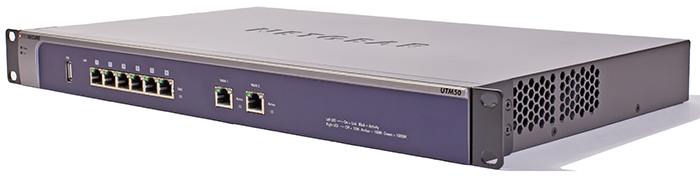

Боковые поверхности содержат вентиляционные решётки, к одной из них внутри крепится вентилятор. Также к ним крепятся «уши» для монтажа в стойку.


Верхняя и нижняя панели ничем не примечательны, кроме наличия объёмного названия фирмы производителя и наклейки с краткой информацией об устройстве, а также мест для приклеивания резиновых ножек, так как UTM может быть не только монтирован в стойку, но и размещён на столе.
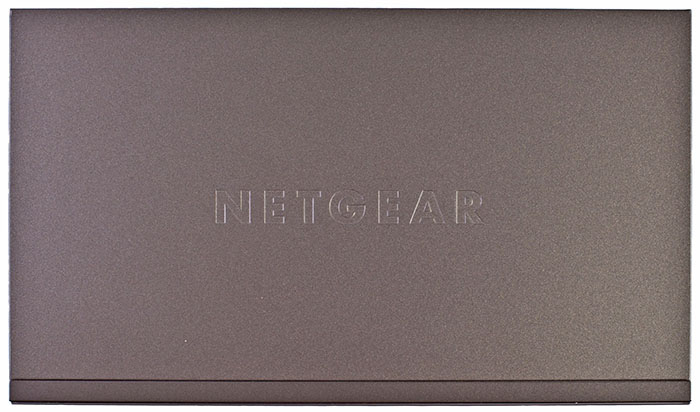

На лицевой стороне расположены шесть LAN портов и два WAN порта, разъём для подключения USB-устройств, а также световые индикаторы работы устройства.

Задняя панель тестируемой модели несёт на себе разъём для подключения питания, консольный порт, утопленную кнопку Factory Defaults и Кенсингтонский замок.

Заглянем теперь внутрь устройства.

Аппаратная платформа
Аппаратная платформа UTM50 состоит из четырёх плат, выполняющих различные функции: основная, блок питания и две интерфейсных, несущих на себе лишь разъём для подключения консоли или светодиоды, отражающие состояние устройства.




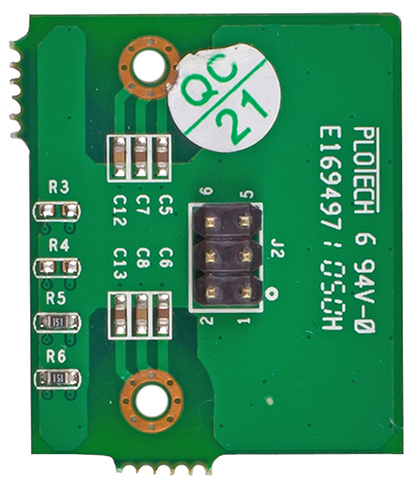

Остановимся подробнее на элементах основной платы, большая часть которых расположена с одной стороны.


Функции сетевого процессора выполняет Broadcom BCM53118KQLEG с девятью гигабитными портами, блок-схема которого представлена ниже. Такой чип мы уже видели и в других продуктах NETGEAR: SRX5308 и GS108PE. За физическую развязку с сетью отвечает три модуля BI-TEK TONYO FM-3178LLF и два FM-1178LLF.
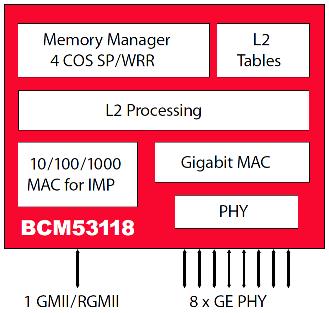
Центральный процессор представлен двухъядерным чипом OCTEON Plus CN5020-700BG564-SCP-G, его одноядерный аналог присутствовал в сетевом брандмауэре SRX5308. Блок-схема процессора представлена ниже.
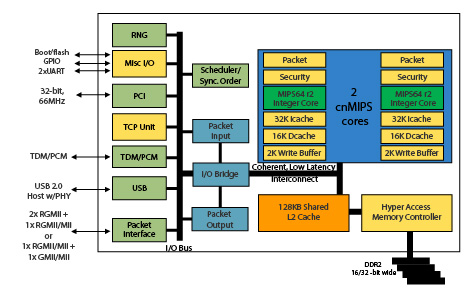
Функции флеш-памяти выполняет Macronix MX29GL640EHT2I-70G с объёмом 8 Мбайт. Кроме этого на плате присутствует карта памяти Compact Flash III Apacer, объём которой составляет 2 Гбайта. Оперативная память представлена восемью модулями Samsung K4T1G164QF-BCE7, суммарный объём которых составляет 1 Гбайт.
На этом рассмотрение аппаратной части завершается и мы переходим к программной составляющей устройства.
Обновление прошивки
Поскольку NETGEAR UTM50 является представителем линейки устройств для унифицированной защиты, то обновлению подлежит не только микропрограммное обеспечение, но также антивирусные модули и базы сигнатур известных угроз. Рассмотрим каждое из возможных обновлений отдельно. Смена прошивки устройства производится с помощью вкладки Firmware меню Administration-System Update. Возможна ручная и полуавтоматическая загрузка файла с образом прошивки. Для полуавтоматического обновления UTM50 должен иметь выход в интернет для подключения к серверам производителя. После получения списка доступных версий администратор выбирает требуемую прошивку и устройство закачивает её. После загрузки прошивки можно переходить непосредственно к процедуре её установки.
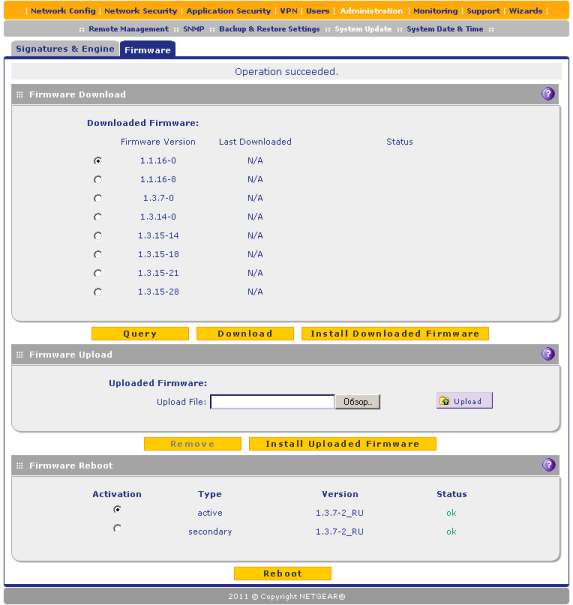
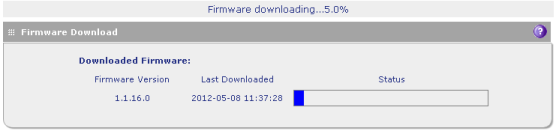
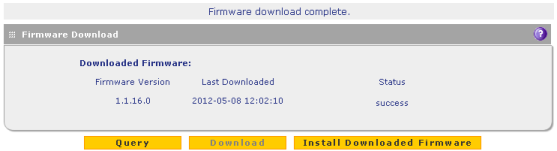
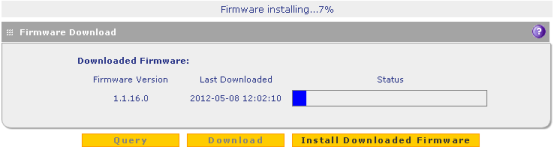
Процесс обновления занимает порядка семи минут (без учёта перезагрузки и времени, необходимого на скачивание прошивки), новая прошивка устанавливается во второй раздел. После успешной установки устройство должно быть перезагружено.
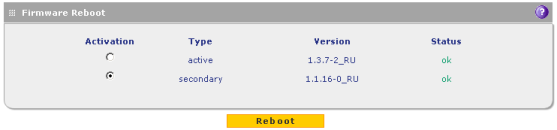
Хотелось бы отдельно обратить внимание читателей на необходимость регистрации устройства для получения новых версий прошивок. Регистрация производится с помощью пункта Support-Registration. Существует три различных лицензии: Web Protection, Email Protection и Support&Maintenance.

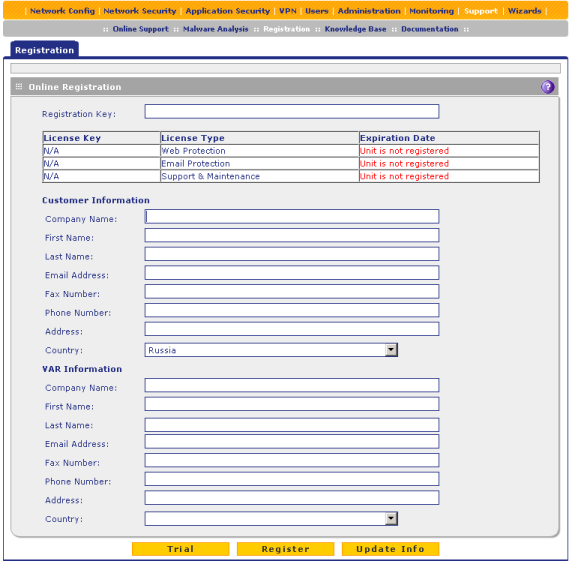
При ручной смене прошивки требуется лишь выбрать заранее скачанный файл с новой версией микропрограммного обеспечения на вкладке Firmware меню Administation-System Update и нажать кнопку Upload.
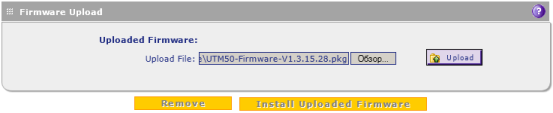
Управление параметрами загрузки обновлений антивирусных баз производится с помощью вкладки Signatures&Engine того же пункта меню.
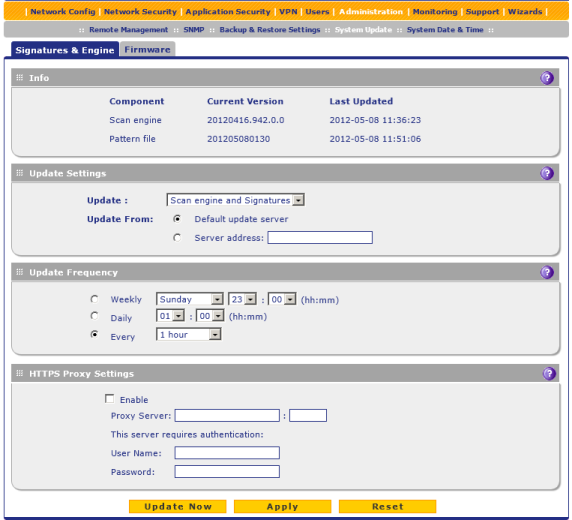
На этом раздел, посвящённый обновлению антивирусных баз и микропрограммного обеспечения, завершается, а мы переходим к рассмотрению возможностей веб-интерфейса.
Обзор веб-интерфейса
Для доступа к веб-интерфейсу необходимо использовать любой современный браузер. Логин и пароль по умолчанию равны admin и password, соответственно.
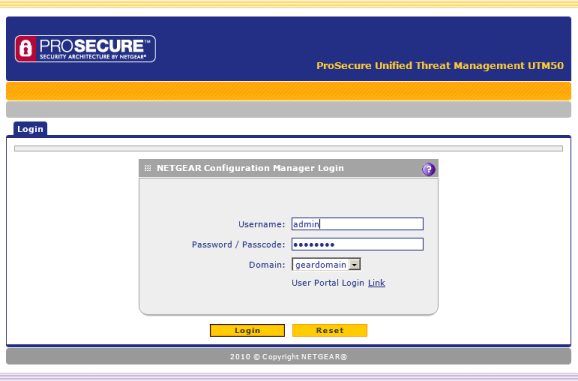
После ввода корректных учётных данных администратор попадает на стартовую страничку устройства, содержащую краткую информацию о загрузке процессора, использовании оперативной памяти и диска, а также прочую системную информацию. Также эта страничка доступна на вкладке System Status меню Monitoring-System Status. Похожий веб-интерфейс мы уже видели ранее у брандмауэра NETGEAR SRX5308.
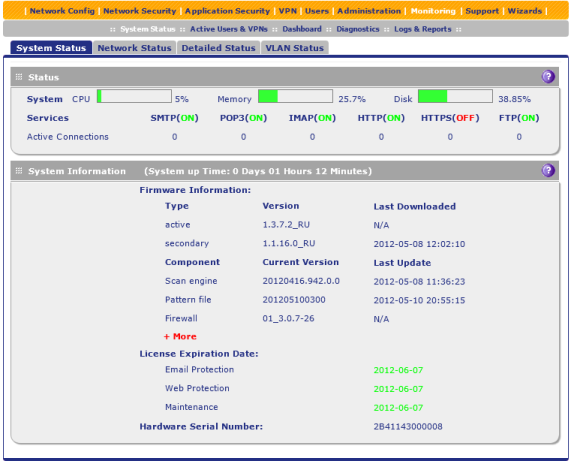
Бегло рассмотрим возможности веб-интерфейса UTM50. Подпункты и вкладки группы Network Config предназначены для изменения параметров LAN и WAN-интерфейсов, управления маршрутизацией и балансировкой нагрузки, настройки DDNS и DMZ. Также здесь можно выставлять пределы потребления трафика в месяц, а также указать параметры отправки уведомлений о происходящих с устройством событиях по электронной почте. NETGEAR UTM50 поддерживает работу с несколькими виртуальными сетями, подключенными к LAN и DMZ интерфейсам устройства. Также стоит отметить, что тестируемое устройство поддерживает маршрутизацию между виртуальными сетями, но, к сожалению, принадлежность к VLAN определяется только на основе порта, - протоколы 802.1q/802.1p не поддерживаются. Мы считаем, что поддержка транков здесь была бы очень уместна, это позволило бы подключить локальную сеть, содержащую несколько VLAN, с помощью лишь одного порта.
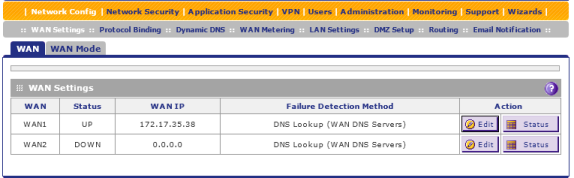
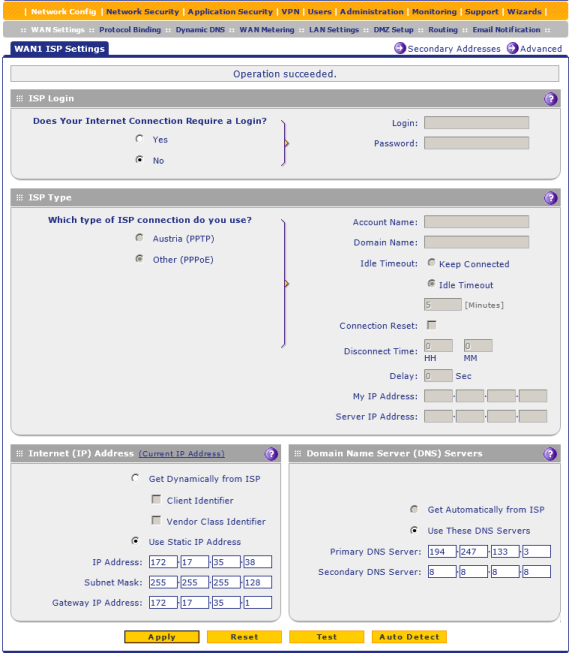
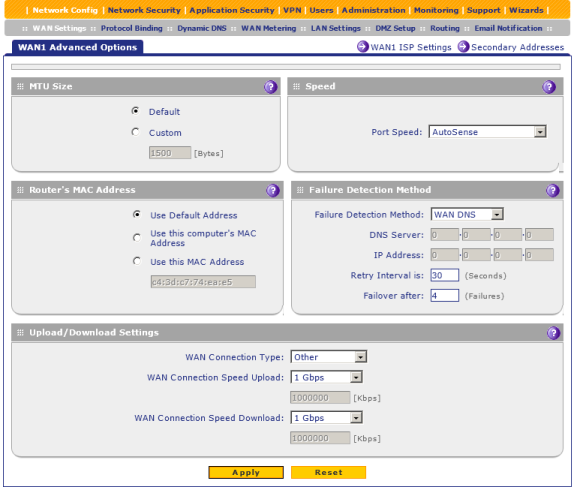
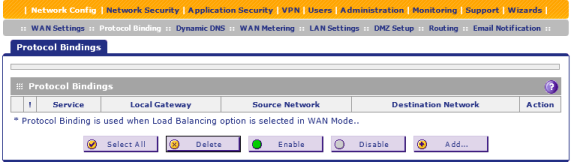
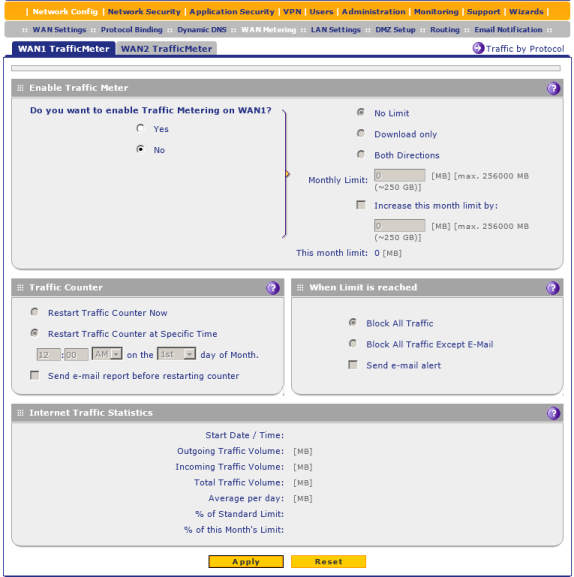
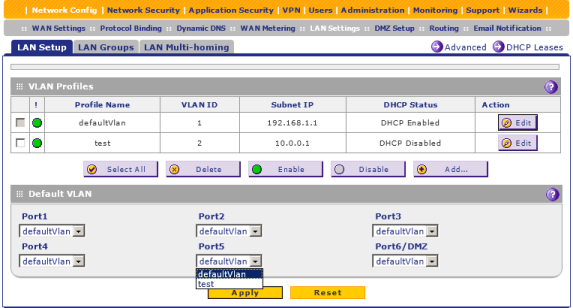
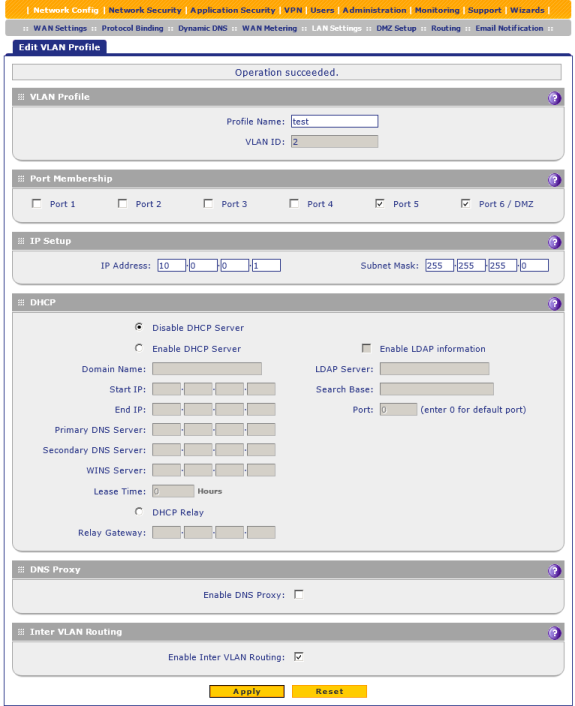
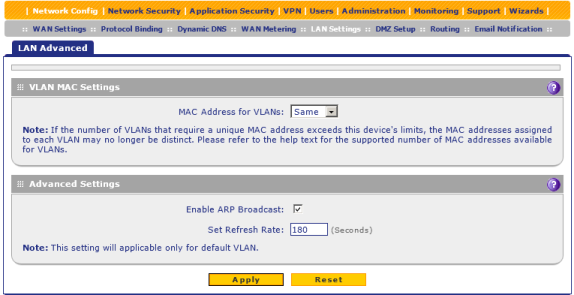
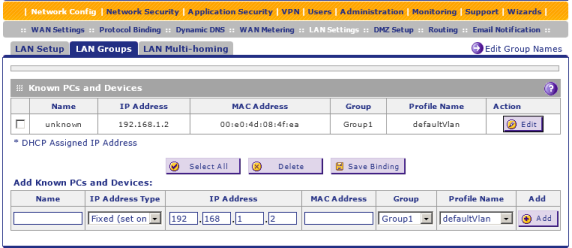
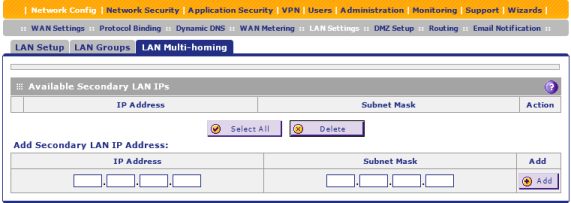
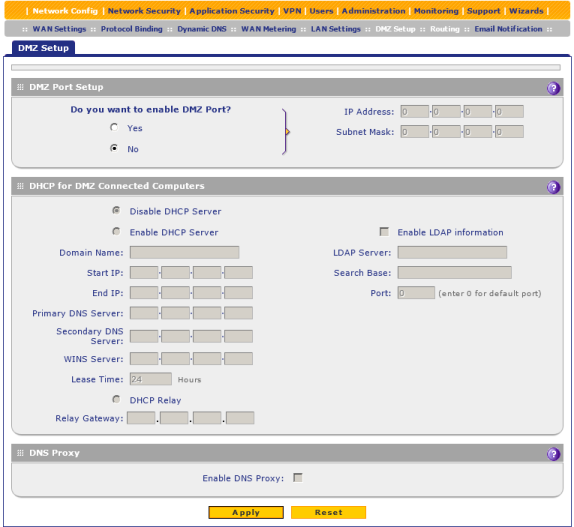
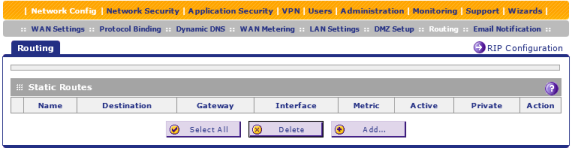
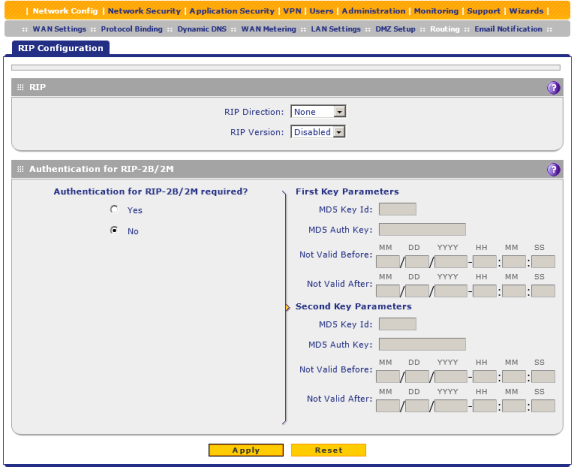
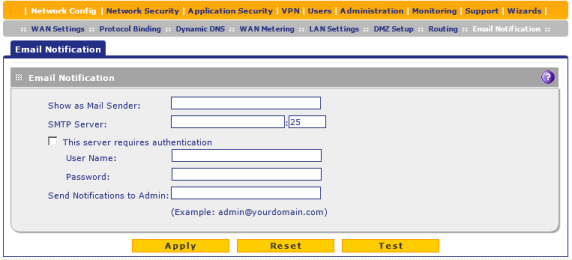
Меню Network Security позволяет администратору изменять параметры работы системы обнаружения вторжений; управлять сервисами и качеством обслуживания, списками доступа и триггерными портами; системой UPnP. Также UTM50 позволяет администратору задавать правила фильтрации трафика при передаче его из одной виртуальной сети в другую.
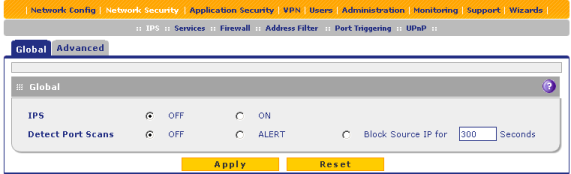
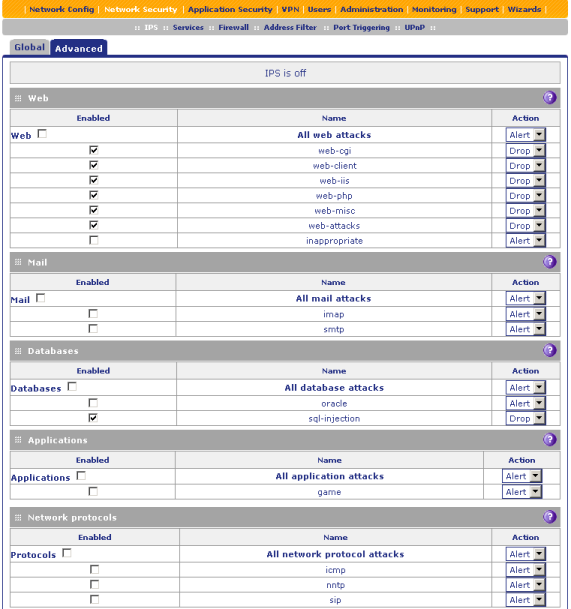
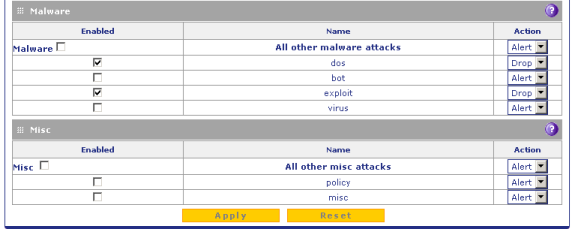
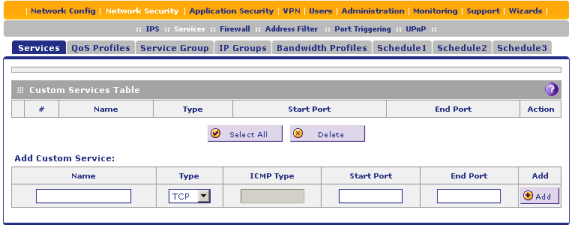
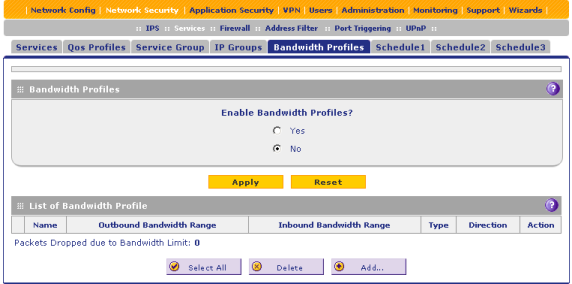
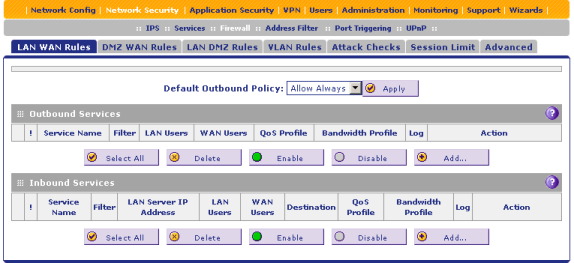
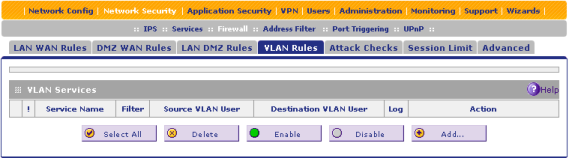
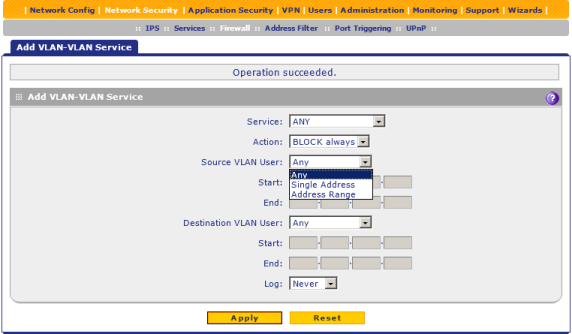
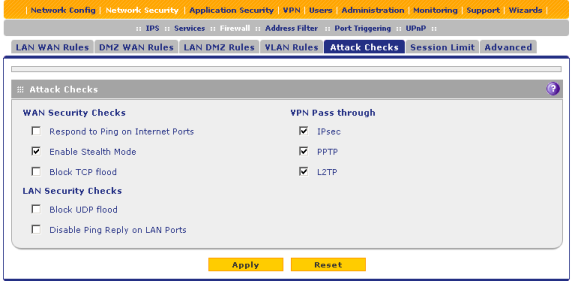
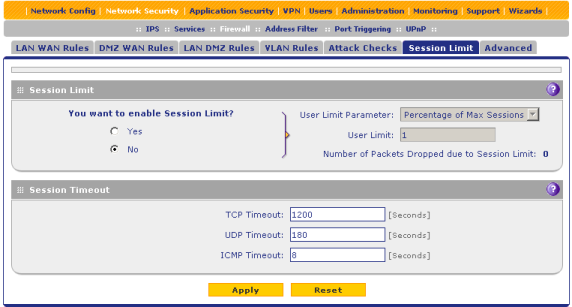
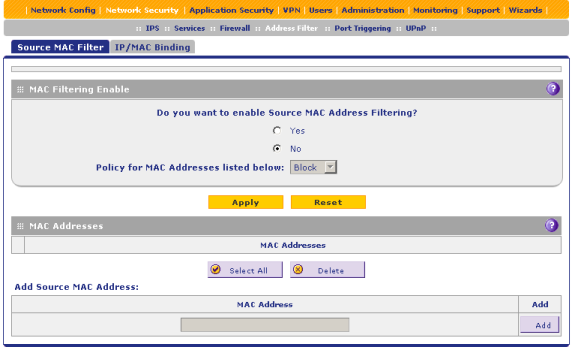
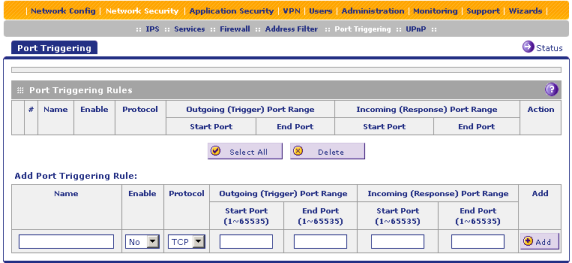
Управление параметрами проверки пользовательского трафика на наличие вирусов и спама производится с помощью пунктов меню Application Security.
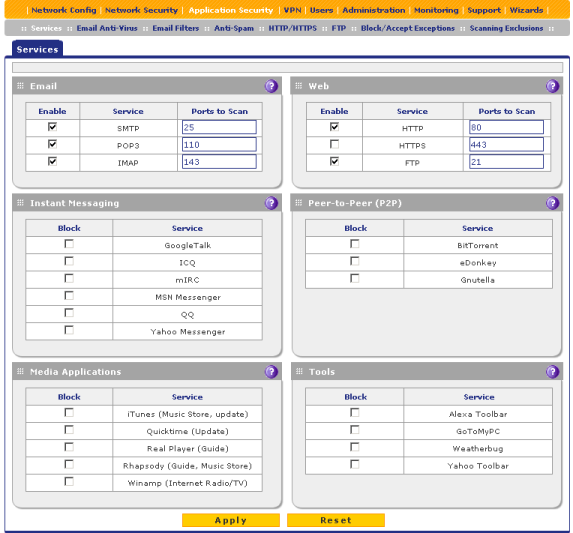
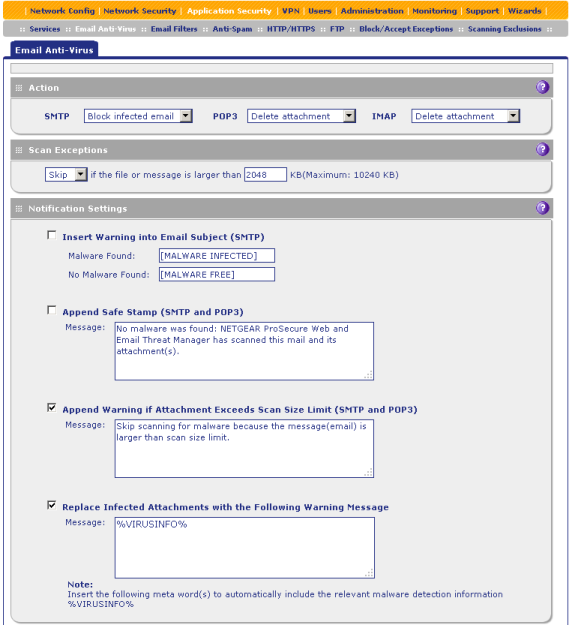
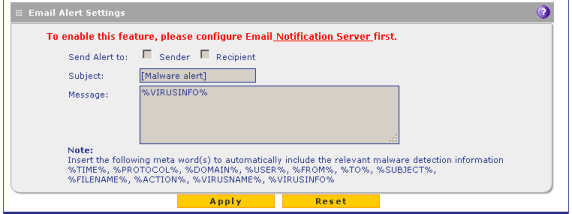
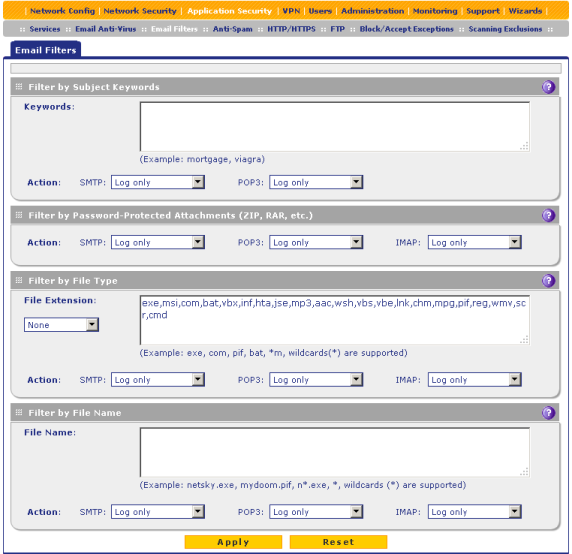
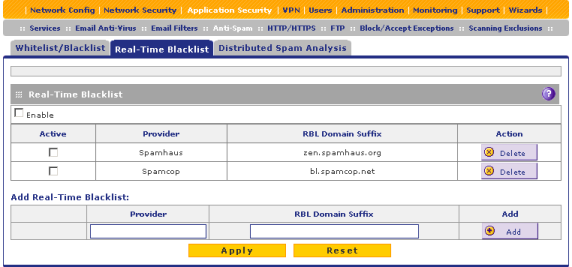
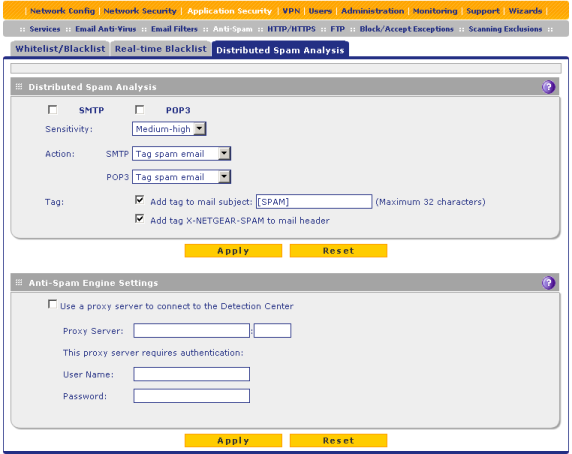
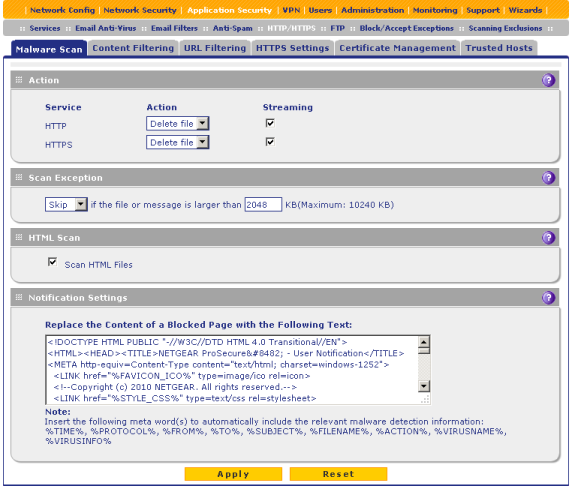
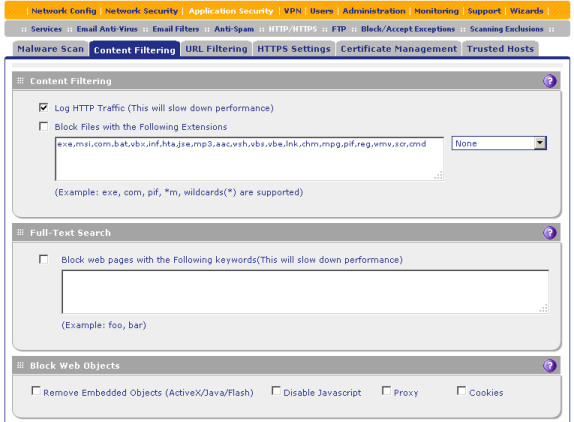
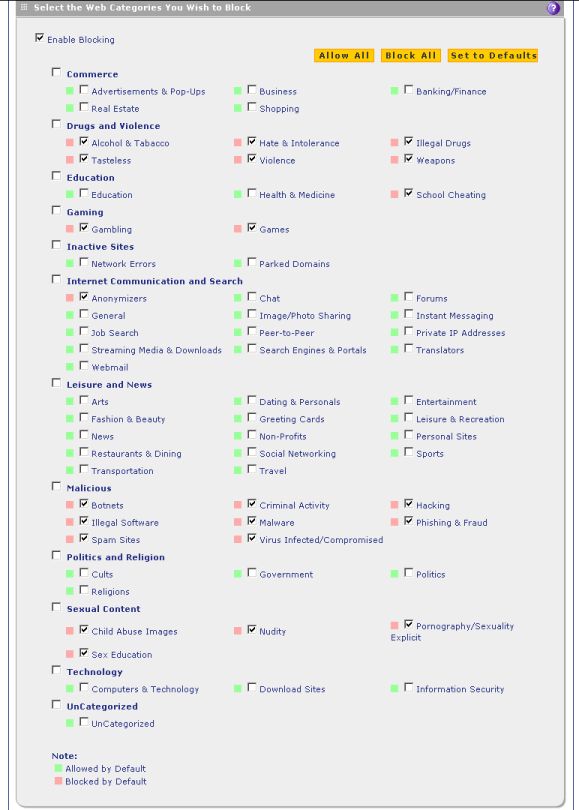
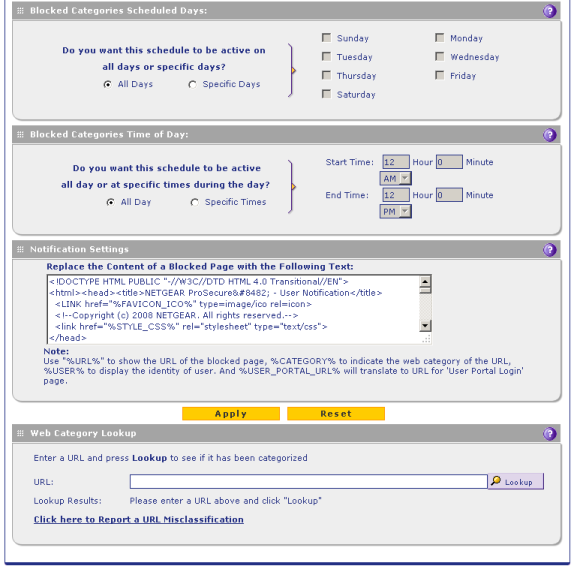
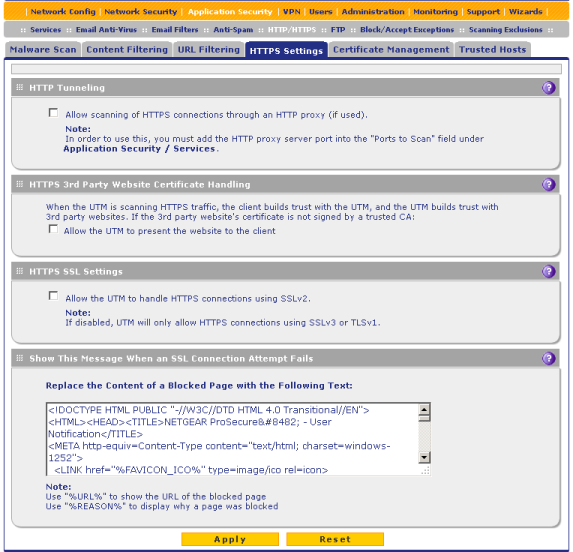
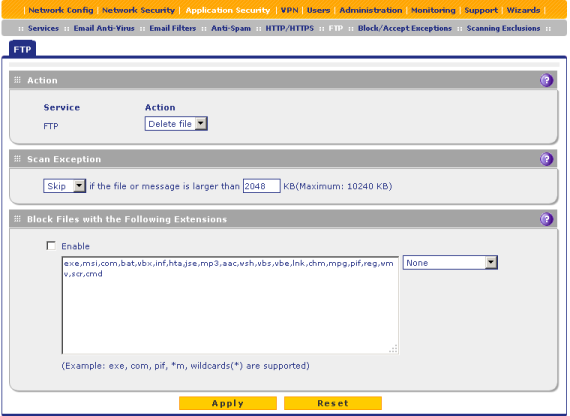
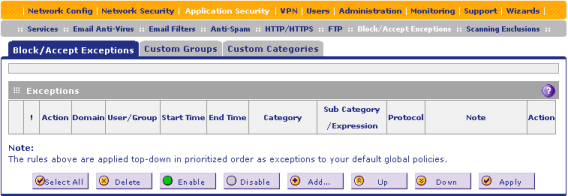
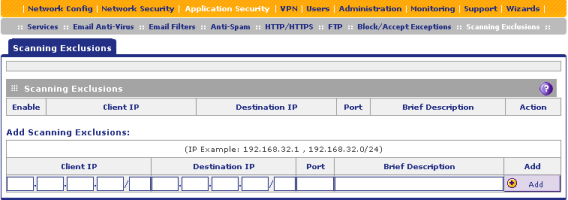
NETGEAR UTM50 поддерживает два типа туннельных подключений: IPSec и SSL VPN, их настройка производится с помощью пунктов меню VPN.
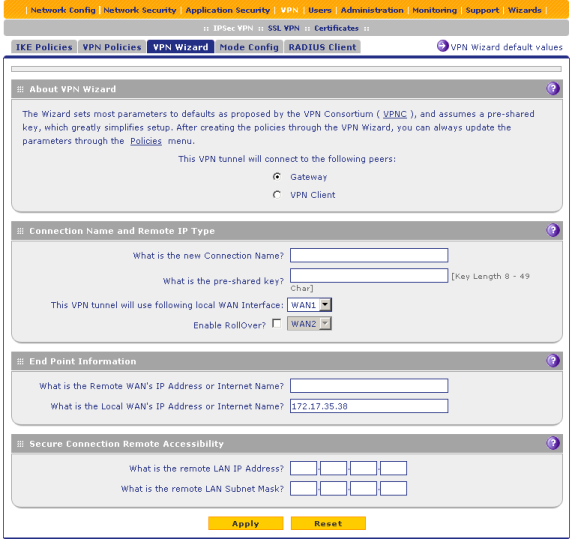
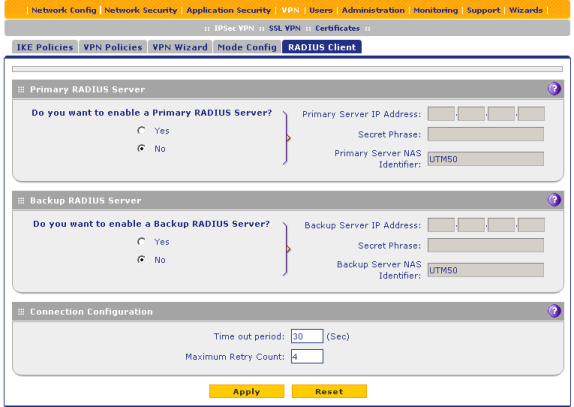
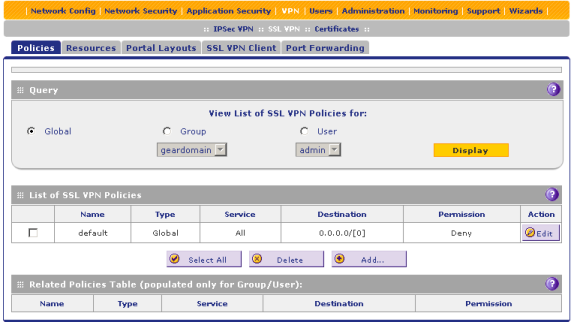
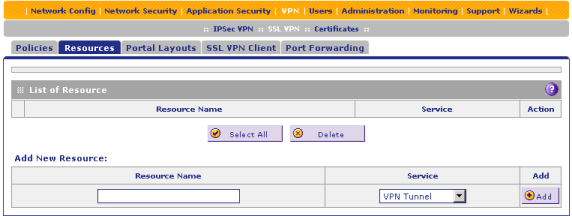
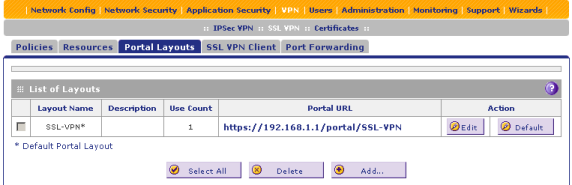
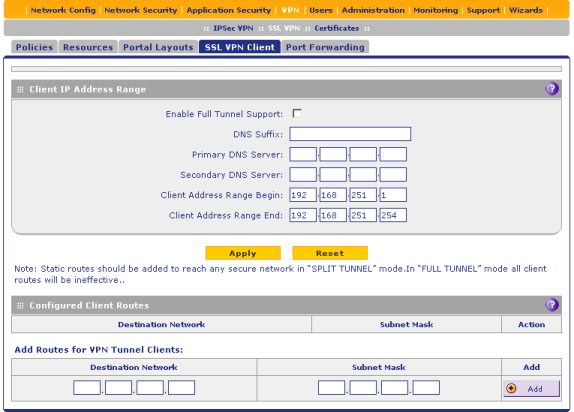
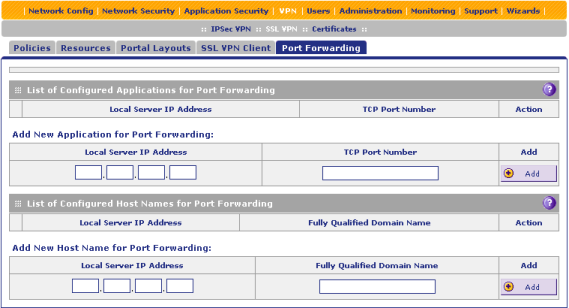
Управление локальными пользователями и их группами, изменение параметров аутентификации и работы с сервером RADIUS производятся с помощью подпунктов меню Users.
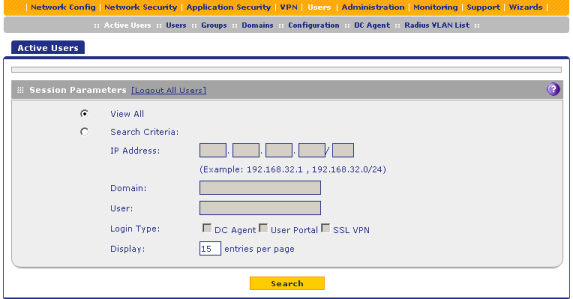
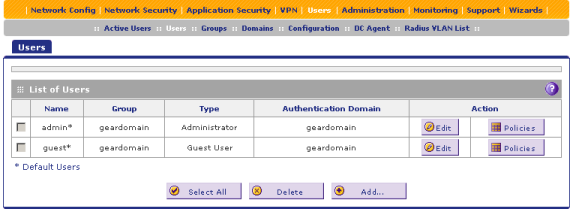
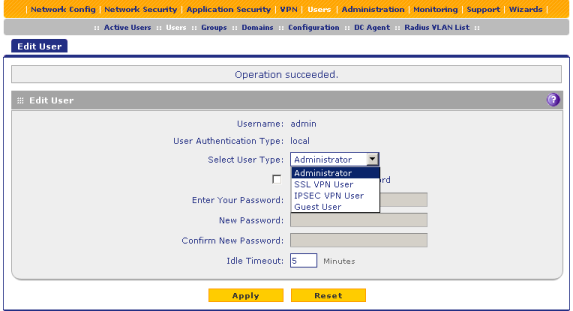
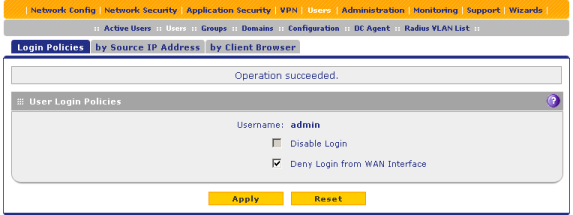
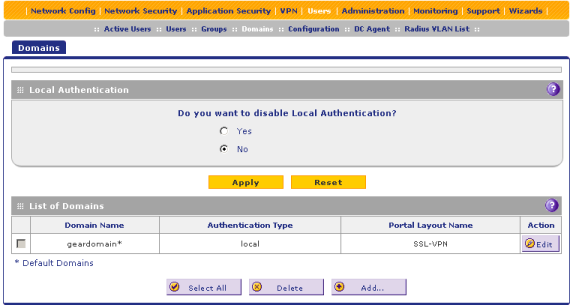
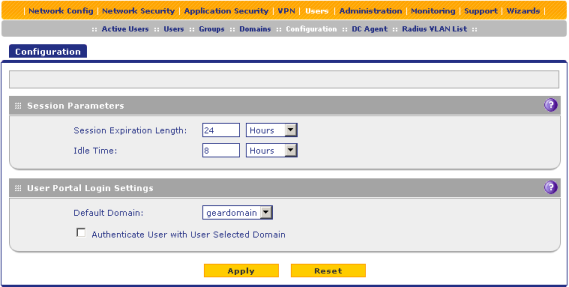
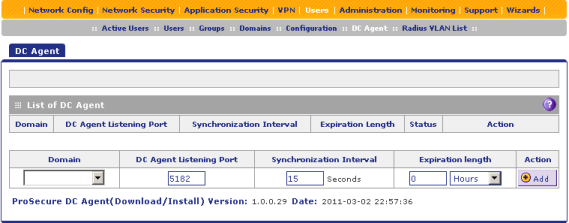
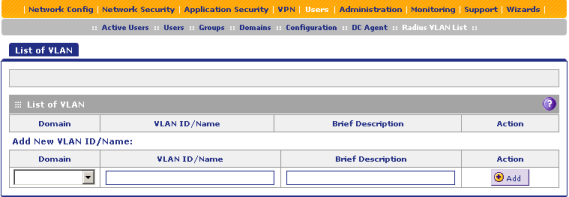
Управление параметрами доступа по протоколам HTTPS, SNMP производится с помощью группы Administration. Также здесь можно сохранить/восстановить/обнулить пользовательские настройки, обновить прошивку и скорректировать дату и время. Стоит отметить, что текущая прошивка не поддерживала изменения в законодательстве России, связанные с часовыми поясами. Так для Москвы по-прежнему использовался пояс GMT+3.
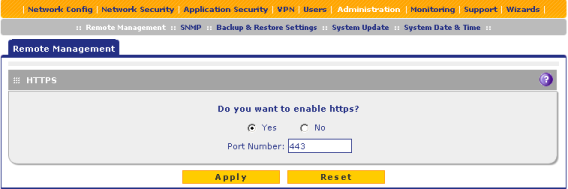
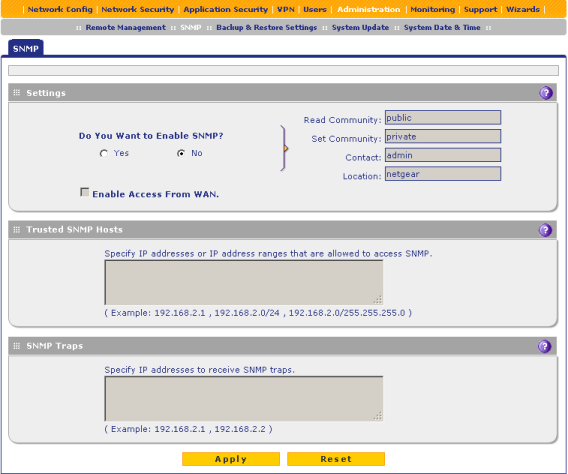
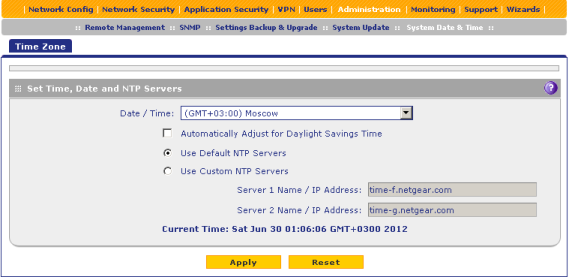
Информация об использовании процессора, памяти и диска, сведения о состоянии сетевых интерфейсов и виртуальных сетей, подключенных пользователях, а также прочая журнальная и диагностическая информация собрана в подпунктах меню Monitoring.
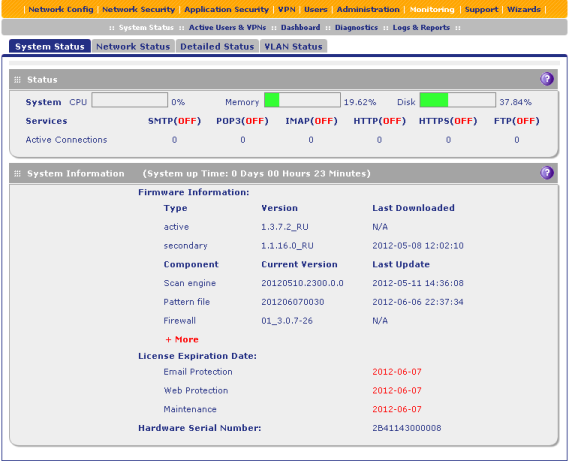
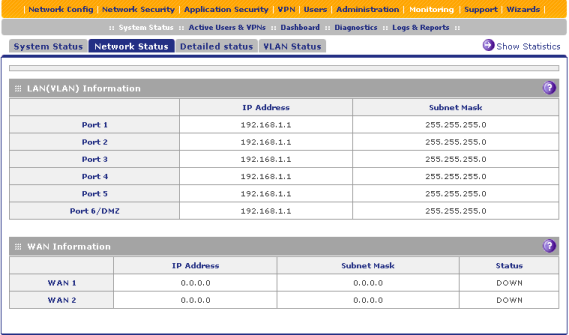
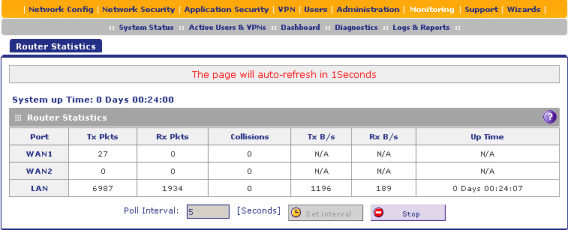
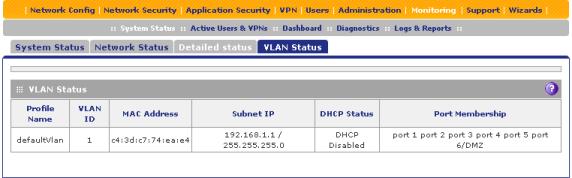
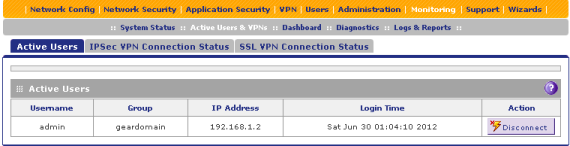
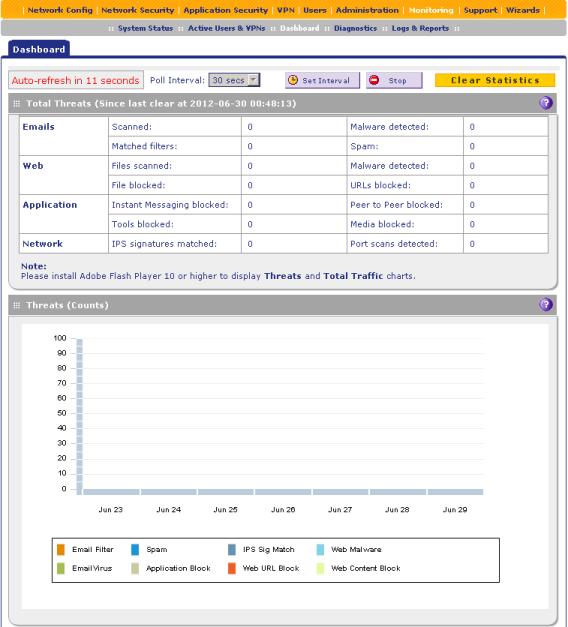
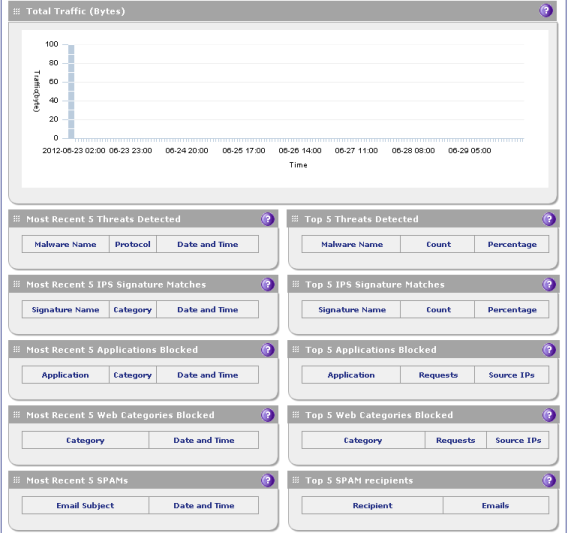
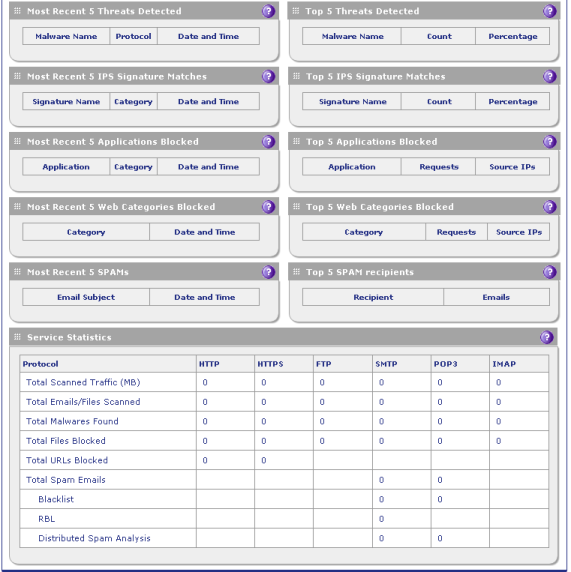
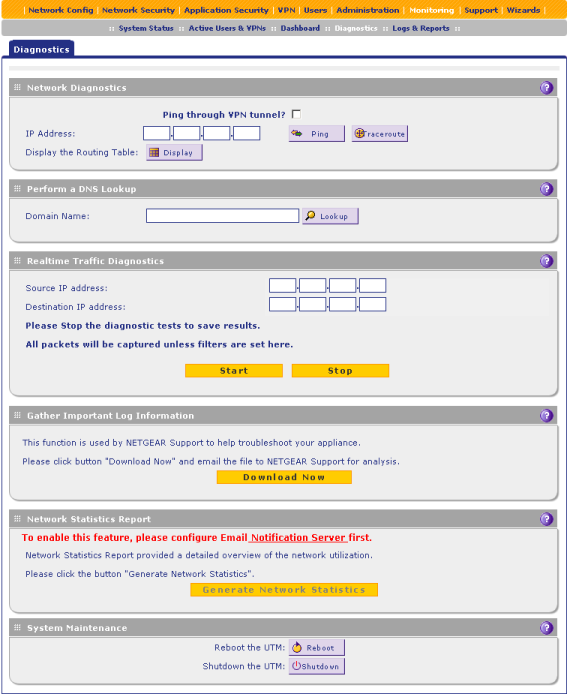
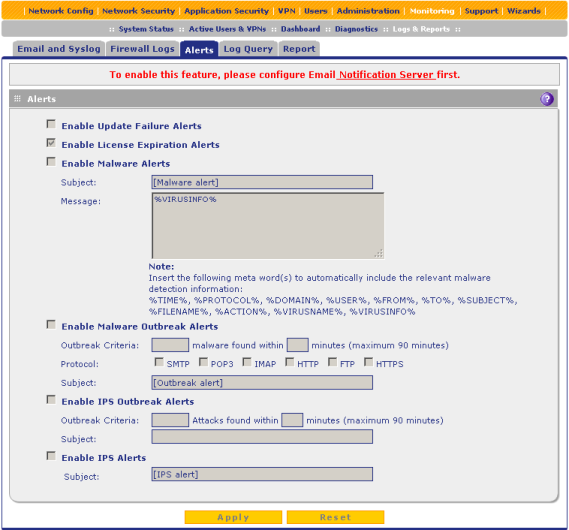
Вкладка Support предоставляет администратору возможности по обращению в техническую поддержку производителя, позволяет отправить сомнительный файл для детальной антивирусной проверки, зарегистрировать устройство у производителя, а также получить доступ к онлайн базе знаний и документации.
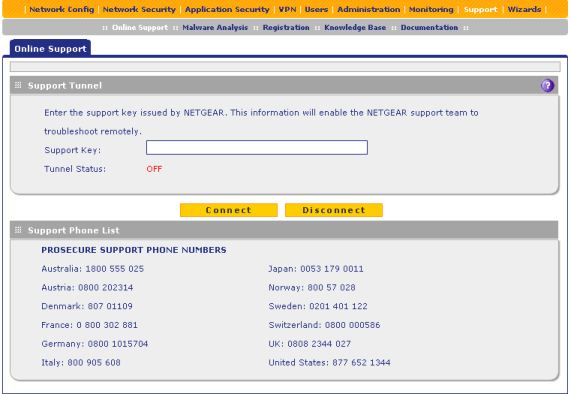
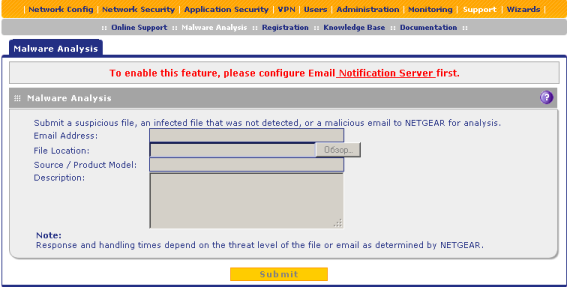
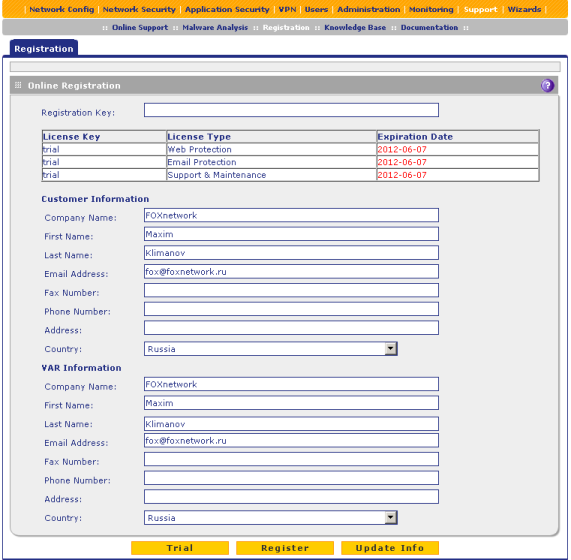
Последним нерассмотренным пунктом меню является пункт «Wizards», позволяющий запустить мастера для упрощения настройки.
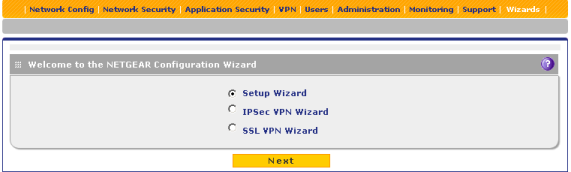
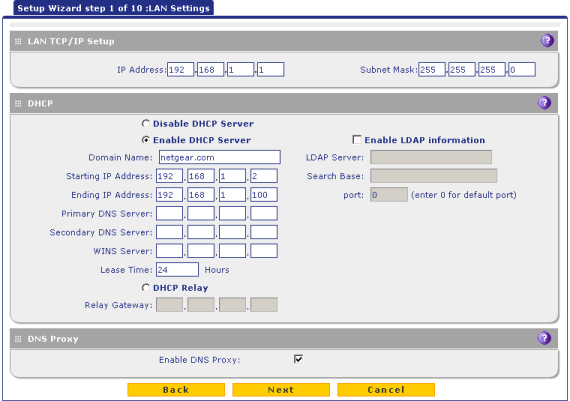
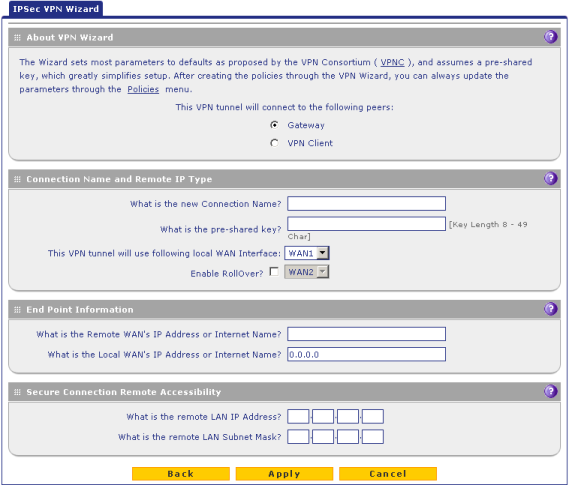
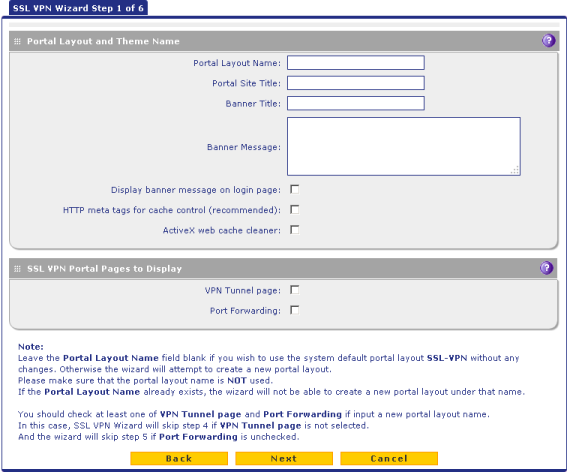
После того, как материал был полностью написан, мы получили новую версию прошивки от производителя. К сожалению, в ней не оказалось поддержки IPv6, да и часовой пояс для Москвы всё также остался GMT+3, но нам хотелось бы больше хотелось рассмотреть то, что нового появилось в микропрограммном обеспечении версии 3.1.0-149_RU. Теперь NETGEAR UTM50 может выступать в качестве сервера PPTP и L2TP, такую возможность мы обязательно протестируем в соответствующем разделе. Всего допустимо до пяти одновременных подключений.
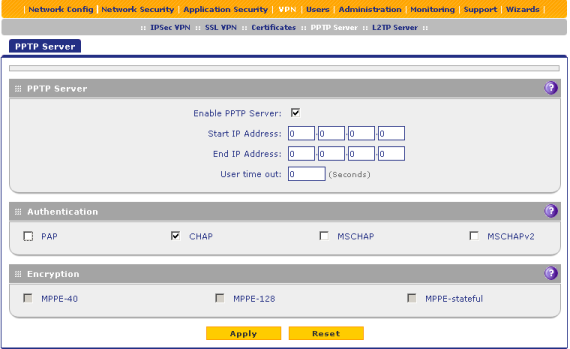
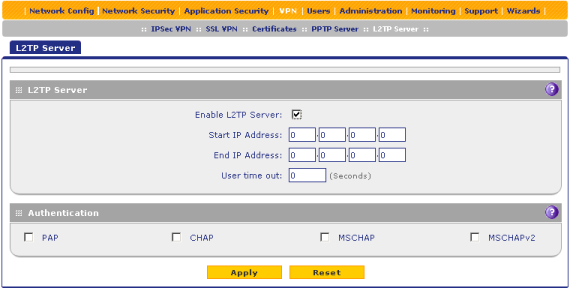
Кроме этого в новой прошивке появилась возможность интеграции UTM50 и сетевых хранилищ ReadyNAS. О хранилищах ReadyNAS 2100 и ReadyNAS Ultra 2 Plus мы уже рассказывали ранее. Такая интеграция требуется UTM50 для хранения писем на карантине при обнаружении подозрительных писем со спамом или вирусами.
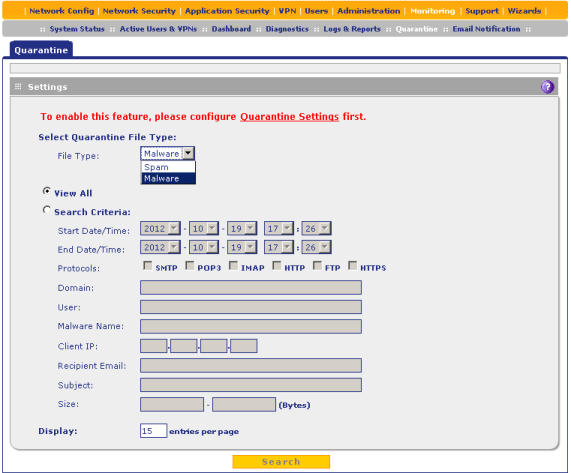
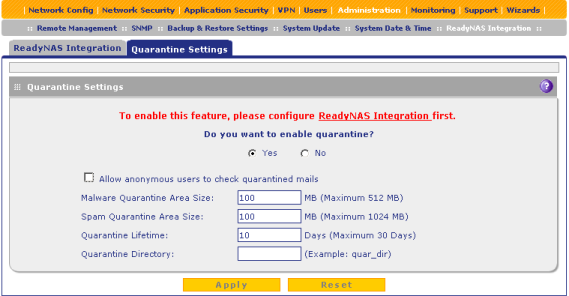
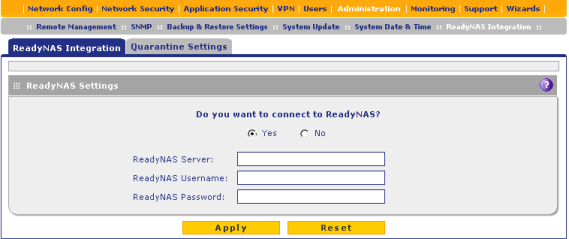
Также в прошивке 3.1.0-149_RU появилась поддержка SNMP третьей версии.
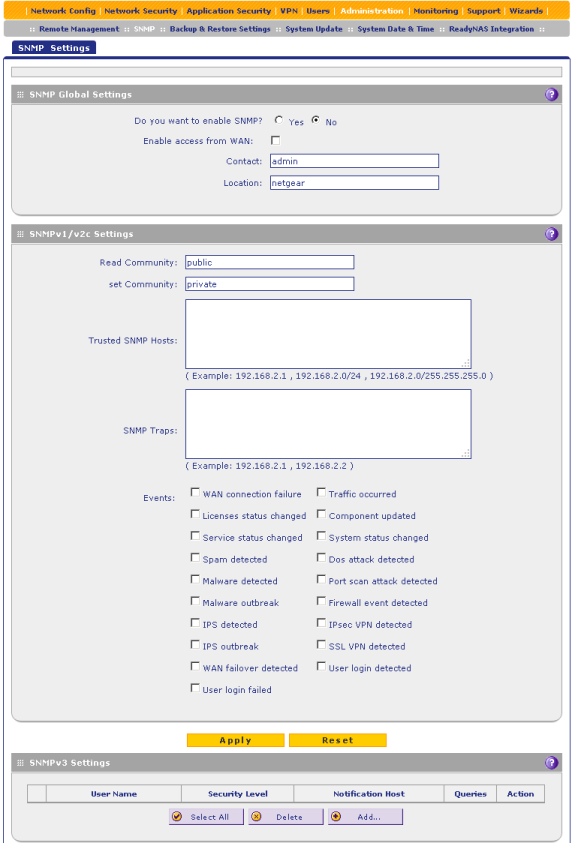
Обзор веб-интерфейса мы на этом завершаем и переходим к рассмотрению возможностей SNMP-интерфейса, поскольку UTM50 не позволяет администраторам получить доступ к своей командной строке – при подключении через консольный порт требуется ввести логин и пароль (никакие стандартные не подходят), а при обращении с помощью telnet выскакивает сообщение об ошибке: «telnetd: applet not found».
Обзор SNMP-интерфейса
Для получения доступа по протоколу SNMP необходимо обратиться к пункту SNMP меню Administration. Здесь кроме указания имён сообществ, требуется также задать IP-адреса, с которых разрешается доступ к устройству.
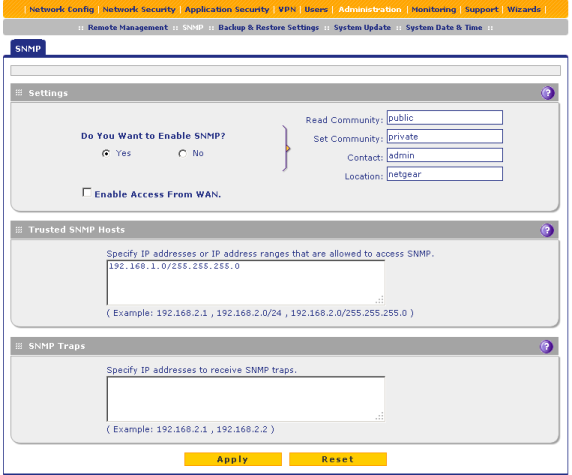
Мы воспользовались утилитой Getif версии 2.3.1 для того, чтобы посмотреть, значения каких параметров можно получить с помощью SNMP. Мы не будем описывать возможности утилиты и предоставлять список всех параметров, но укажем на наиболее интересные на наш взгляд. Ветка .iso.org.dod.internet.private.enterprises содержит информацию об антивирусной защите, проверяемых протоколах, датах истечения срока лицензии.
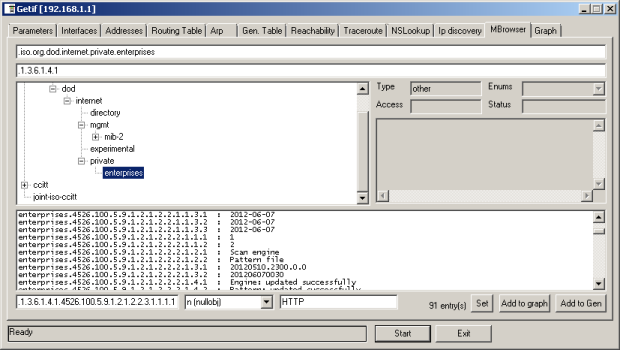
Сведения о системе содержатся в ветке .iso.org.dod.internet.mgmt.mib-2.system.
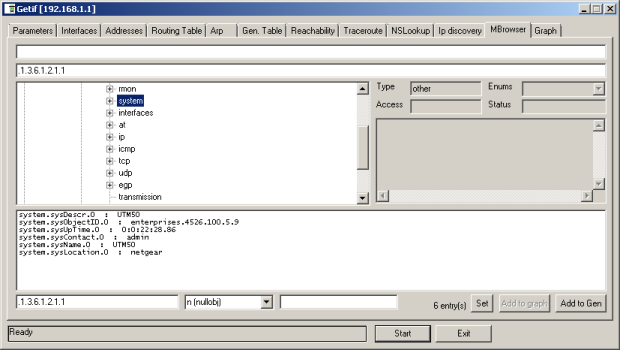
Статистика работы сетевых интерфейсов и их статусы содержит ветка .iso.org.dod.internet.mgmt.mib-2.interfaces.
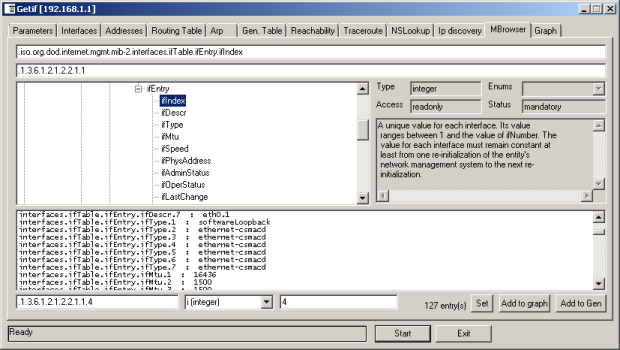
Счётчики работы протоколов IP, ICMP, TCP, UDP и SNMP размещены в ветках .iso.org.dod.internet.mgmt.mib-2.ip, .iso.org.dod.internet.mgmt.mib-2.icmp, .iso.org.dod.internet.mgmt.mib-2.tcp, .iso.org.dod.internet.mgmt.mib-2.udp и .iso.org.dod.internet.mgmt.mib-2.snmp соответственно.
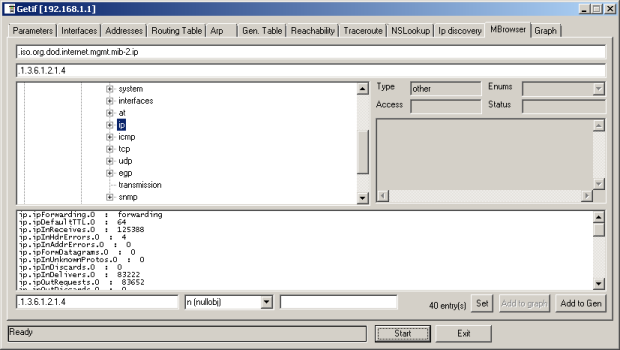
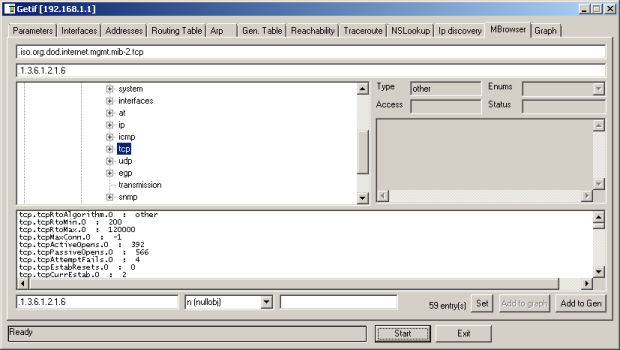
Также мы решили подключить NETGEAR UTM50 к нашей тестовой мониторинговой системе не базе Cacti для получения графиков использования интерфейсов и центрального процессора устройства.
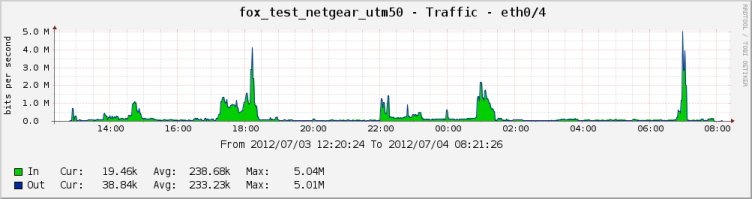
Кроме сторонних утилит администратор мог бы использовать собственную систему мониторинга и управления NETGEAR NMS200, но, к сожалению, на момент написания статьи NMS200 (2.5.0.20) не поддерживала UTM50.
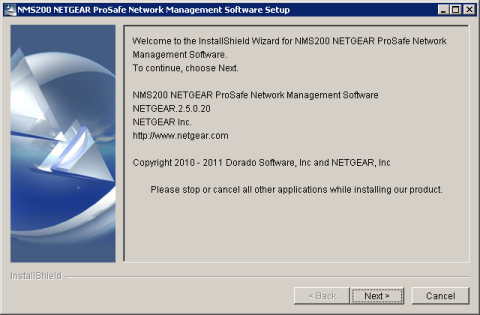
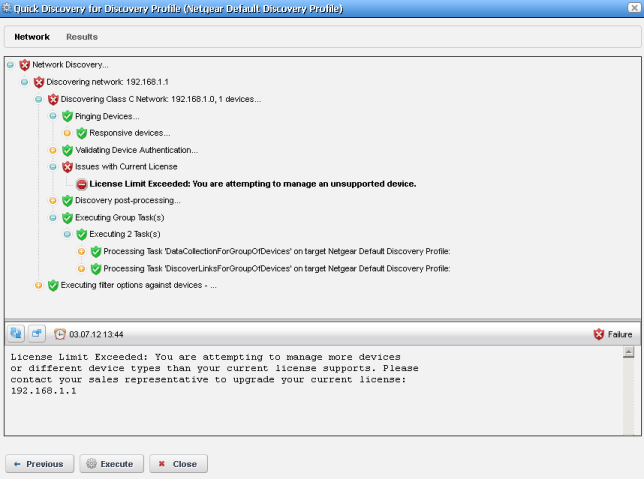
На этом обзор SNMP-интерфейса UTM50 мы завершаем и переходим к разделу тестирования.
Тестирование
Первым тестом, с которого мы регулярно начинаем данный раздел, является установление времени загрузки устройства, под которым мы понимаем интервал времени, прошедший с момента подачи питания до получения первого эхо-ответа по протоколу ICMP. NETGEAR UTM50 загружается за 57 секунд. Мы считаем это нормальным результатом для подобного рода устройств.
Далее мы решили проверить защищённость UTM50, для чего использовали сканер сетевой безопасности Positive Technologies XSpider 7.7 (Demo build 3100). Сканирование производилось из LAN-сегмента сети. Всего было обнаружено четыре открытых порта: TCP-23 (Telnet), UDP-53 (DNS), TCP-80 (HTTP) и TCP-443 (HTTP SSL). Наиболее интересные обнаруженные сведения представлены ниже.

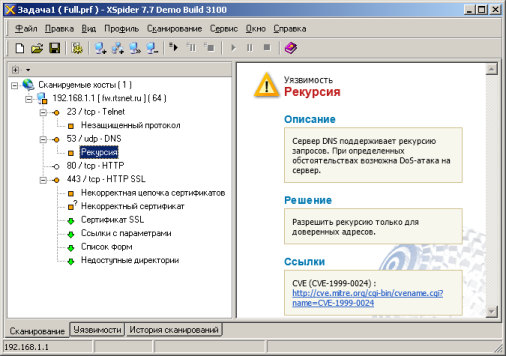
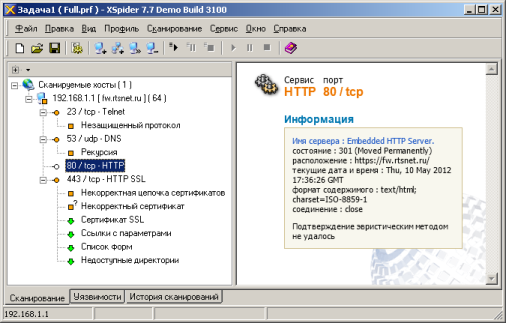
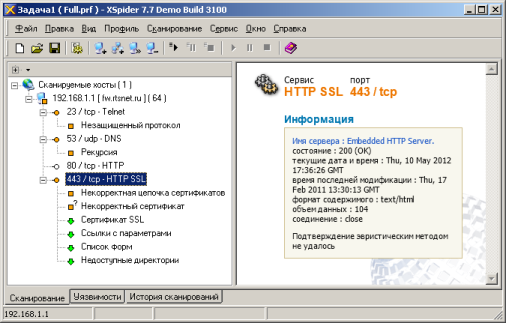
Теперь мы решили провести, пожалуй, самые ожидаемые нашими читателями измерения – тесты производительности UTM50, для чего использовали тестовый стенд, основные параметры которого представлены ниже.
| Компонент | ПК | Ноутбук |
| Материнская плата | ASUS Maximus IV Extreme-Z | ASUS M60J |
| Процессор | Intel Core i7 2600K 3.4 ГГц | Intel Core i7 720QM 1.6 ГГц |
| Оперативная память | DDR3 PC3-10700 SEC 32 Гбайта | DDR3 PC3-10700 SEC 16 Гбайт |
| Сетевая карта | Intel 82579V Intel 82583V |
Atheros AR8131 Atheros AR9285 |
| Операционная система | Windows 7 SP1 Rus | Windows 7 SP1 Rus |
Сначала мы измерили скорости маршрутизации при выполнении трансляции сетевых адресов (NAT) и без таковой. Результаты измерений представлены на диаграммах ниже. Как видим, выполнение трансляции сетевых адресов практически не оказывает влияния на производительность устройства.
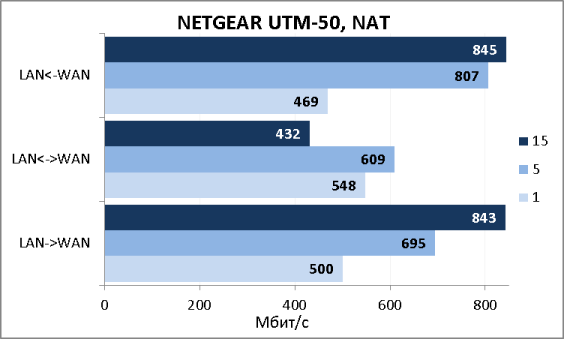
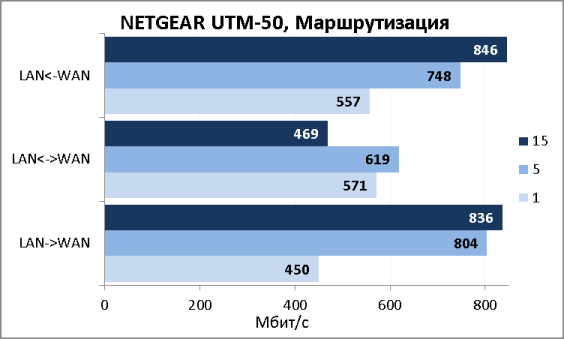
Затем мы решили проверить скорость передачи данных через туннель PPTP. Мы понимаем, что в корпоративной среде PPTP едва ли будет использоваться для подключения к провайдеру, однако мы всё равно провели данный тест. Как и в случае с SRX5308 результаты нас неприятно удивили. Для устройства подобного уровня скорости передачи данных через туннель PPTP ниже 10 Мбит/с нам кажутся неприемлемыми.
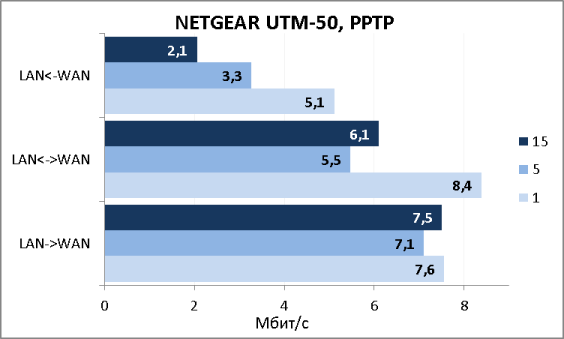
Как мы и обещали в конце раздела, посвящённого обзору возможностей веб-интерфейса устройства, мы решили протестировать скорости доступа к локальной сети при удалённом подключении клиента с помощью протокола PPTP. Хотелось бы отметить, что полученные ограничения связаны с производительностью процессора UTM50, который в данном тесте был очень сильно загружен, таким образом подключение удалённого PPTP-пользователя может привести к снижению производительности всего устройства в целом.
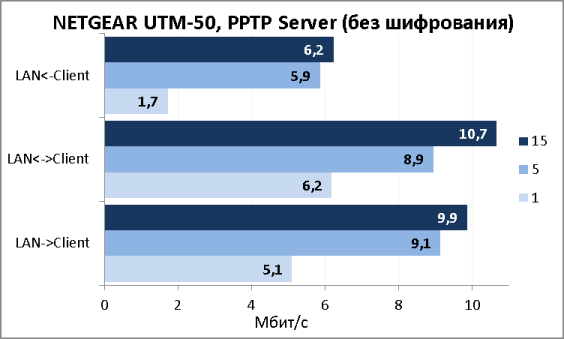
Кроме PPTP NETGEAR UTM50 может устанавливать также туннели на основе IPSec или SSL, производительность которых существенно различается. Так при IPSec подключениях устройство продемонстрировало хорошие скоростные показатели, тогда как возможностей UTM50 для поддержки SSL-подключений окажется явно недостаточно.
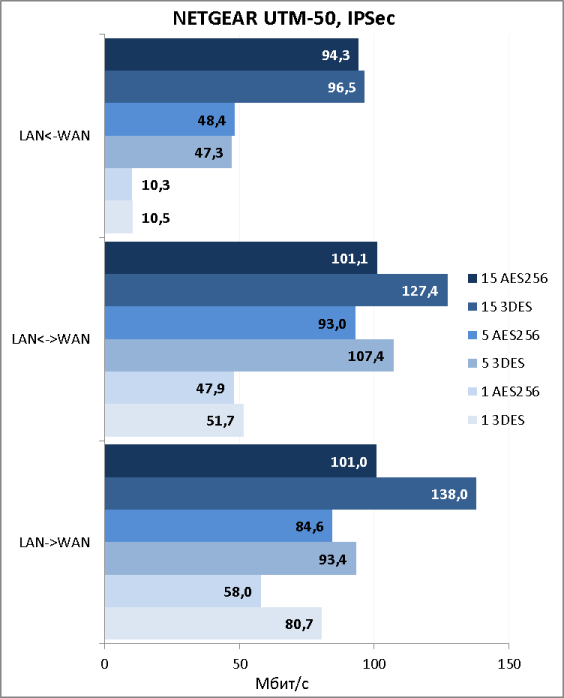
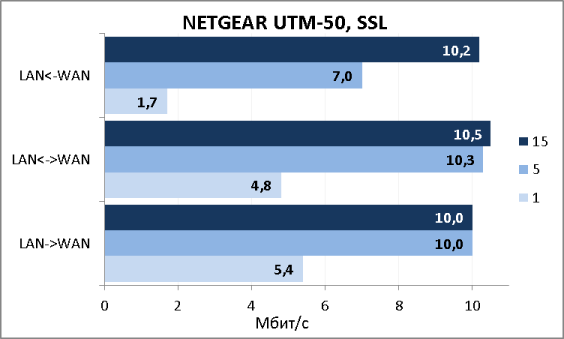
Как мы уже упоминали при изучении возможностей веб-интерфейса, NETGEAR UTM50 позволяет осуществлять потоковую антивирусную проверку трафика некоторых известных прикладных протоколов. Мы решили выяснить, с какой скоростью пользователи из локальной сети смогут получать данные с удалённого HTTP-сервера с помощью какого-либо менеджера загрузки. Сначала мы измерили скорость скачивания большого файла в несколько потоков при непосредственном подключении клиента к серверу, после чего произвели ту же самую загрузку, но уже с использованием унифицированной сетевой защиты NETGEAR. Финальным тестом стало включение антивирусной проверки на UTM50. Измерения производились для 1, 15 и 50 одновременных потоков.
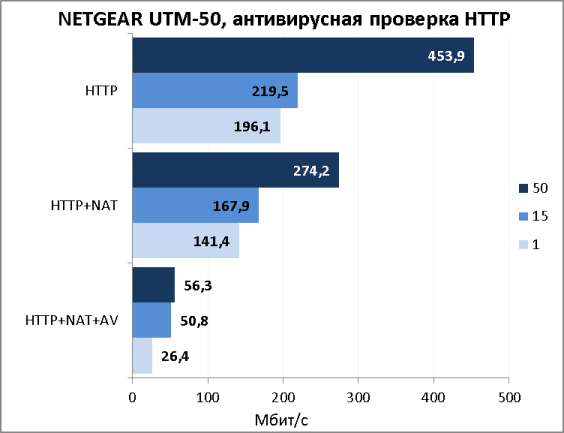
Снижение скоростей передачи при включении антивирусной проверки связано с нехваткой производительности центрального процессора устройства, что вполне естественно, так как подобные проверки требуют значительных вычислительных ресурсов.

Для данных, передаваемых между LAN, WAN и DMZ сегментами, может быть установлено ограничение максимальной скорости передачи, для чего требуется сконфигурировать профиль ограничения полосы пропускания (Bandwidth profile) и привязать его к создаваемому правилу брандмауэра.
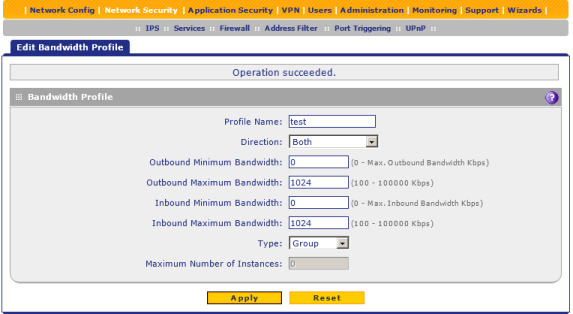
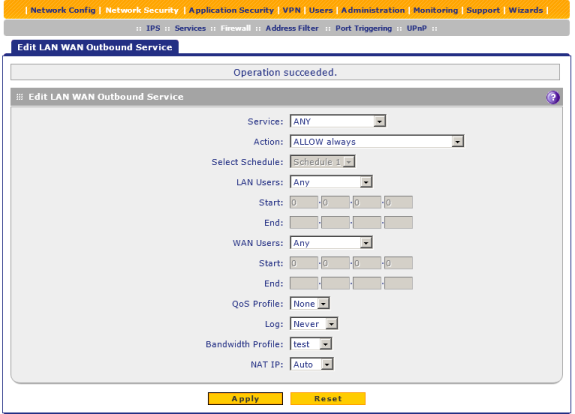
Естественно, мы не могли обойти стороной такую возможность и провели соответствующие измерения. На графике ниже представлено соответствие сконфигурированной и реальной скоростей передачи. Как видно из графика, практическая скорость передачи почти точно соответствует установленной. Измерения в данном тесте производились с помощью утилиты JPerf 2.0.2 и десяти одновременных TCP-сессий. Передача данных производилась в направлении из LAN сегмента в WAN. Здесь же стоит отметить, что ограничения скорости невозможно устанавливать для потоков данных, маршрутизируемых между локальными виртуальными сетями (VLAN).
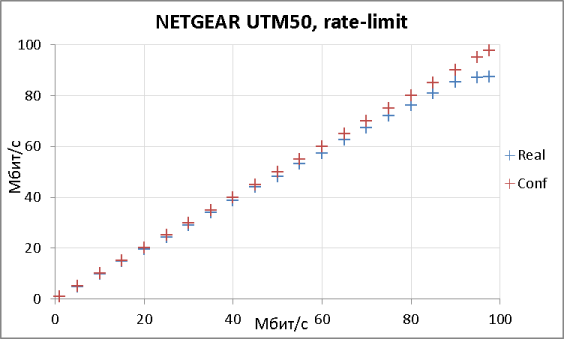
На этом мы завершаем тестирование производительности устройства, подведём итоги.
Заключение
NETGEAR UTM50 является унифицированной системой сетевой защиты и предоставляет администраторам средства для комплексной защиты периметра сети. Несмотря на хорошие функциональные возможности устройства некоторые скоростные показатели вызывают недоумение. Похоже, мы наблюдаем «болезнь» всей линейки аппаратных брандмауэров NETGEAR – низкие скорости при работе с PPTP и SSL-VPN, при этом UTM50 обладает рядом положительных качеств.
- Богатый функционал.
- Возможность антивирусной проверки трафика.
- Простота конфигурации.
- Устойчивость к сетевым атакам.
- Поддержка удалённых подключений с помощью SSL-VPN, PPTP, L2TP.
- Возможность организации балансировки трафика по WAN-каналам.
- Поддержка виртуальных сетей.
- Приемлемая цена.
К сожалению, мы не можем не упомянуть и об обнаруженных недостатках устройства.
- Неправильные часовые пояса.
- Отсутствие возможности отключить telnet с помощью веб-интерфейса.
- Веб-интерфейс доступен только на английском языке.
- Отсутствие поддержки протокола IPv6.
- Нет возможности выставлять дату и время вручную.
- Поддержка единственного протокола динамической маршрутизации – RIP.
- Отсутствие поддержки протоколов 802.1p/802.1q на LAN/DMZ портах.
- Невысокие скорости SSL-VPN и неприемлемо низкие скорости PPTP.
- Отсутствие поддержки UTM50 в NMS200.
Мы надеемся, что производителю удастся в ближайшее время исправить все обнаруженные проблемы и пользователи получат полнофункциональную и быструю прошивку.
На момент написания статьи средняя цена на NETGEAR UTM50 в интернет-магазинах Москвы составляла 24000 рублей.
D-Link DHP-500AV и DHP-540
Введение
Технологии передачи данных по силовым сетям продолжают развиваться. И если совсем недавно максимальная теоретическая скорость передачи составляла 200 Мбит/с (смотрите наш предыдущий обзор ASUS PL-X32M), то сегодня в нашу лабораторию попали устройства, поднимающие планку максимальной скорости до невероятных 500 Мбит/с. Это максимальная теоретическая скорость. В данном обзоре мы попытаемся выяснить, на какие практические скорости передачи смогут рассчитывать пользователи DHP-500AV (PowerlineAV 500) и DHP-540. Но обо всё по порядку!


Внешний вид и аппаратная платформа
D-Link DHP-500AV поставляется в индивидуальной упаковке, то есть для развёртывания первой сети Power Line потребуется приобрести два таких устройства. Также можно использовать и другие модели, например, DHP-540, обладающую гигабитным коммутатором с четырьмя портами. Кроме устройств по отдельности компания D-Link предлагает и полностью готовые комплекты: DHP-501AV и DHP-541 из указанных выше устройств.

Корпус DHP-500AV выполнен из белого пластика и имеет габариты 100х70х71мм. Масса модели составляет 150 грамм.


Лицевая панель несёт на себе название модели и фирмы-производителя, а также три световых индикатора, отражающих состояние самого устройства, а также подключения к сетям Power Line и Ethernet.
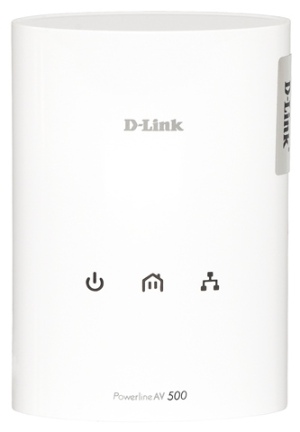
На оборотной стороне расположена вилка для подключения к силовой сети и наклейка с краткой информацией об устройстве.

Верхняя и нижняя панели ничем не примечательны.
На одной из боковых сторон расположены кнопки для организации защиты сети (установления безопасного соседства устройств) и сброса пользовательских настроек (Reset). Также здесь размещён Ethernet-порт.

Заглянем теперь внутрь устройства. Аппаратная платформа DHP-500AV представлена двумя перпендикулярными платами, выполненными из зелёного текстолита. Основная плата двухсторонняя, правда, большая часть одной из сторон скрыта за металлическим экраном. На второй стороне доступным для обозрения остался лишь модуль оперативной память EtronTech EM6A9160TSA-5G, работающий на частоте 200 МГц, с объёмом всего 16 Мбайт.


Корпус D-Link DHP-540 имеет габариты 132х103х42 мм и выполнен из чёрного глянцевого и чёрного матового пластиков, а масса составляет 250 грамм.


Верхняя панель устройства несёт на себе единственную кнопку, предназначенную для установления безопасного соседства устройств.

На боковых стенках модели размещена вентиляционная решётка.

Световые индикаторы состояния всего аппарата, а также PowerLine и Ethernet портов находятся на лицевой панели.
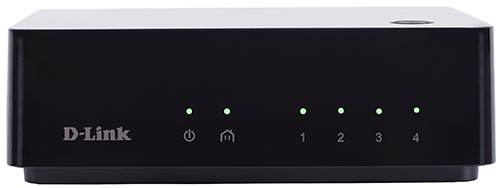
Задняя панель содержит четыре порта Gigabit Ethernet, кнопку включения/выключения устройства, а также разъём для подключения питания. С помощью этого разъёма также происходит и подключение к сети PowerLine.
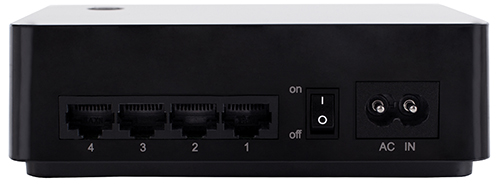
Днище DHP-540 несёт на себе четыре резиновые ножки, вентиляционную решётку, утопленную кнопку Reset для сброса пользовательских настроек и небольшую наклейку с краткой информацией о модели.

Аппаратная платформа DHP-540 представлена единственной платой из зелёного текстолита. Поддержку Powerline части устройства обеспечивает чип Atheros AR7400-AC2C, блок-схема которого представлена ниже.
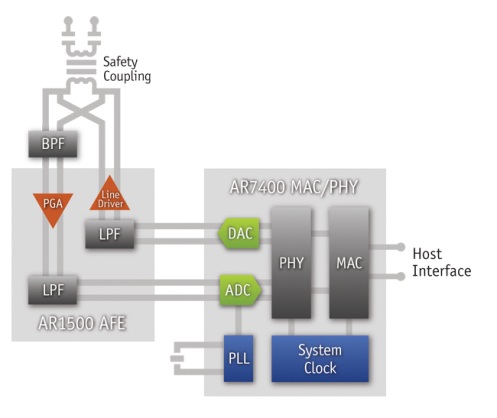
В качестве коммутатора Gigabit Ethernet использован модуль Atheros AR8327N с представленной ниже диаграммой.
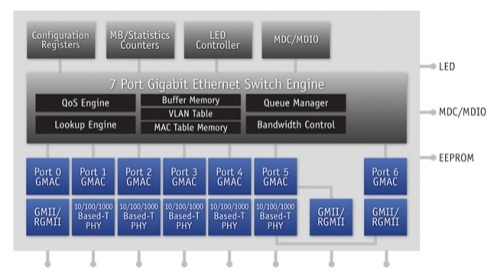
Оперативная память представлена чипом Winbond W9412G6JH с объёмом 16 Мбайт.


Перейдём теперь к программной составляющей адаптеров.
Утилиты и обновление прошивки
Оба Powerline «адаптера» управляются с помощью специализированных утилит (веб-интерфейса или иных методов управления нет), поставляемых вместе с устройством. К сожалению, данные утилиты не доступны для загрузки на сайте производителя (на момент публикации статьи указанные утилиты стали доступны для скачивания на официальном FTP-сервере производителя). Здесь же стоит отметить, что нам так и не удалось заставить утилиту для модели DHP-540 обнаружить нашу проводную сеть на операционной системе Microsoft Windows 7 x64, хотя ПО для DHP-500AV с этой же задачей справлялось без каких-либо проблем. DHP-540 Configuration Utility успешно заработала на операционной системе Windows XP х32.
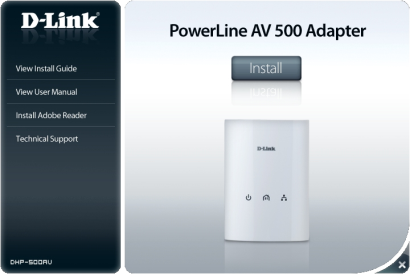
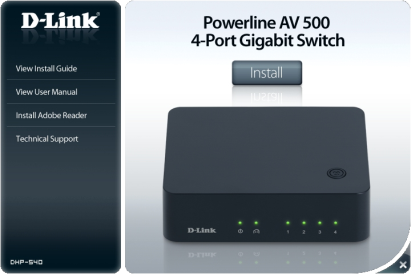
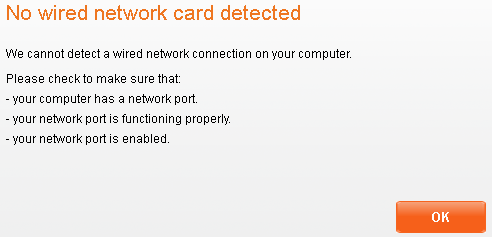
После запуска обе программы без проблем находили PLC-устройства в локальном сегменте сети и отображали краткую информацию о них. Также с их помощью можно установить пароли, защищающие данные, передаваемые в сети Powerline. PLC-адаптеры D-Link не имеют никаких дополнительных настроек и предназначены исключительно для домашнего использования. Так, например, нам кажется, поддержка нескольких виртуальных сетей (VLAN) была бы востребована даже в сетях небольших офисов.
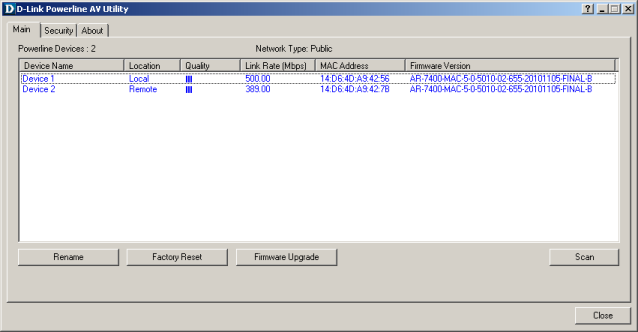
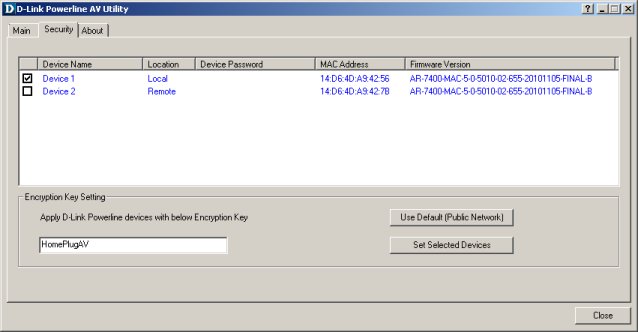
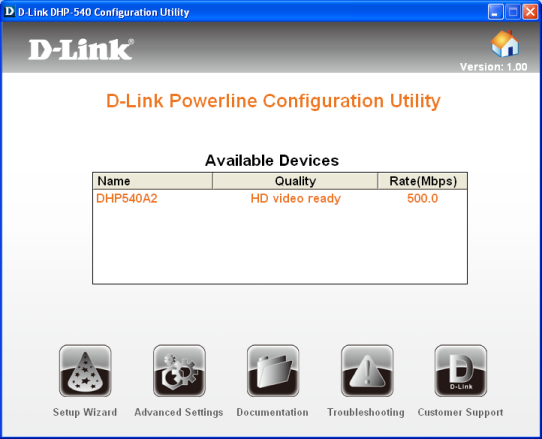
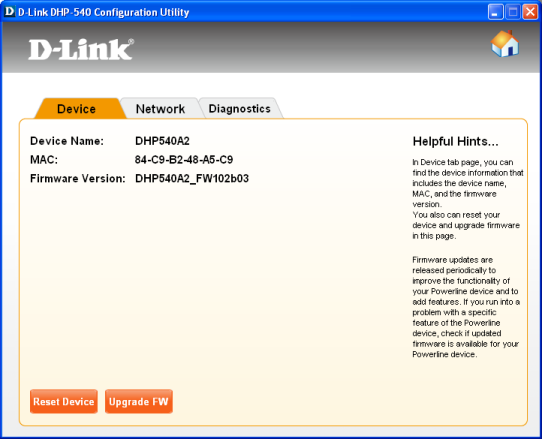
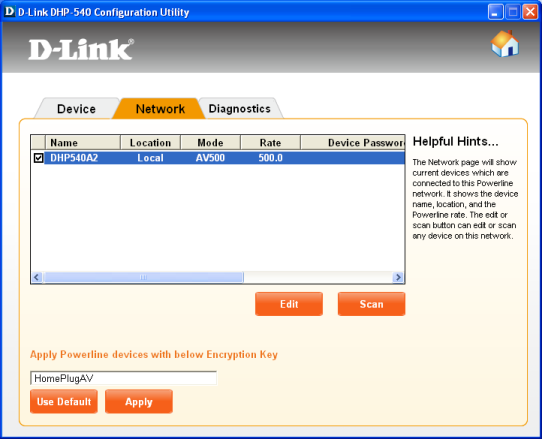
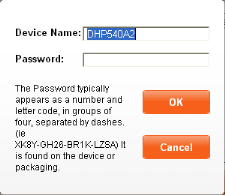
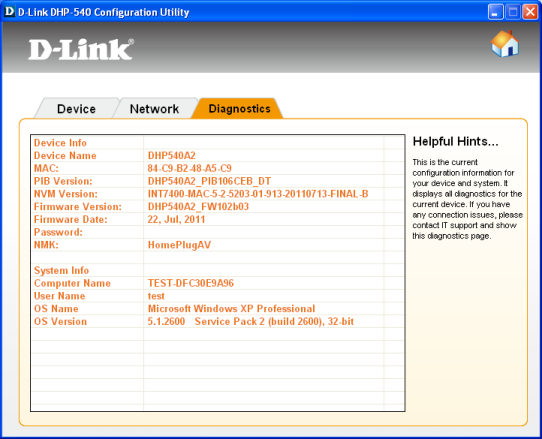
Обновление микропрограммного обеспечения происходит с помощью кнопки «Firmware Upgrade» на вкладке «Main» для DHP-500AV и кнопки «Upgrade FW» на вкладке «Device» для модели DHP-540 в соответствующих утилитах.
Мы запросили у производителя новые прошивки и попытались произвести обновление. Для адаптера DHP-540 описываемая процедура прошла без проблем.
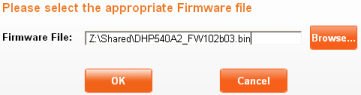

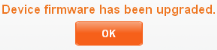
Но с моделью DHP-500AV возникла проблема: программа Powerline AV Utility версии 2.03, поставляемая на диске вместе с устройством, требовала наличия двух файлов (PIB и NVM) для начала процедуры обновления, тогда как прошивка содержала лишь один BIN-файл.
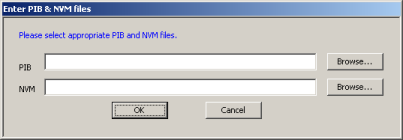
Мы запросили комментарий у технических специалистов компании D-Link и получили в ответ новую версию программы Powerline AV Utility – 2.13, с помощью которой смогли обновить прошивку модели DHP-500AV.
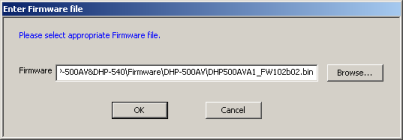
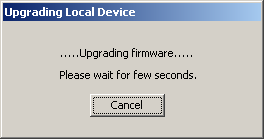
Весь процесс обновления занимает не более минуты.
Тестирование
Первый традиционный тест, который мы проводим, - установление времени загрузки устройства. Однако в этот раз мы несколько изменили определение. В данном случае мы понимаем под загрузкой интервал времени, прошедший с момента подачи питания на пару устройств до получения первого эхо-ответа по протоколу ICMP от устройства, расположенного за загружающейся PLC-сетью. Загрузка пар DHP-500AV/DHP-540 и DHP-500AV/DHP-500AV происходит за 5 секунд.
Далее мы перешли непосредственно к измерению скоростей передачи данных. При тестировании устройства располагались близко друг от друга, таким образом мы считаем условия передачи идеальными. При размещении устройств на больших расстояниях естественно ожидать падения скоростей.
Также мы заметили некоторую асимметричность в скоростях передачи данных при одновременном потоке в обоих направлениях. Направление DHP-500AV->DHP-540 оказалось более производительным.
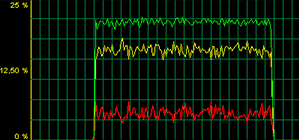
Для каждой из пар устройств DHP-500AV/DHP-500AV и DHP-500AV/DHP-540 мы произвели замеры скоростей передачи для одной, пяти, пятнадцати и двадцати пяти одновременных TCP-сессий с помощью утилиты JPerf 2.0.2. Результаты измерений представлены на диаграммах ниже.
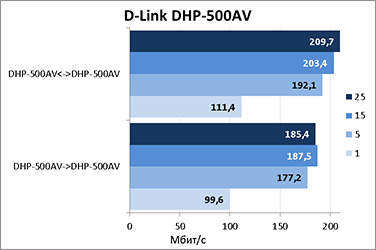
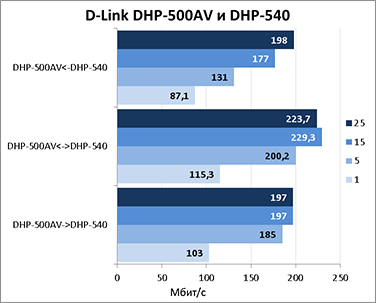
Не можем мы не указать и параметры нашего тестового стенда.
| Компонент | ПК | Ноутбук |
| Материнская плата | ASUS Maximus IV Extreme-Z | ASUS M60J |
| Процессор | Intel Core i7 2600K 3.4 ГГц | Intel Core i7 720QM 1.6 ГГц |
| Оперативная память | DDR3 PC3-10700 SEC 32 Гбайта | DDR3 PC3-10700 SEC 16 Гбайт |
| Сетевая карта | Intel 82579V/82583V | Atheros AR8131/AR9285 |
| Операционная система | Windows 7 x64 SP1 Rus | Windows 7 x64 SP1 Rus |
На этом мы завершаем раздел тестирования и переходим к подведению итогов.
Заключение
Протестированные нами модели PLC-адаптеров D-Link DHP-500AV и DHP-540 произвели на нас приятное впечатление. Это нормальные сетевые устройства для домашнего использования без корпоративных возможностей, что отразилось и на их цене.
Сильные стороны перечислены ниже.
- Приемлемая цена.
- Очень быстрая загрузка.
- Хорошие скорости передачи данных.
К сожалению, мы не можем не указать и на недостатки.
- Нестабильное установление соседства у модели DHP-500AV на старой прошивке.
На момент написания статьи средняя цена на DHP-500AV в интернет-магазинах Москвы составляла 1500 рублей, а на DHP-540 – 2200 рублей.
Советская кофемолка, или D-Link DIR-645
Введение
Когда беспроводной маршрутизатор D-Link DIR-645 попал в нашу лабораторию, мы долго не могли отделаться от ощущения чего-то старого и доброго, очень уж он на вид походил то ли на кофемолку, то ли на термос, а может, даже и на электрический чайник без ручки и носика. Только надпись D-Link на боковой стороне возвращала нас в реальность. Итак, мы предлагаем нашим читателям обзор устройства, чей внешний вид вызвал в нас столько положительных воспоминаний.

Внешний вид и аппаратная платформа
Корпус DIR-645 выполнен из чёрного глянцевого пластика, а габаритные размеры составляют 117х190х97 мм. Для своей работы устройство использует внешний блок питания постоянного напряжения со следующими параметрами: 5 В и 2.5 А.


Верхняя крышка беспроводного маршрутизатора ничем не примечательна, здесь расположено лишь круглое технологическое отверстие для вентиляции.

На днище устройства находится большая резиновая ножка, утопленная кнопка Reset для сброса пользовательских настроек, а также наклейка с краткой информацией о модели. Стоит отметить, нас несколько смутили пояснительные надписи, информирующие пользователей о предназначении сетевых интерфейсов. Согласно этим надписям порт LAN4 предназначен для подключения к Uplink, хотя в нашем понимании восходящий канал должен быть подключен к порту INTERNET.

Определить, где заканчивается лицевая панель маршрутизатора и начинаются боковые, затруднительно, поэтому отметим, что спереди расположены четыре световых индикатора (Internet, Wireless, WPS и Power) параметров работы различных частей устройства, два из которых совмещены с кнопками. Реализация кнопки включения/выключения нам показалась не очень удачной: во-первых, её размеры и глубина хода затрудняют её нажатие толстыми мужскими пальцами, а во-вторых, при сильно нажатии кнопка может немного застревать.

Сзади размещены пять сетевых интерфейсов Gigabit Ethernet (LAN1-LAN4 и INTERNET), порт USB 2.0, а также разъём для подключения питания. D-Link DIR-645 не имеет внешних антенн.

Мы не могли не разобрать DIR-645, внутри которого оказалось два комплекта зелёных текстолитовых плат. Одна плата выполняет все традиционные для маршрутизатора функции, тогда как четыре других отвечают за формирование луча.
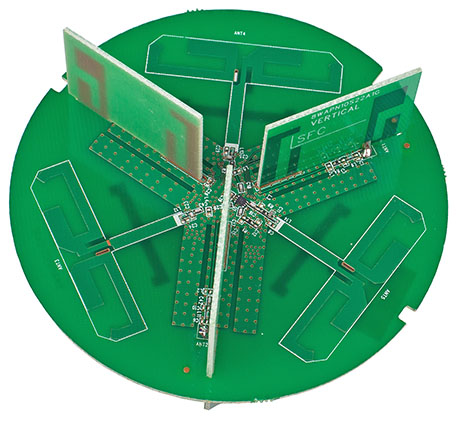
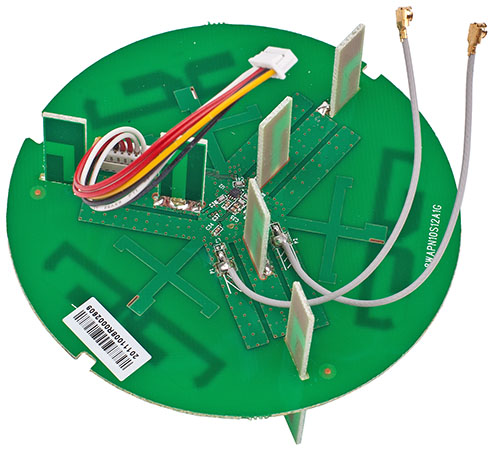
К сожалению, большая часть интеллектуальных компонентов основной платы скрыто под металлическим экраном. Снаружи остался лишь модуль оперативной памяти ESMT M14D5121632A, объём которого составляет 64 Мбайта.

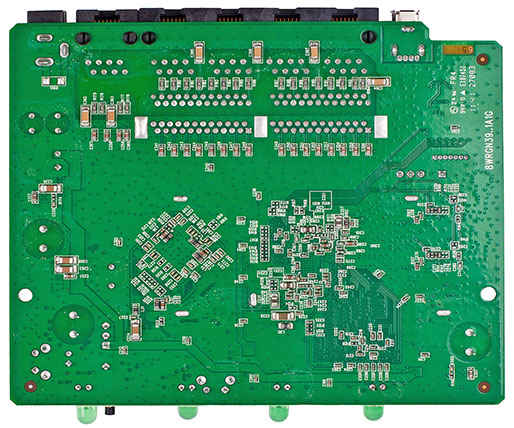
Перейдём теперь к рассмотрению программных возможностей устройства.
Подготовка к работе и дополнительные утилиты
Для начальной настройки беспроводного маршрутизатора DIR-645 производитель рекомендует использовать специальное программное обеспечение, поставляемое на диске вместе с устройством.
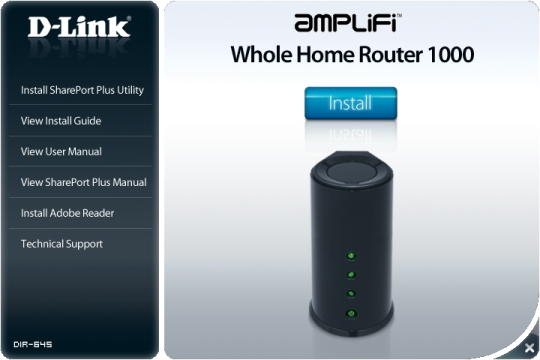
Утилита D-Link Quick Router Setup позволяет обнаружить беспроводное оборудование D-Link в локальном сегменте сети, предоставляет пользователю инструкции по правилам подключения модели, просит пользователя указать новый пароль для доступа к устройству, задать SSID беспроводной сети, а также выполнить ряд других действий.
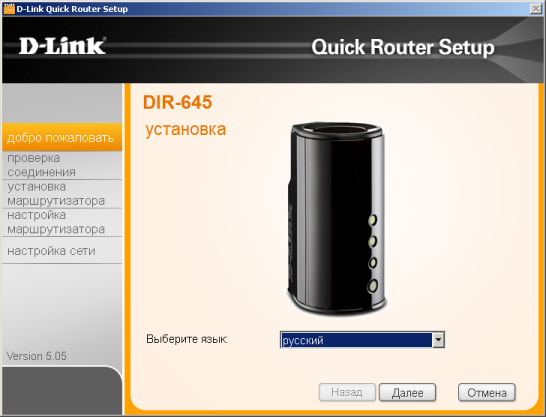
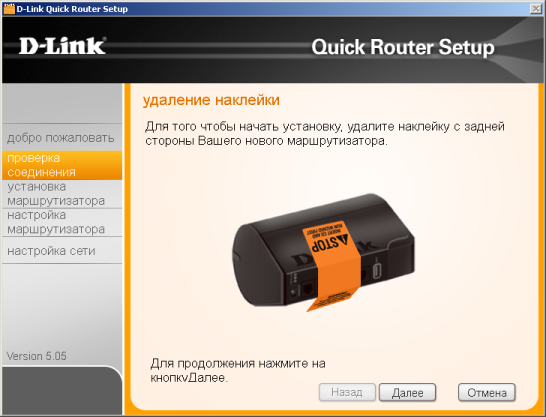
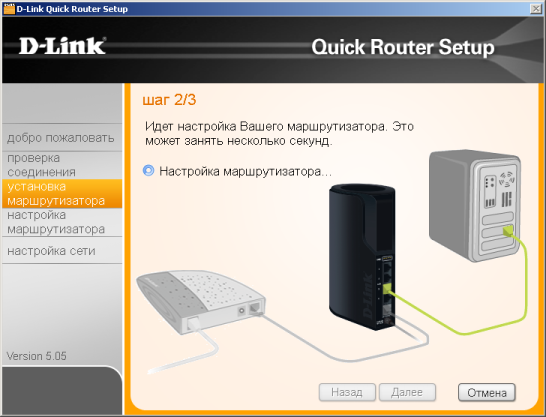
Если D-Link DIR-645 устанавливается в новой сети, то подключенные к нему устройства автоматически получат все необходимые IP-параметры по протоколу DHCP, пользователю останется лишь обратиться с помощью любого современного браузера по адресу 192.168.0.1 и воспользоваться мастером установки D-Link для изменения основных настроек устройства.
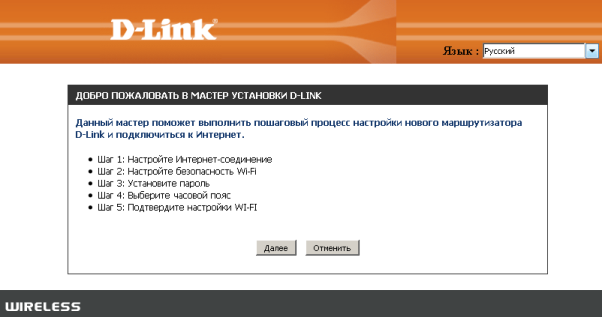
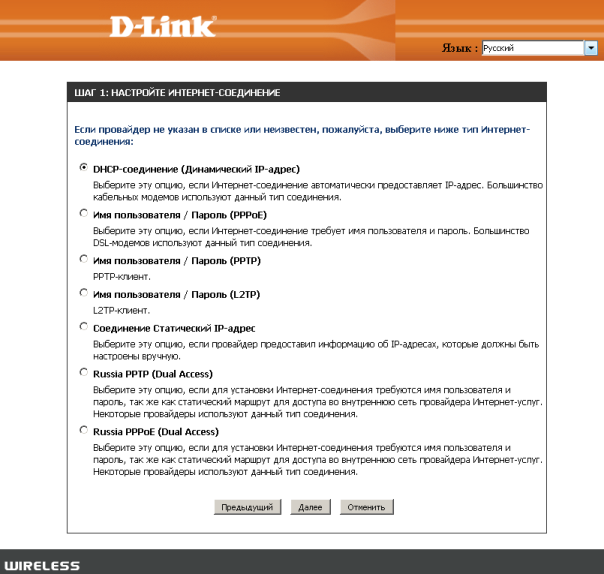
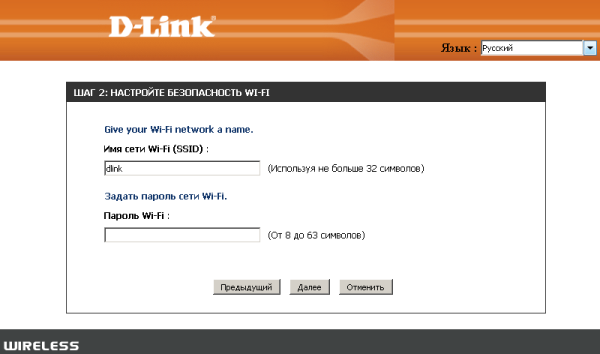
Естественно, администратор может отказаться от использования мастера и произвести полную настройку устройства вручную.
Кроме описанной выше утилиты, производитель поставляет также ещё одну – SharePort Plus, с помощью которой администратор может обнаружить в сети и подключить к локальному компьютеру удалённые внешние жёсткие диски и флеш-карты, а также принтеры, сканеры и многофункциональные устройства. Естественно, такие устройства должны оснащаться USB-интерфейсом и быть подключенными к сетевому оборудованию D-Link, расположенному в локальном сегменте сети.
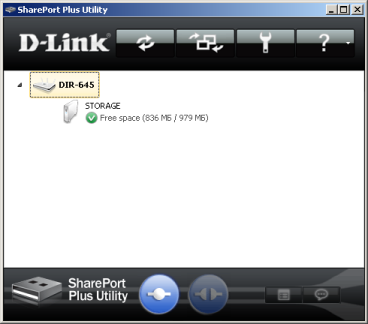
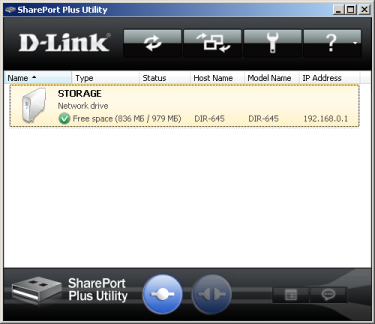
Нам кажется, что добавление возможности удалённого подключение вообще любых устройств могло бы оказаться востребованным.
Стоит отметить, что просмотреть устройства, подключенные непосредственно к DIR-645, можно с помощью пункта STORAGE меню SETUP веб-интерфейса.

И хотя процесс обновления прошивки не относится непосредственно к подготовке беспроводного маршрутизатора к использованию, мы также считаем его чрезвычайно важным и необходимым перед началом выполнения любых действий с устройством.
Обновление прошивки
По умолчанию веб-интерфейс беспроводного маршрутизатора D-Link DIR-645 доступен только на английском языке (даже для прошивок с постфиксом RU). Если требуется веб-интерфейс на каком-либо другом языке, пользователю потребуется установить языковой пакет с помощью пункта FIRMWARE меню TOOLS. К сожалению, на момент написания статьи, языковых пакетов для D-Link DIR-645 ещё не существовало.
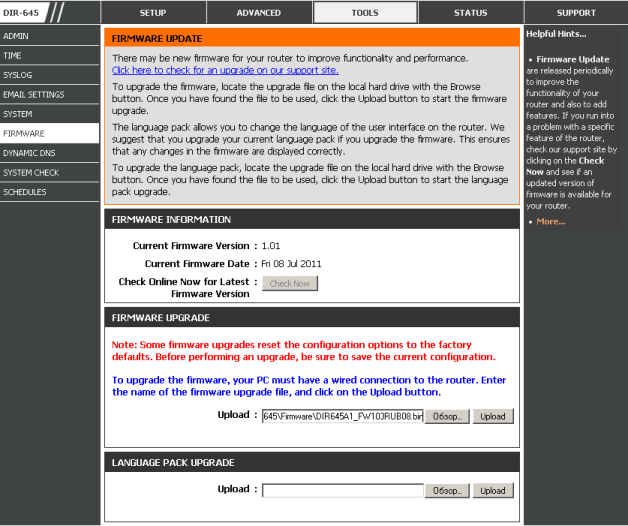
Смена версии прошивки производится с помощью того же пункта меню, пользователю необходимо лишь указать файл с новым микропрограммным обеспечением и дождаться перезагрузки маршрутизатора. Весь процесс обновления занимает порядка пяти минут.
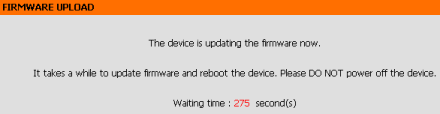
Стоит также отметить наличие возможности полуавтоматического обновления микропрограммного обеспечения, при котором маршрутизатор самостоятельно обращается на сайт производителя и скачивает файл с обновлённой прошивкой.
К сожалению, D-Link DIR-645 не имеет crash-режима, поэтому восстановить его после неудачной прошивки стандартными способами не получится.
Перейдём теперь к рассмотрению возможностей веб-интерфейса устройства.
Обзор веб-интерфейса
Доступ к веб-интерфейсу беспроводного маршрутизатора D-Link DIR-645 может быть получен с помощью любого современного браузера, требуется лишь ввести IP-адрес устройства, который по умолчанию равен 192.168.0.1, а также указать валидный логин и пароль. Мы хотели бы провести достаточно детальное изучение возможностей веб-интерфейса устройства с тем, чтобы в следующих обзорах беспроводной продукции D-Link можно было бы ссылаться на данное описание.
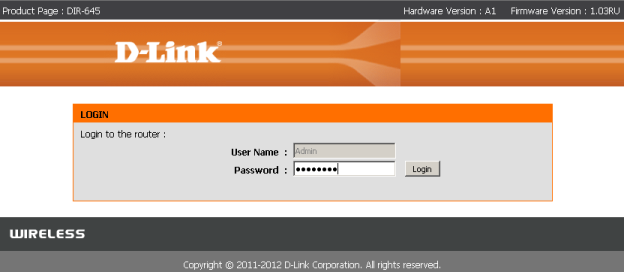
После ввода корректных учётных данных пользователь попадает в пункт INTERNET меню SETUP, в котором он может вручную изменить параметры работы внешнего интерфейса устройства, либо воспользоваться мастером для тех же целей.
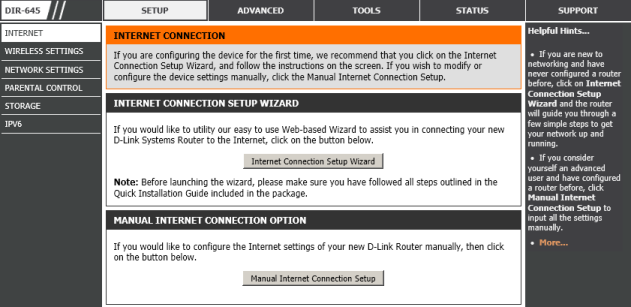
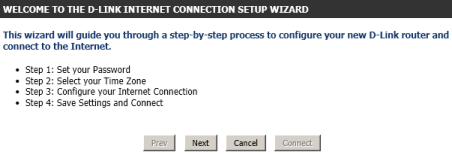
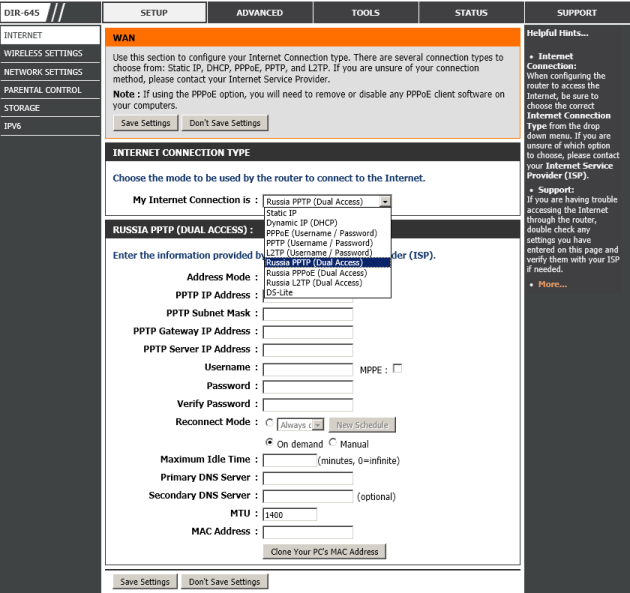
К сожалению, у нас не получилось задать VPN-сервер кириллическим именем, например, впн.провайдер.рф.
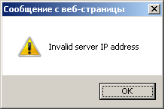
Пункт WIRELESS SETTINGS предназначен для настройки (вручную или с помощью мастера) параметров работы беспроводного модуля. Приятной возможности данного маршрутизатора является возможность включения и отключения беспроводного модуля по расписанию.
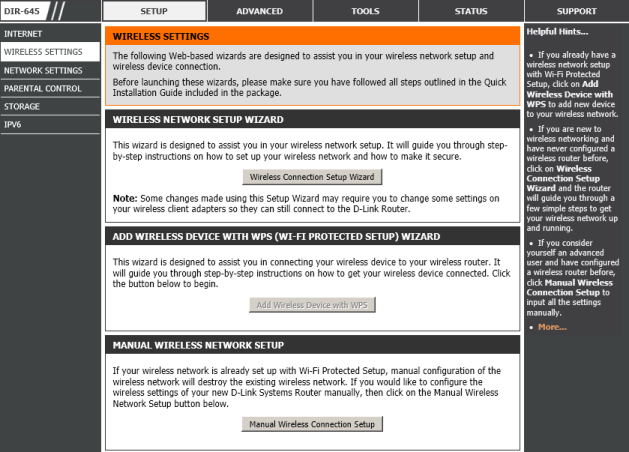
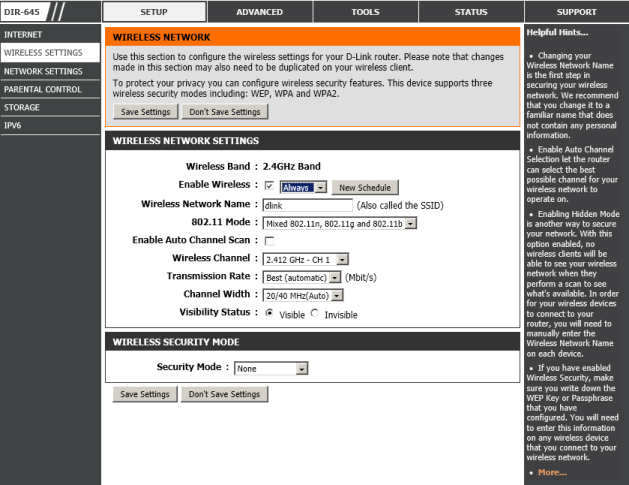
Настройка LAN-интерфейса производится с помощью пункта NETWORK SETTINGS. Здесь же администратор может указать параметры работы DHCP-сервера.
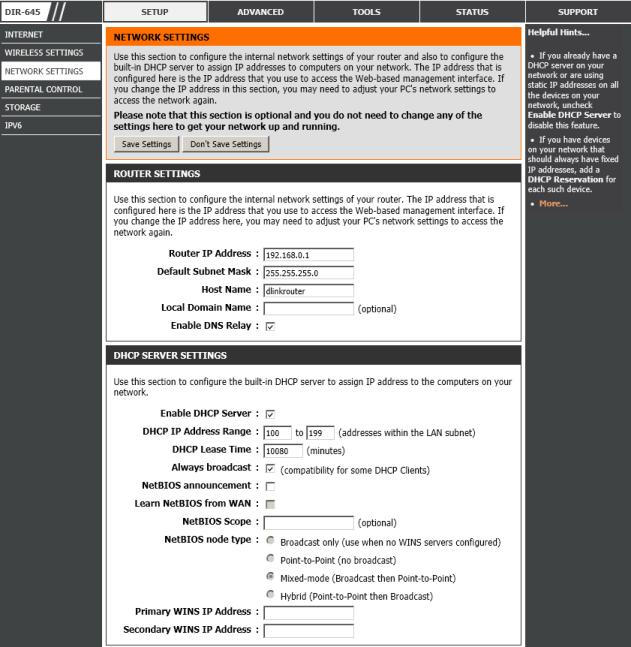
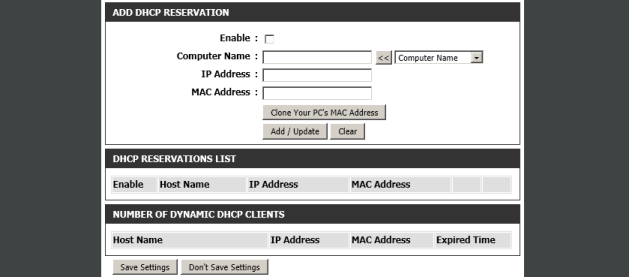
Пункт PARENTAL CONTROL позволяет сделать глобальную сеть чуть безопаснее для ребёнка путём ограничения доступа к определённым сайтам на основе служб DNS. Конечно, такой сервис не сможет предотвратить доступ к вредоносному контенту, размещённому на легитимных сайтах, но известные «злонамеренные» ресурсы будут заблокированы полностью.
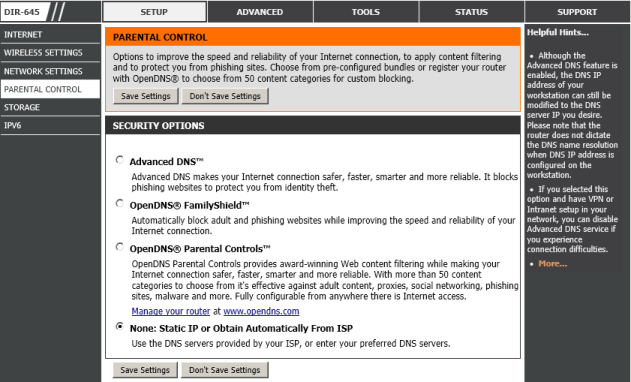
Расположенный на задней панели маршрутизатора порт USB 2.0 может быть использован для подключения внешних жёстких дисков или флеш-накопителей, доступ к файлам которых предоставляется по протоколам HTTP и NETBIOS. Соответствующие настройки доступны в пункте STORAGE. При обращении с помощью HTTP пользователь может прослушивать музыку, просматривать фото, видео и текстовые документы.
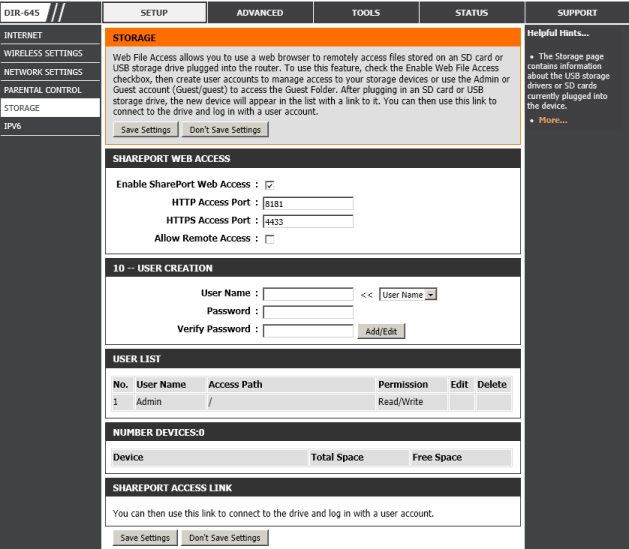
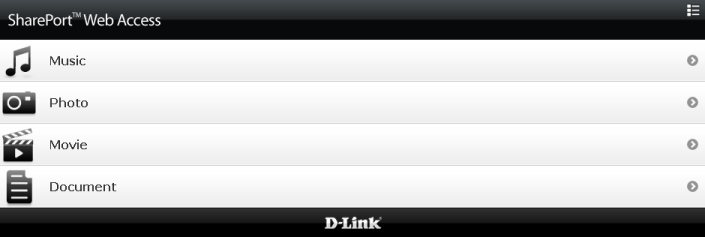
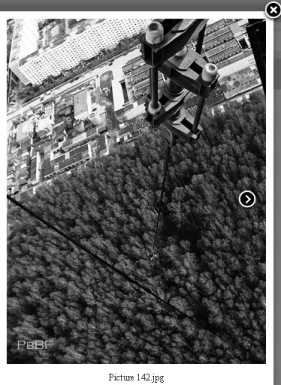
Беспроводной маршрутизатор D-Link DIR-645 поддерживает протокол IP не только четвёртой, но и шестой версии. Настройка параметров работы протокола IPv6 производится с помощью одноимённого пункта.
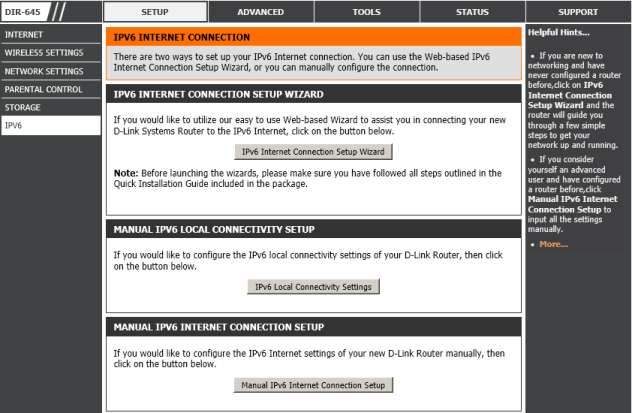
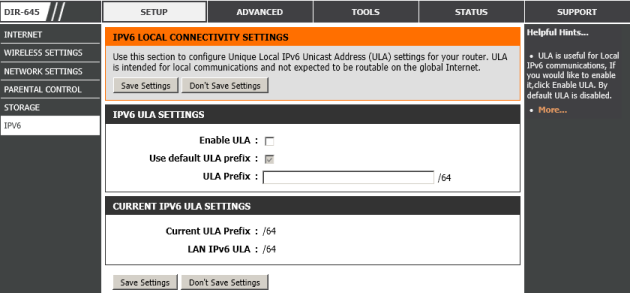
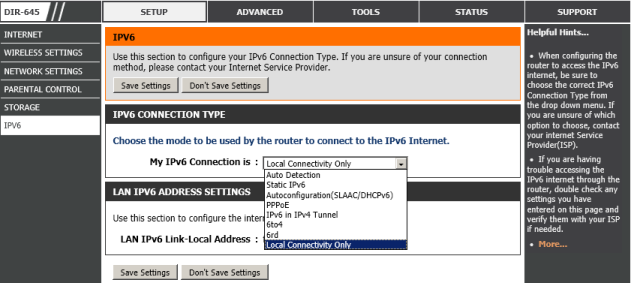
Пункт VIRTUAL SERVER меню ADVANCED позволяет администратору настроить до 24 виртуальных серверов. Подобным же целям служит и пункт PORT FORWARDING, который также позволяет создать до 24 правил перенаправления портов, однако в данном случае изменение номера порта невозможно. С помощью пункта APPLICATION RULES администратор может настроить автоматическое перенаправление данных для определённых TCP или UDP портов на узел при появлении активности на определённом порту.
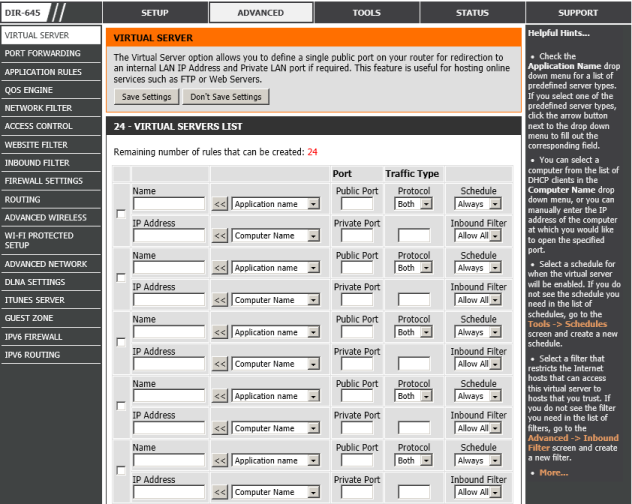
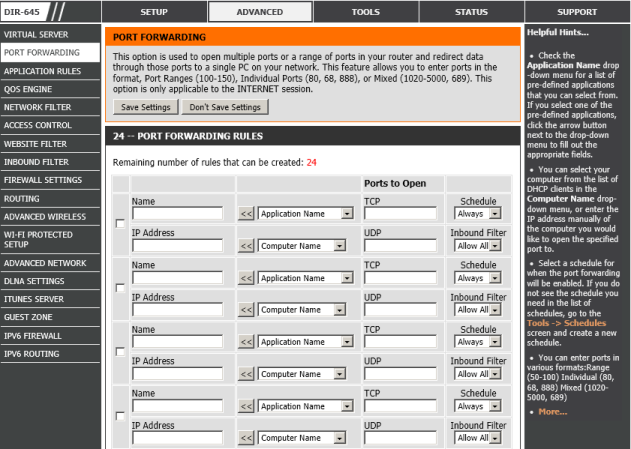
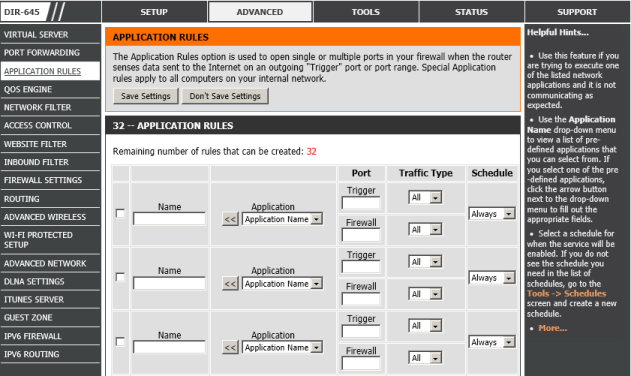
Изменение параметров качества обслуживания производится с помощью пункта QOS ENGINE. Здесь администратор может назначить определённому трафику соответствие одной из четырёх очередей, а затем ввести ограничение доступной полосы пропускания для каждой из них.
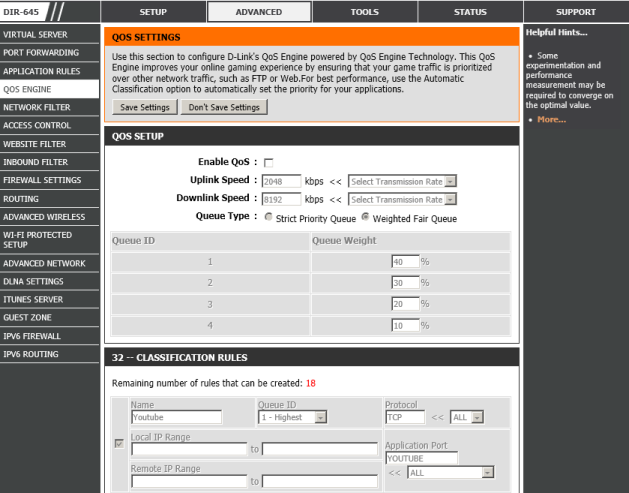
Пункты NETWORK FILTER, ACCESS CONTROL, WEBSITE FILTER, INBOUND FILTER, FIREWALL SETTINGS, IPV6 FIREWALL и ADVANCED NETWORK предназначены для ограничения доступа на основе URL, IP и MAC-адресов.
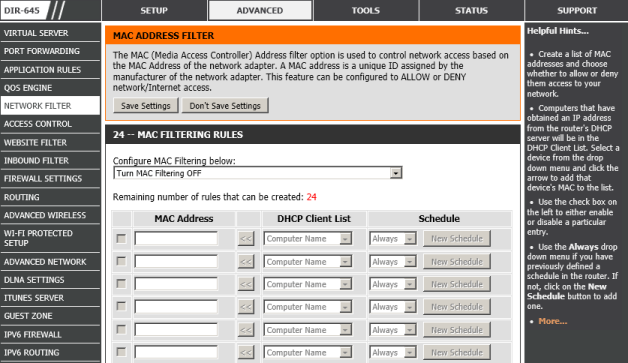
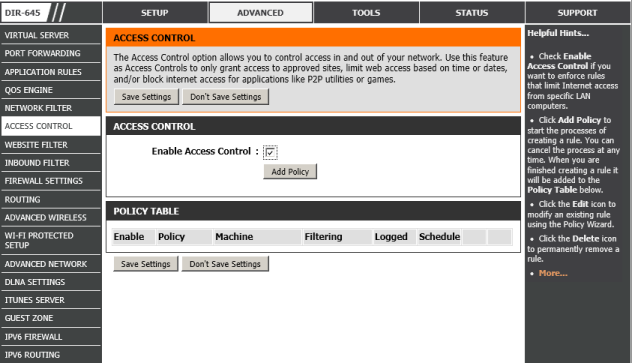
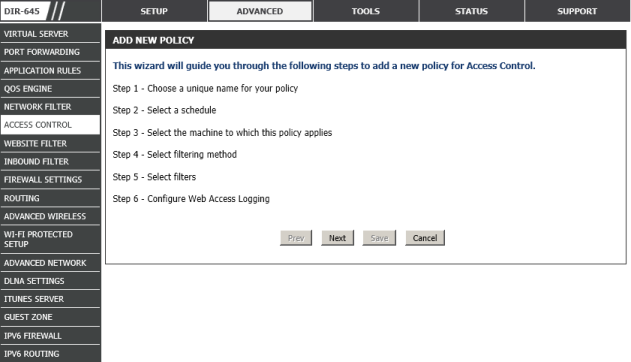
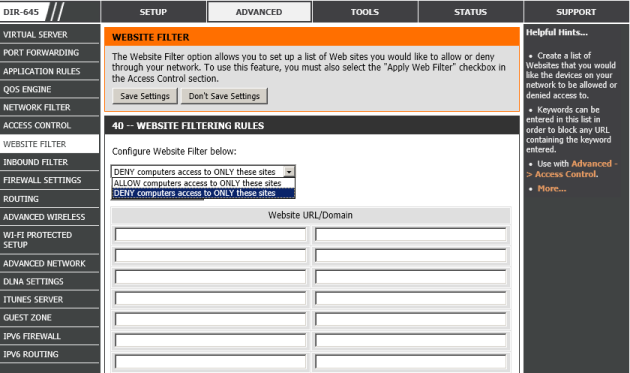
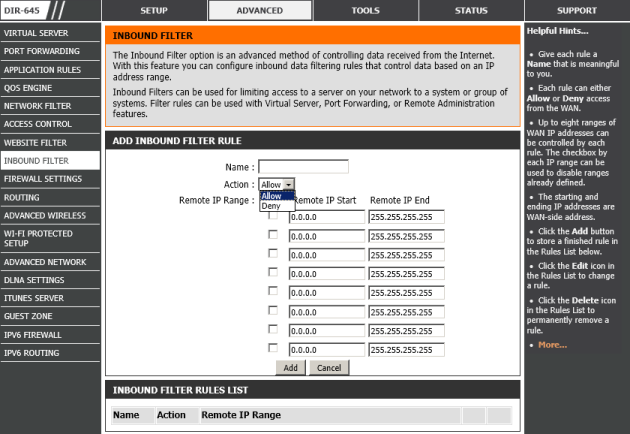
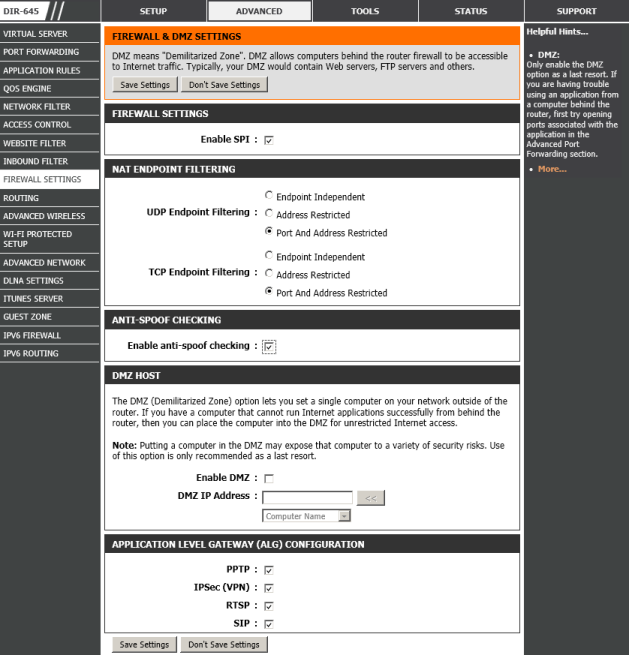
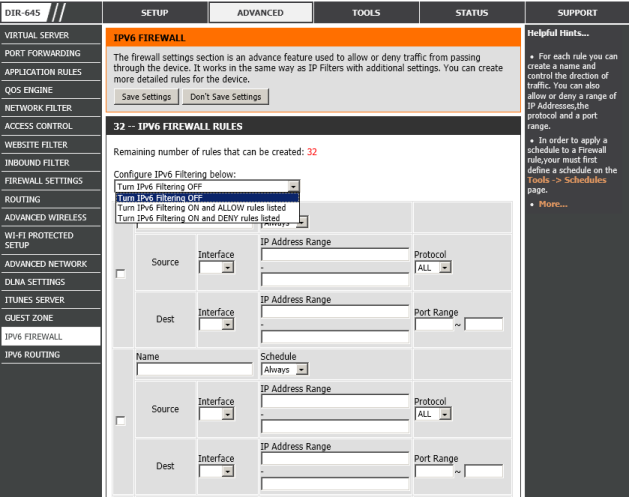
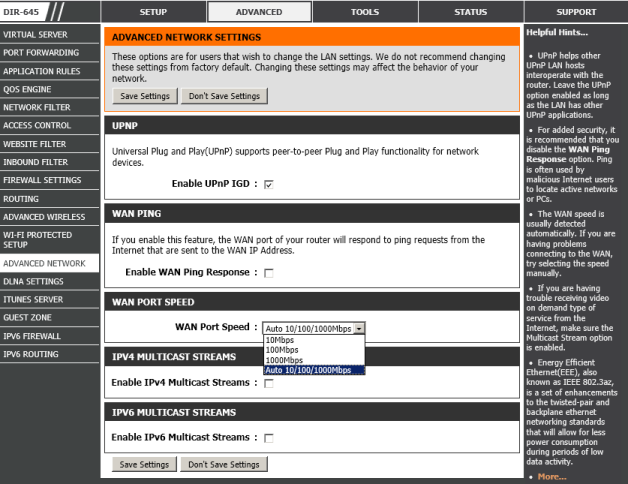
Настройка статической маршрутизации производится с помощью пунктов ROUTING и IPV6 ROUTING.
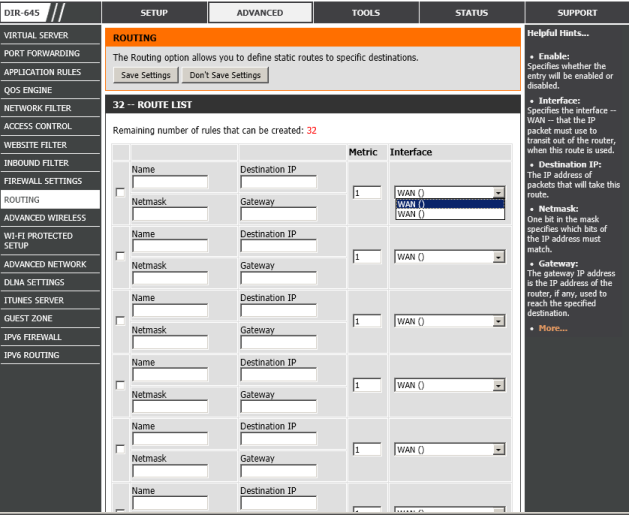
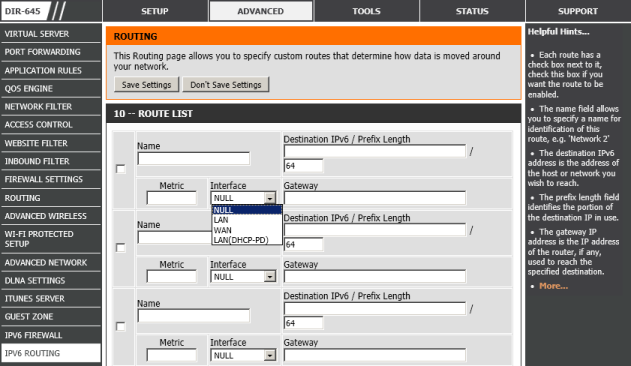
Управление беспроводными сетями производится с помощью пунктов ADVANCED WIRELESS, WI-FI PROTECTED SETUP и GUEST ZONE.
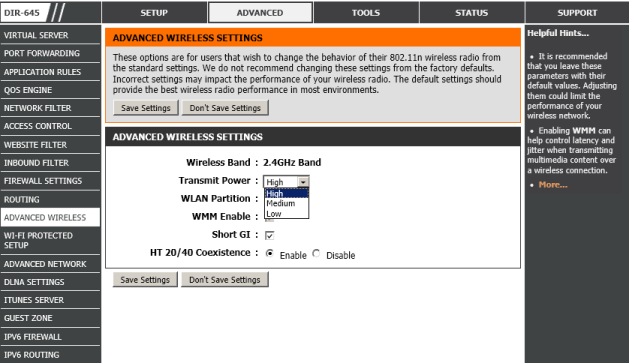
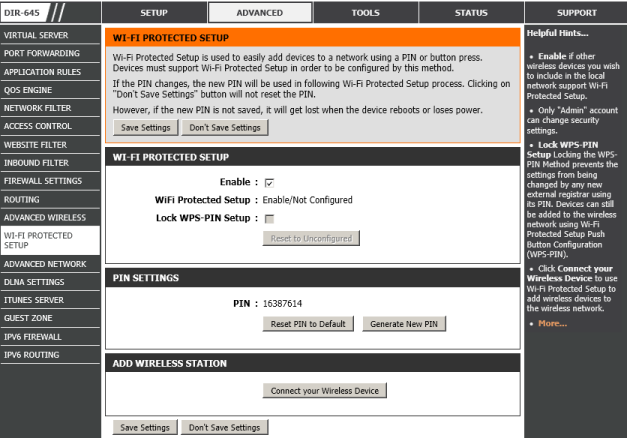
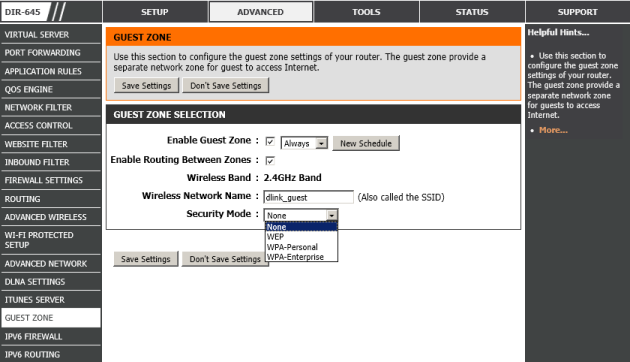
Кроме основных возможностей беспроводного маршрутизатора D-Link DIR-645 может выполнять также и несколько мультимедийных функций, настройка которых производится в пунктах DLNA SETTINGS и ITUNES SERVER.
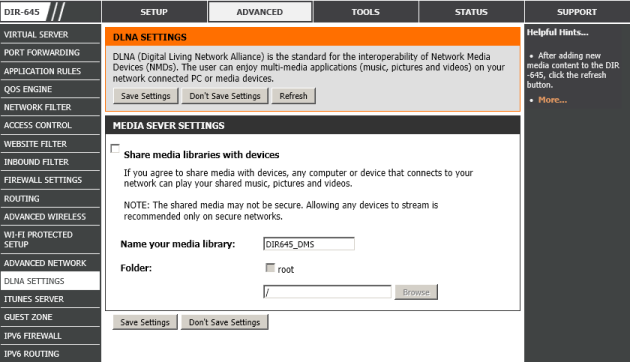
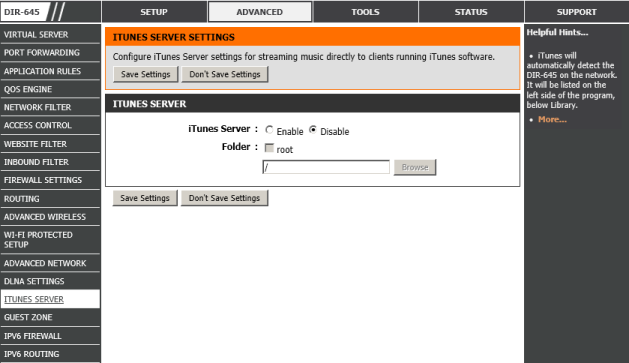
Пункт ADMIN меню TOOLS предоставляет возможности по изменению пароля администратора и имени устройства, включению сервера HTTPS, настройки по удалённому управлению маршрутизатором. Беспроводные устройства D-Link имеют встроенную возможность защиты от атаки подбора пароля администратора с помощью использования графической аутентификации. D-Link DIR-645 не является исключением. Смысл данной функции состоит в том, что кроме ввода администраторского пароля требуется также переписать скрытый код с картинки, что позволяет отделить процедуру аутентификации реального пользователя от автоматических попыток подбора учётных данных. В некоторых случаях данная функция оказывалась неработоспособной (перезагрузка не помогала), что полностью блокировало доступ к устройству, поэтому мы бы рекомендовали пользоваться её с осторожностью.
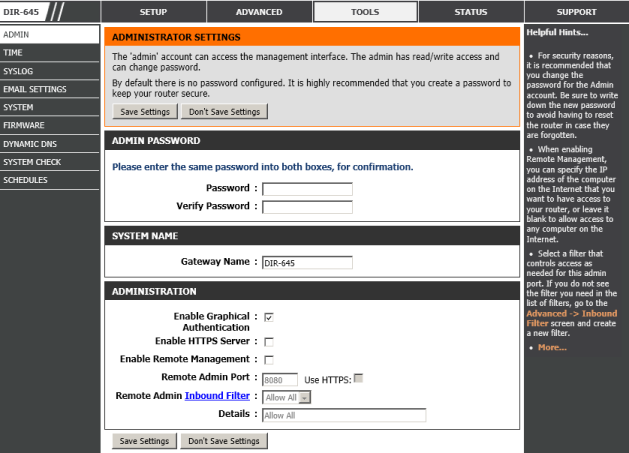
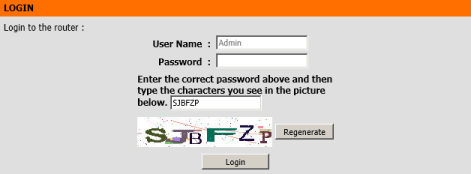
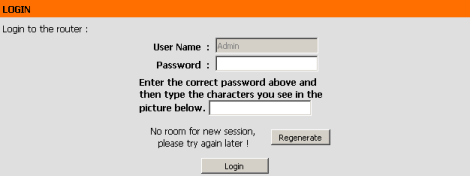
Управление процессом синхронизации времени, выбор часового пояса и параметров перехода на летнее/зимнее время производится с помощью пункта TIME.
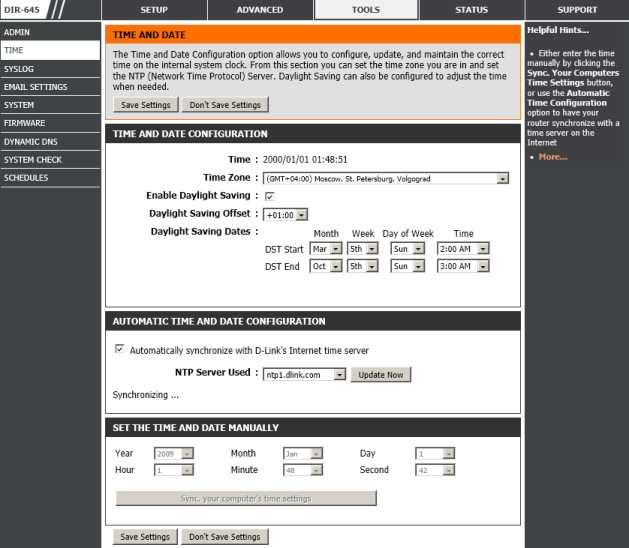
При возникновении определённых событий беспроводной маршрутизатор может отправлять сведения об этих событиях на Syslog-сервер, либо по электронной почте, соответствующие настройки можно сделать с помощью пунктов SYSLOG и EMAIL SETTINGS.
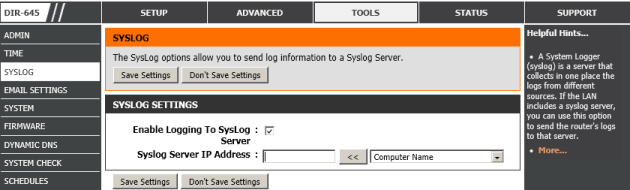
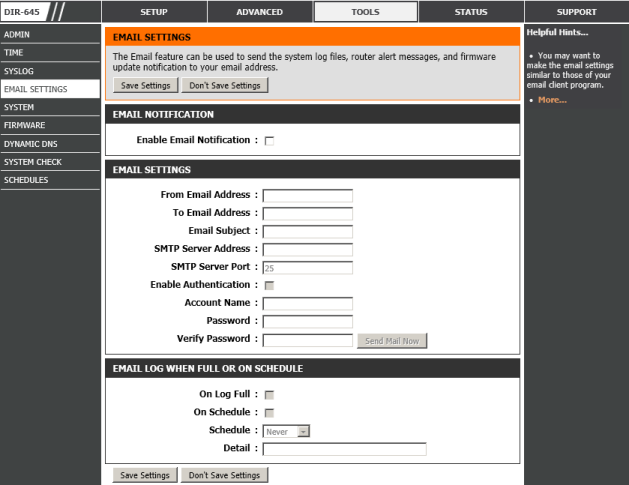
Оперирование пользовательскими настройками производится с помощью пункта SYSTEM. Здесь же администратор может перезагрузить устройство и удалить языковой пакет.
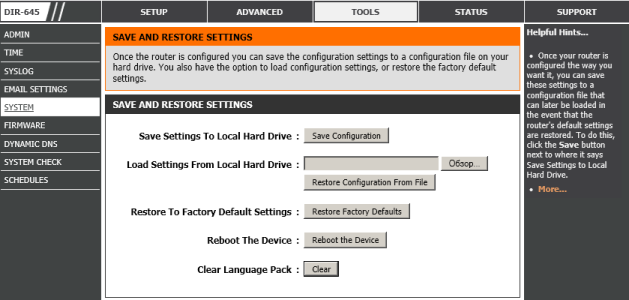
Произвести регистрацию на сервисах динамических доменных имён (dyndns.org) можно при использовании пункта DYNAMIC DNS.
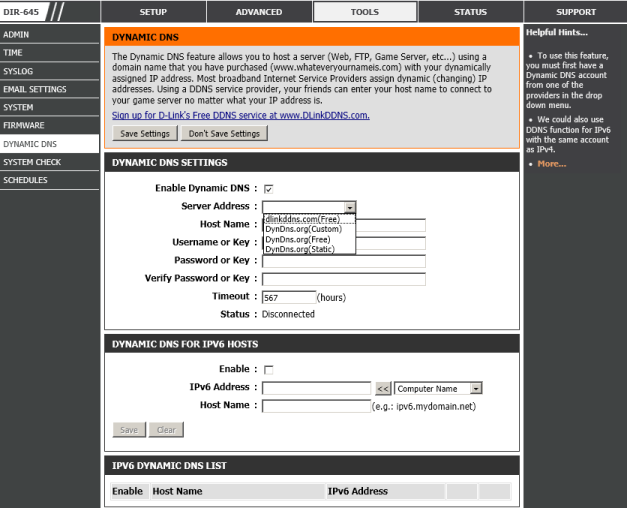
Пункт SYSTEM CHECK предназначен для отправки эхо-запросов по протоколу ICMPv4 и ICMPv6.
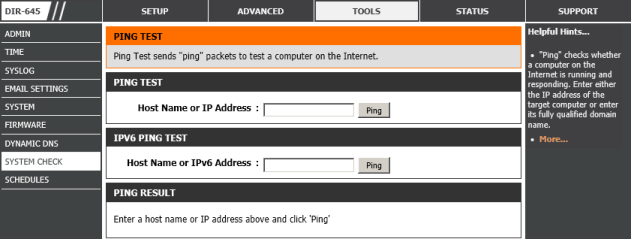
Составление расписания производится в пункте SCHEDULES. Созданные здесь записи в дальнейшем могут использоваться в других настройках в тех случаях, когда необходима привязка разрешающих или запрещающих правил ко времени.
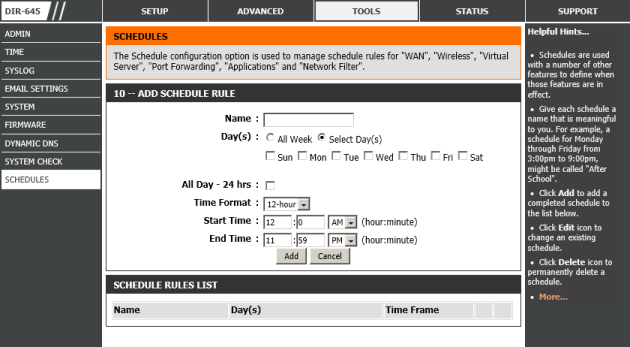
Пункты меню STATUS предоставляют администратору информацию о состоянии самого устройства, журнальные и статистические данные, список текущих соединений с глобальной сетью и подключенных беспроводных клиентов.
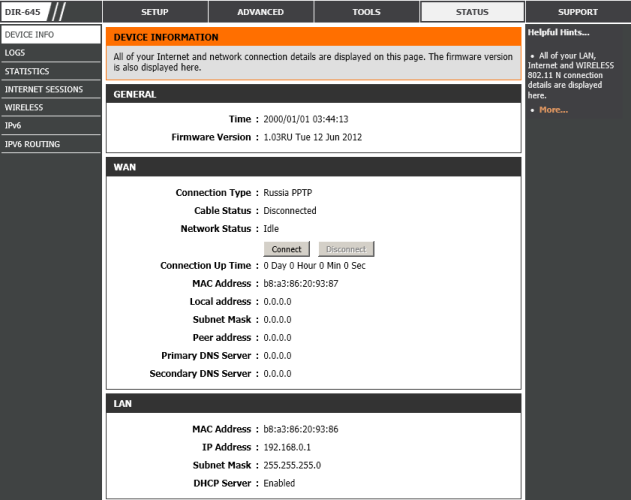
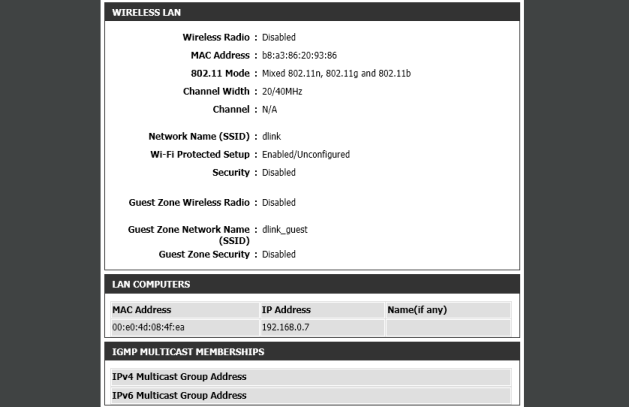
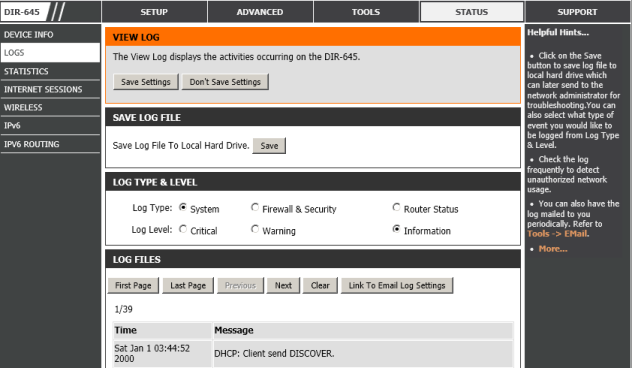

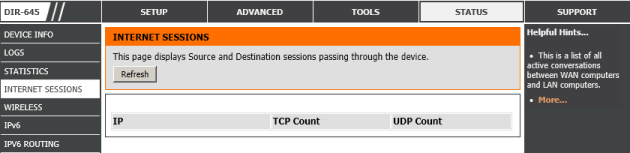
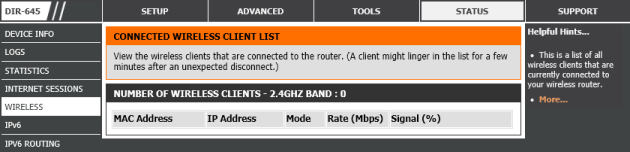
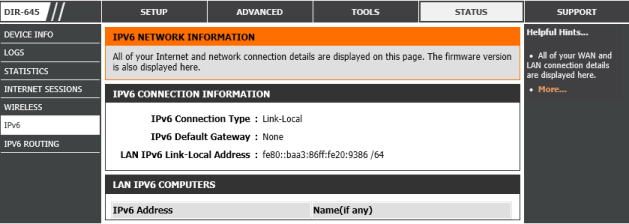
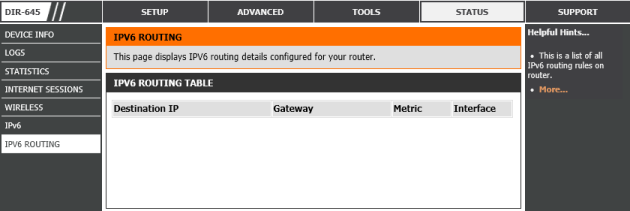
Меню SUPPORT предназначено для отображения справочной информации о возможностях тестируемой модели.
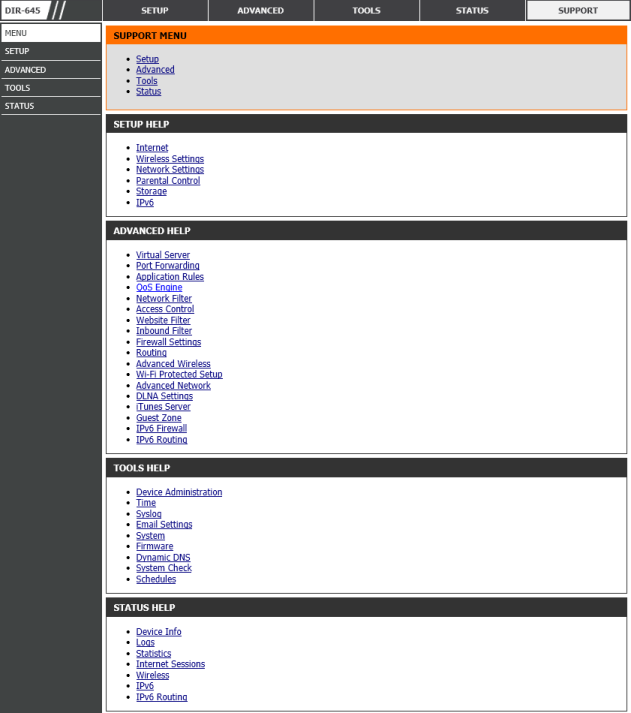
На этом мы завершаем довольно подробное рассмотрение возможностей веб-интерфейса беспроводного маршрутизатора D-Link DIR-645 и переходим к тестированию устройства.
Тестирование
Первым тестом, с которого мы традиционно начинаем данный раздел, является установление времени загрузки устройства, под которым мы понимаем интервал времени, прошедший с момента подачи питания до получения первого эхо-ответа по протоколу ICMP. D-Link DIR-645 загружается за 48 секунд. Мы считаем это приемлемым результатом.
Для проверки защищённости маршрутизатора мы использовали утилиту Positive Technologies XSpider 7.7 (Demo build 3100). Сканирование производилось со стороны LAN-интерфейса устройства. Всего было обнаружено восемь открытых портов: TCP-23 (Недоступен), TCP-53 (DNS), UDP-53 (DNS), TCP-80 (HTTP), TCP-8181 (HTTP), TCP-45555 (HTTP), TCP-49152 (HTTP) и TCP-63481 (unknown). Наиболее интересные сведения, обнаруженные во время сканирования, представлены ниже.
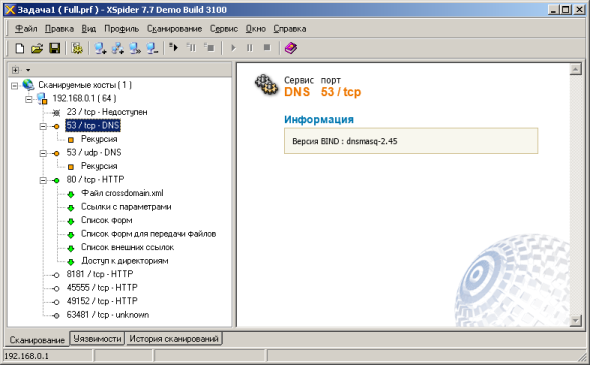
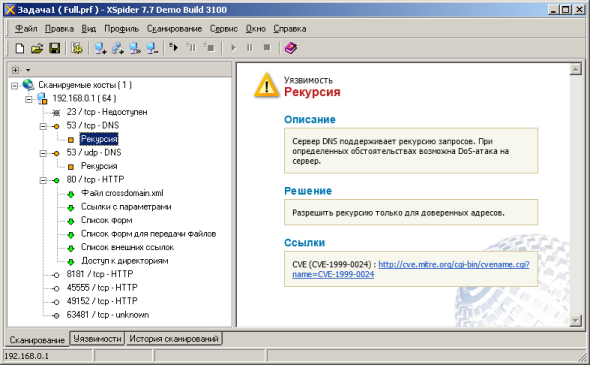
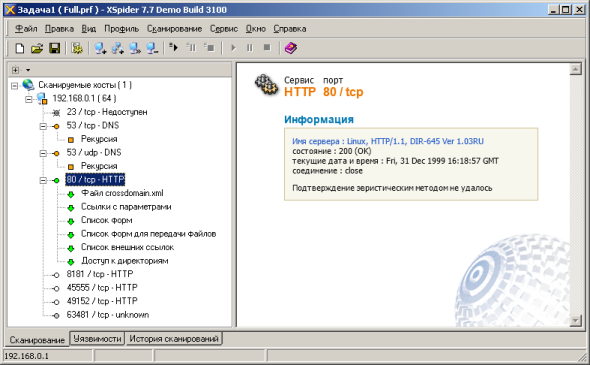
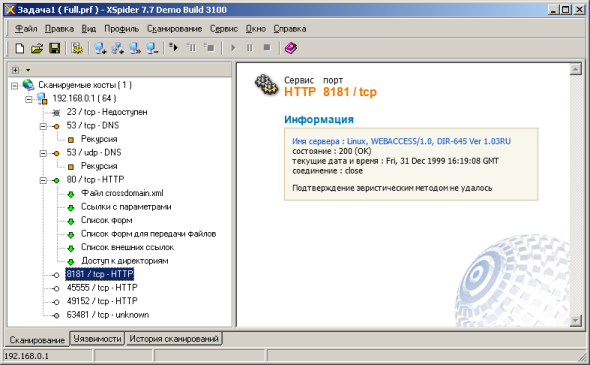
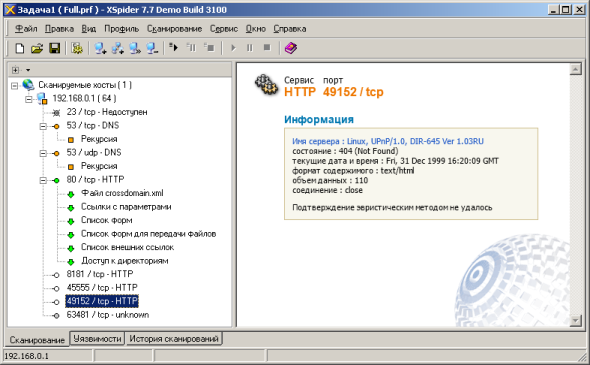
Для тестирования производительности DIR-645 мы использовали тестовый стенд, основные параметры которого представлены ниже.
| Компонент | ПК | Ноутбук |
| Материнская плата | ASUS Maximus IV Extreme-Z | ASUS M60J |
| Процессор | Intel Core i7 2600K 3.4 ГГц | Intel Core i7 720QM 1.6 ГГц |
| Оперативная память | DDR3 PC3-10700 SEC 32 Гбайта | DDR3 PC3-10700 SEC 16 Гбайт |
| Сетевая карта | Intel 82579V/82583V D-Link DWA-160 |
Atheros AR8131 Atheros AR9285 |
| Операционная система | Windows 7 x64 SP1 Rus | Windows 7 x64 SP1 Rus |
Сначала была измерена производительность беспроводного маршрутизатора при выполнении трансляции сетевых адресов (NAT/PAT) для одной, пяти и пятнадцати одновременных TCP-сессий.
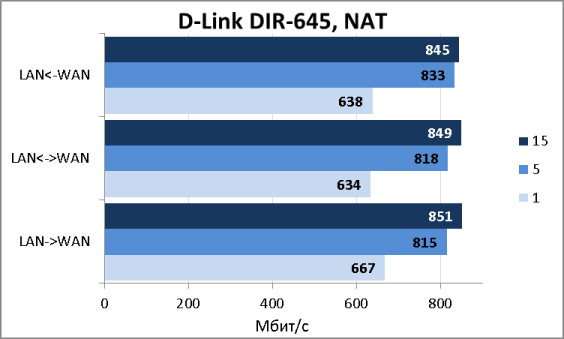
На наш взгляд, продемонстрированные D-Link DIR-645 скорости маршрутизации с трансляцией являются хорошими для такого устройства. Но скорости передачи данных через PPTP-туннель, которые мы получили в следующем тесте, нас разочаровали. Тестируемый беспроводной маршрутизатор поддерживает обсуждаемые туннели как с шифрованием MPPE128, так и без оного. Правда, для включения шифрования в качестве типа подключения должно быть выбрано «Russia PPTP (Dual Access)».
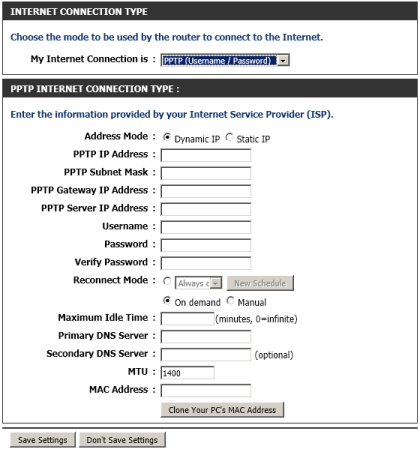
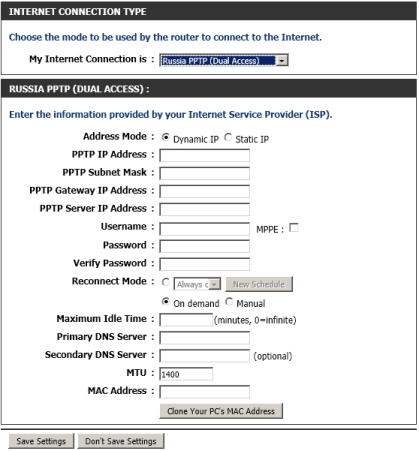
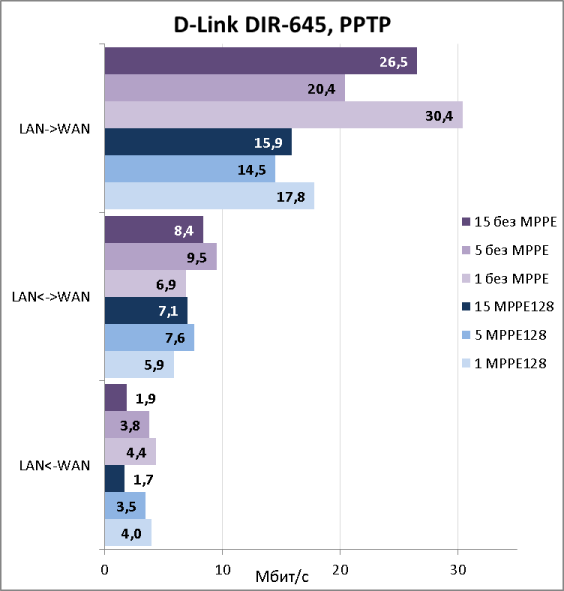
В следующих версиях прошивок производитель планирует увеличить скорости маршрутизации при использовании PPTP.
Продолжая разбираться с возможностями проводного сегмента сети, мы провели измерение скорости маршрутизации при использовании IPv6 и получили весьма хорошие результаты для данной версии протокола IP.
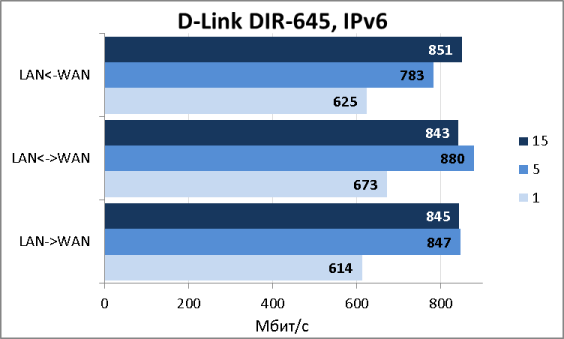
Однако при тестировании одновременных потоков в обоих направлениях мы обнаружили, что скорость передачи WAN->LAN (красный график) существенно превышает скорость передачи LAN->WAN (жёлтый график). Зелёным цветом отражена суммарная скорость передачи в обоих направлениях.
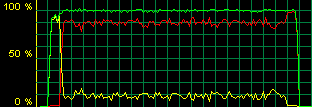
Также мы не могли обойти стороной беспроводные возможности маршрутизатора. Стоит отметить, что получить полную (300 Мбит/с) скорость подключения мы смогли только после отключения опции «HT 20/40 Coexistence», расположенной в пункте ADVANCED WIRELESS меню ADVANCED.
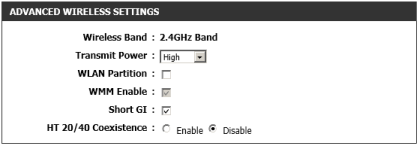
Невозможность использования беспроводных каналов с шириной 40 МГц ещё может быть связана с наличием активных беспроводных сетей по соседству, в этом случае стандарт запрещает использование соседнего канала, для чего может потребоваться вручную снизить мощность передатчика. Полученные скорости передачи в беспроводном сегменте мы считаем вполне хорошими, они представлены на диаграмме ниже.
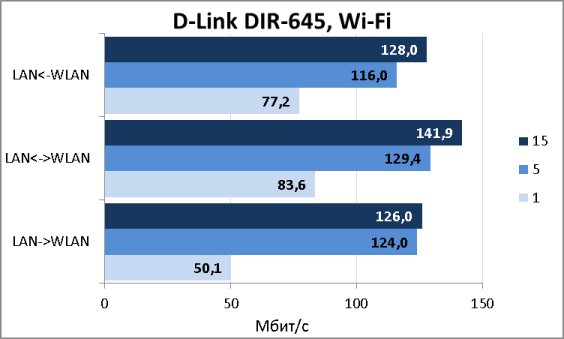
Так как D-Link DIR-645 имеет USB-порт, мы не могли не подключить к нему наш внешний жёсткий диск Transcend StoreJet 25M3 объёмом 750 Гбайт и провести тестирование скорости доступа к данным, размещённым на нём, с помощью утилиты Intel NASPT версии 1.7.1. Результаты измерений представлены ниже.
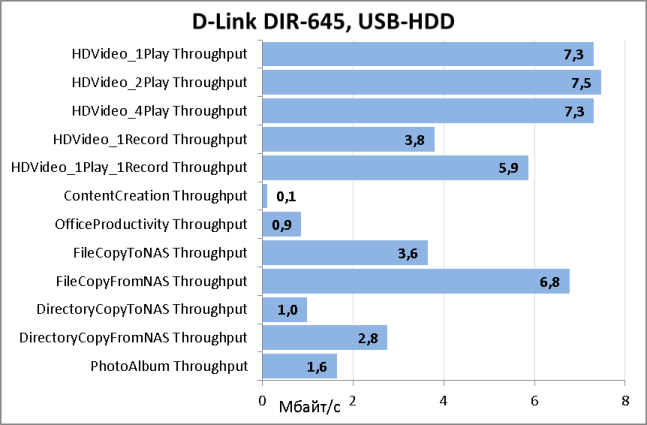
Однако получить представленные выше данные нам удалось далеко не сразу. После начала тестирования скорости доступа к диску мы наблюдали произвольное отключение накопителя от маршрутизатора, либо перезагрузки или зависания самого DIR-645. Ради эксперимента мы решили заменить внешний адаптер питания, идущий в комплекте с беспроводным маршрутизатором на тот, что просто лежал в нашей лаборатории. К нашему удивлению, замена блока питания стабилизировала работу маршрутизатора и мы без проблем смогли закончить наши эксперименты.
На этом мы завершаем раздел тестирования и переходим к подведению итогов.
Заключение
Протестированный нами беспроводной маршрутизатор D-Link DIR-645 произвёл на нас смешанные впечатления. С одной стороны, это стильный и недорогой SOHO-маршрутизатор с широкими возможностями, а также весьма производительный при обычной маршрутизации для IPv4 и IPv6, но, с другой стороны, нас огорчают низкие скорости передачи данных через PPTP, а также нестабильная работа при использовании штатного блока питания.
Сильные стороны устройства перечислены ниже.
- Поддержка IPv6.
- Возможность дополнительной графической аутентификации пользователей.
- Богатый функционал.
- Наличие встроенной справки.
- Поддержка гостевой беспроводной сети.
- Возможность формирования луча при подключении беспроводных клиентов.
- Стильный дизайн.
К сожалению, мы не можем не указать и на недостатки.
- Веб-интерфейс доступен только на английском языке.
- Невысокие скорости передачи данных по PPTP.
- Некачественный блок питания.
- Невозможность указания VPN сервера кириллическим именем.
На момент написания статьи средняя цена беспроводного маршрутизатора D-Link DIR-645 в интернет-магазинах Москвы составляла 3100 рублей.
D-Link DNS-345
Введение
Менее полугода назад на наших страницах уже выходил обзор небольшого сетевого хранилища с двумя дисками D-Link DNS-325. Сегодня мы решили представить нашим читателям обзор его старшего брата – сетевого хранилища с четырьмя дисками DNS-345 и двумя портами Gigabit Ethernet.

Внешний вид
Сетевое хранилище D-Link DNS-345 выполнено в чёрном металлическом корпусе со скруглёнными углами, габариты которого составляют 128x200x178 мм, а масса равна 2,7 кг. Для своей работы хранилище укомплектовано внешним блоком питания, способным давать постоянный ток 4.74 А при напряжении 19 В.
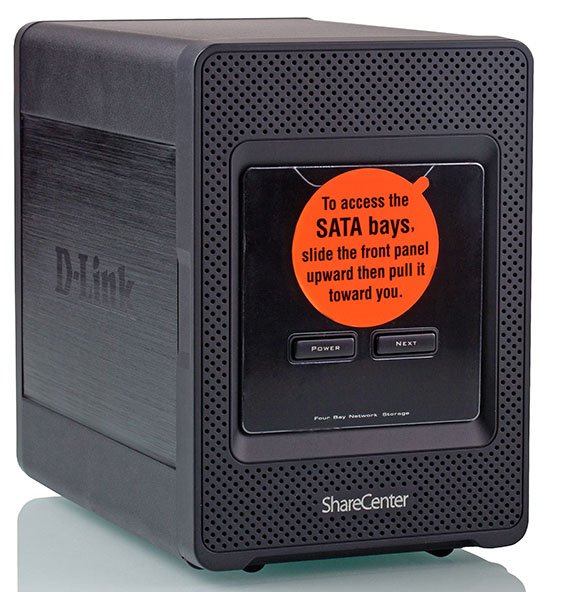
Лицевая панель съёмная и несёт на себе кнопку Power для включения/выключения устройства, а также кнопку Next для переключения между режимами работы OLED-дисплея, либо отмены процедуры резервного копирования. Значительную часть лицевой поверхности занимает вентиляционная решётка, через которую внутрь поступает воздух, охлаждающий жёсткие диски.
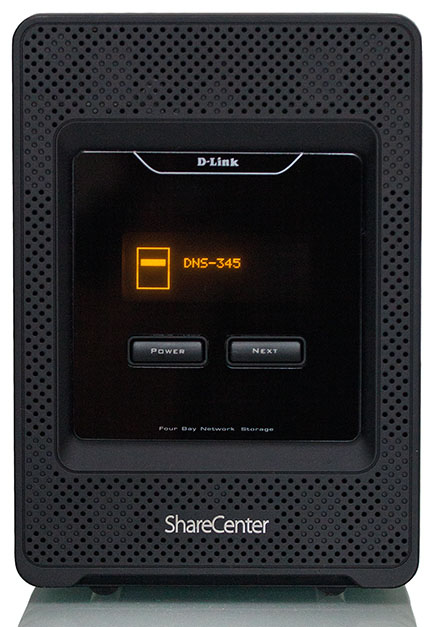
Верхняя и боковые панели ничем особенным не примечательны, кроме, разве что, названия производителя.

На днище хранилища размещены две длинные резиновые ножки и наклейка с краткой информацией об устройстве.
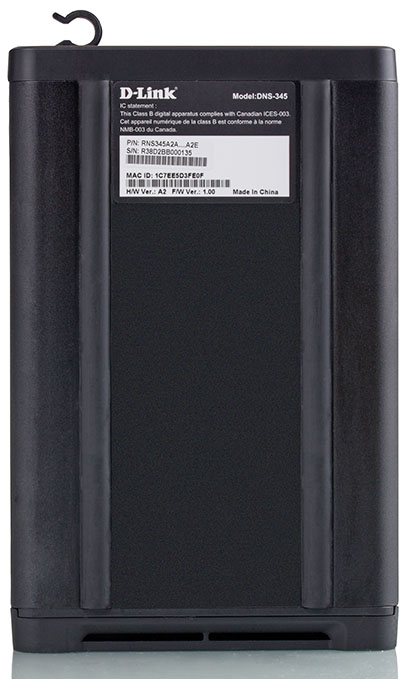
На задней панели расположены два 40 мм вентилятора, обеспечивающие циркуляцию воздуха внутри корпуса, два сетевых интерфейса Gigabit Ethernet, один порт USB 2.0, утопленная кнопка Reset для сброса пользовательских настроек, а также разъём для подключения внешнего источника питания. Использование маленьких вентиляторов нам кажется не лучшим решением, так как производимый ими шум будет явно слышен и может раздражать пользователей. Конечно, как мы узнаем позже, программное обеспечение позволяет регулировать скорость вращения лопастей вентиляторов, но всё равно, как нам кажется, этого может оказаться недостаточно. Кроме этого здесь расположен крюк для удержания проводов и четыре рычага для извлечения жёстких дисков. Установка и извлечение дисков производится через переднюю панель, но перед извлечением нужно выдвинуть диск из хранилища с помощью соответствующего рычага.

Заглянем теперь внутрь устройства.
Аппаратная платформа
Внутри сетевое хранилище D-Link DNS-345 представлено тремя зелёными текстолитовыми платами, две из которых выполняют функции переходников и предназначены для подключения жёстких дисков.




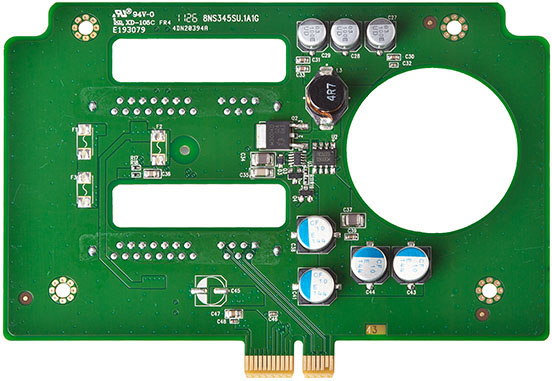
На основной плате элементы расположены с обеих сторон. Так, на одной из них располагается флеш-память Samsung K9F1G08U0B с объёмом 128 Мбайт и два модуля оперативной памяти DDR3 Hynix H5TQ1G83DFR, объём каждого из которых составляет 128 Мбайт. Два таких же модуля находятся и на лицевой стороне платы, таким образом, DNS-345 имеет 512 Мбайт оперативной памяти.
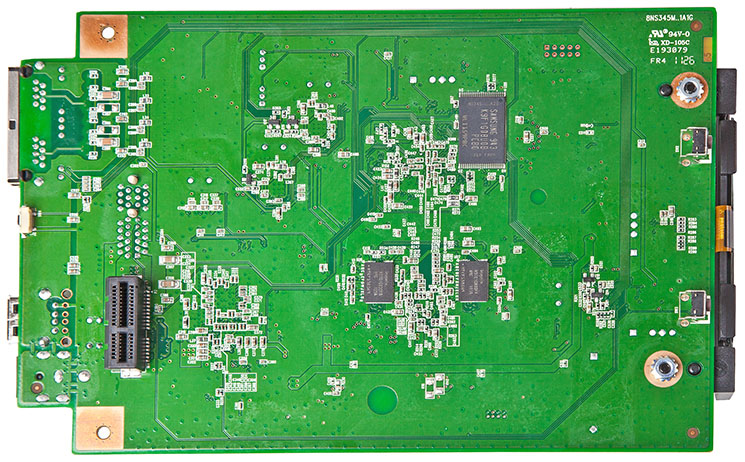
В качестве центрального процессора использован чип Marvell 88F6-BK12. Работу сетевой части устройства обеспечивают два модуля Marvell 88E1318, а за функционирования ЖК дисплея на лицевой панели устройства отвечает модуль Weltrend WT69P803. Чип Marvell 88SX7042 обеспечивает подключение четырёх жёстких дисков SATA-II к шине PCI-E.

Обратимся теперь к программной составляющей устройства.
Утилиты и подготовка к работе
Так же как и DNS-325 модель сетевого хранилища DNS-345 не имеет предварительно настроенного IP-адреса на своих сетевых интерфейсах. Для доступа к устройству требуется либо наличие DHCP-сервера в том сегменте сети, куда подключается хранилище; либо администратору придётся прибегнуть к использованию специализированной утилиты (D-Link Storage Utility), позволяющей обнаружить DNS-345 в сети и произвести его первоначальную настройку. Также данная утилита отображает созданные ранее RAID-массивы и позволяет подключить удалённое дисковое пространство в качестве локального диска.
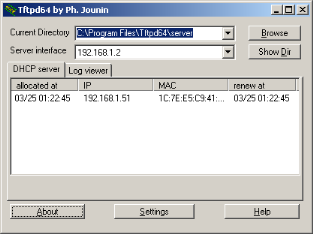
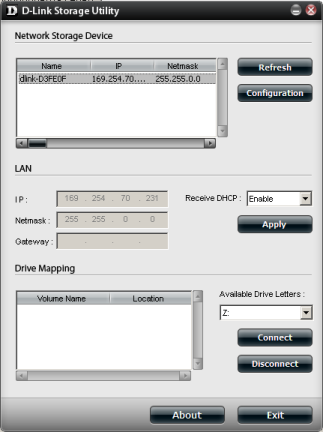
После того, как первоначальные настройки сети произведены, необходимо создать RAID-массив, для чего требуется обратиться к подпункту Hard Drive Configuration пункта Disk Management вкладки Management. Хотелось бы обратить внимание читателя на то, что DNS-345 поставляется только с английским интерфейсом, для его русификации требуется сначала создать RAID-массив, а затем установить языковой пакет, то есть при создании массива пользователь обязан использовать англоязычный интерфейс. Мы не считаем это удобным для пользователей подобных устройств, однако если пользователь слабо разбирается в английском интерфейсе, то он может воспользоваться русскоязычной утилитой Setup Wizard для создания RAID-массива.
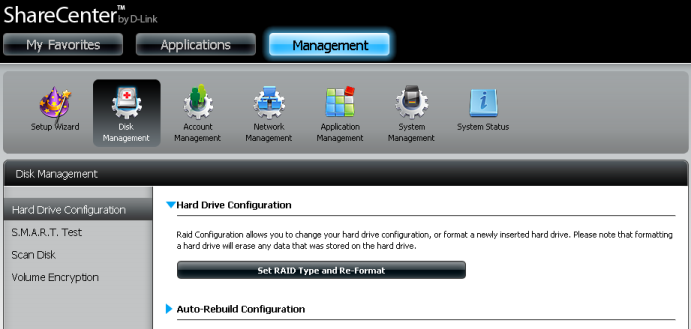
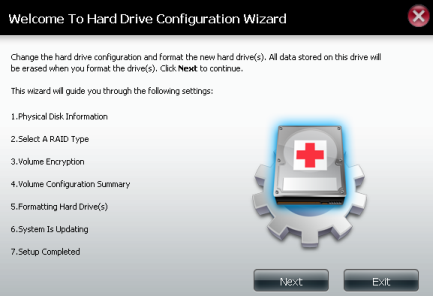
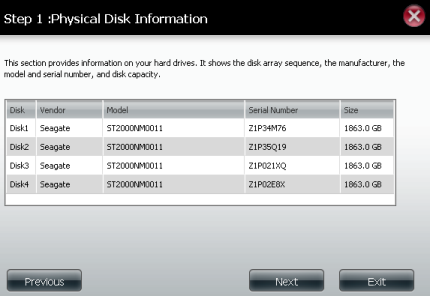
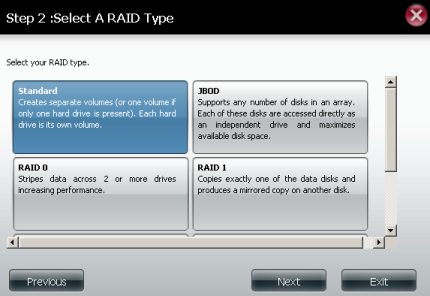
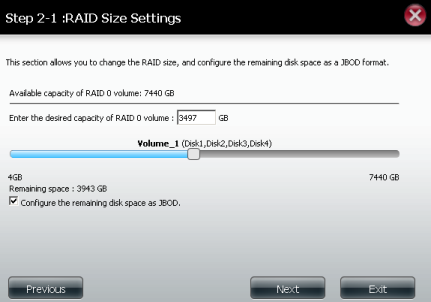
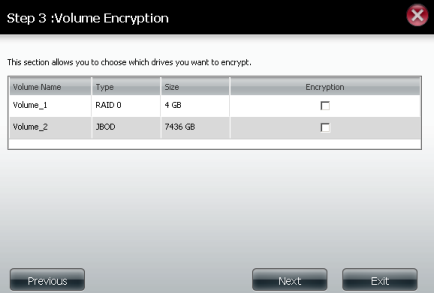
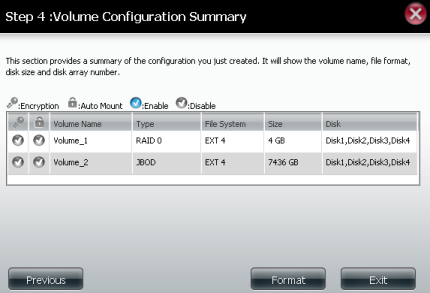
Приятной возможностью является поддержка нескольких RAID-массивов одновременно. Так, например, на оставшемся пространстве хранилище может создать JBOD-массив, куда пользователь будет помещать менее ценную информацию, чем та, для которой создаётся массив с дублирование, например, RAID1.
Кроме описанного выше способа предварительной настройки D-Link DNS-345 поддерживает также подключение с помощью мастера – утилиты DNS-345 Setup Wizard, которая информирует пользователя о правилах подключения устройства, производит поиск его в сети и предлагает установить пароль администратора, произвести настройку сетевых параметров, задать имя устройства и рабочей группы, сконфигурировать параметры работы с сервисом DDNS, указать системное время и параметры синхронизации по NTP, настроить параметры отправки уведомлений с помощью электронной почты, а также создать RAID-массив.

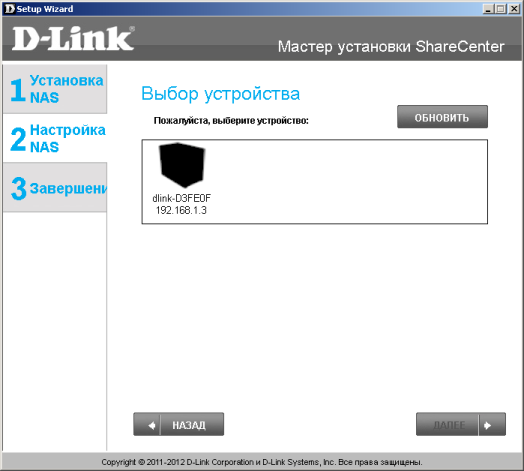
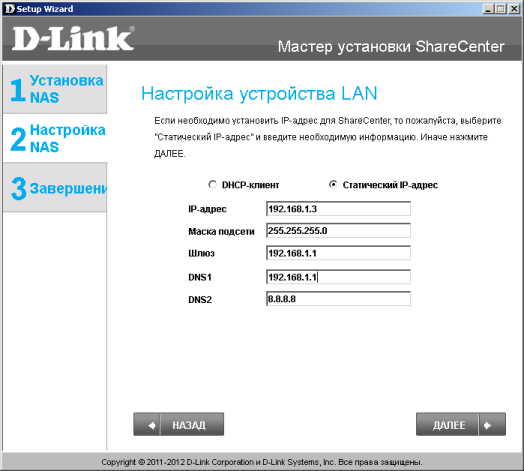
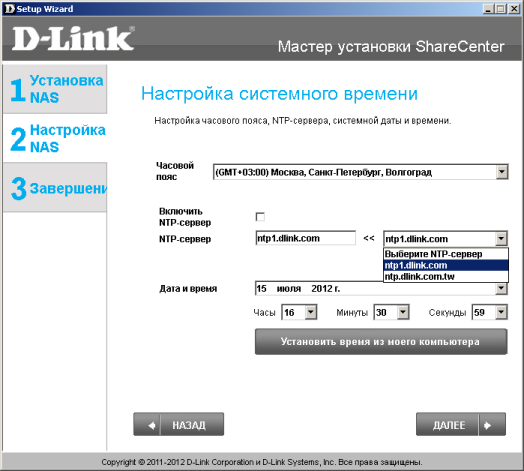
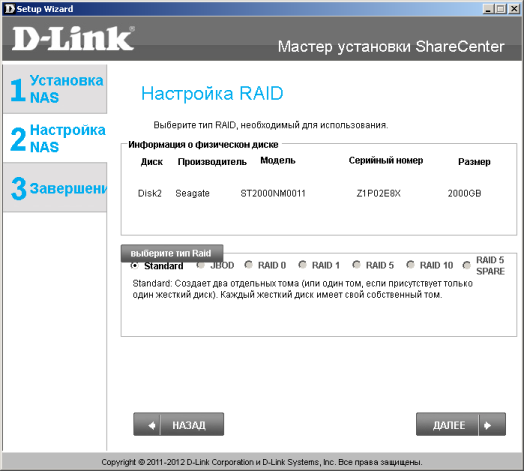
После проведения предварительной настройки можно переходить к изменению дополнительных параметров с помощью веб-интерфейса, обновлять микропрограммное обеспечение, устанавливать пакеты расширения.
Обновление прошивки, управление языковыми пакетами и дополнительными модулями
По умолчанию пользователям доступна лишь английская версия веб-интерфейса DNS-345, для добавления другого языка интерфейса необходимо обратиться к пункту Language группы System Management вкладки Management, где выбрать заранее скачанный с сайта производителя файл. После установки необходимо «запустить» требуемый язык.
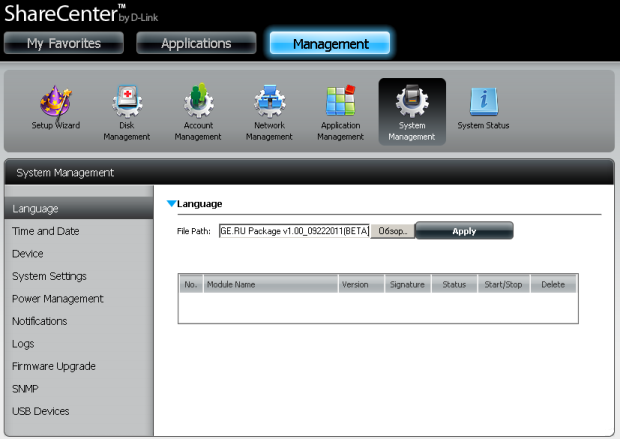
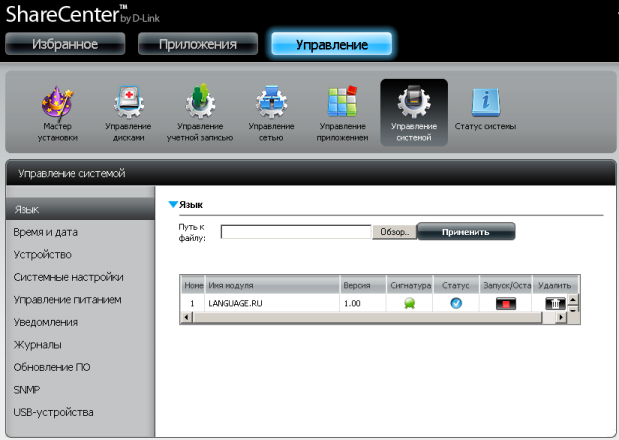
Для обновления версии микропрограммного обеспечения пользователю необходимо обратиться к пункту «Обновление ПО» той же группы. Смена прошивки также проста, как и установка языковых пакетов – нужно лишь выбрать ранее скачанный файл, всё остальное хранилище выполнит самостоятельно. После обновления устройство необходимо перезагрузить. Весь процесс смены версий занимает порядка четырёх минут (с учётом перезагрузки).
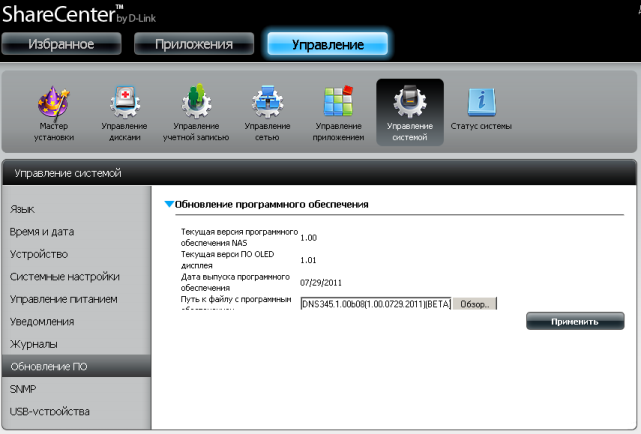


Кроме функций, которыми обладает сама прошивка непосредственно, пользователям доступны также ряд возможностей, предоставляемых модулями расширения, установка которых производится с помощью пункта Add Ons группы Application Management. Не все доступные модули можно установить сразу, так, например, для модуля Squeeze Center потребуется загрузить дополнительный установщик с сайта компании Logitech.

Стоит обратить внимание читателя на то, что установка языковых пакетов и дополнительных модулей возможна лишь при созданном RAID-массиве или отформатированных дисках, что требуется сделать с использованием английского веб-интерфейса. Это связано с большим объёмом устанавливаемых пакетов, место для которых будет хватать лишь на жёстких дисках. Смена типа RAID-массива или форматирование дисков приводит к потере локализации, то есть после указанных процедур потребуется повторная установка языковых пакетов.
Обзор веб-интерфейса
Для управления хранилищем с помощью веб-интерфейса подойдёт любой современные браузер. При входе будет запрошен логин и пароль. По умолчанию пароль для учётной записи системного администратора не установлен.
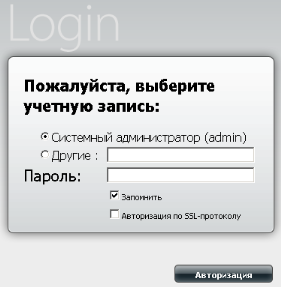
После ввода корректных учётных данных пользователь попадает на страничку, содержащую избранные ссылки на возможности устройства, список которых пользователь может изменять самостоятельно. Здесь же присутствует журнал, содержащий записи о происходящих с хранилищем событиях.
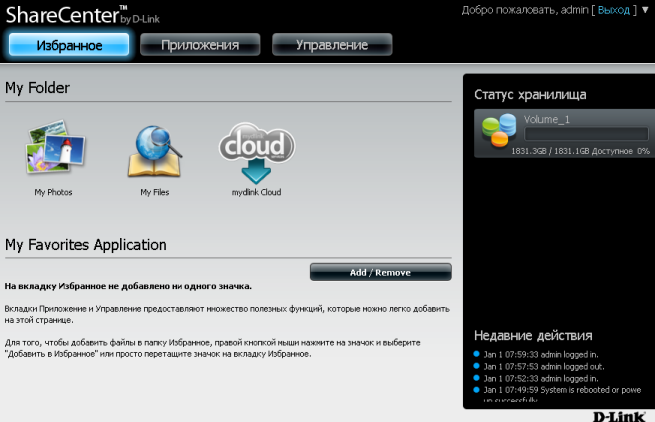
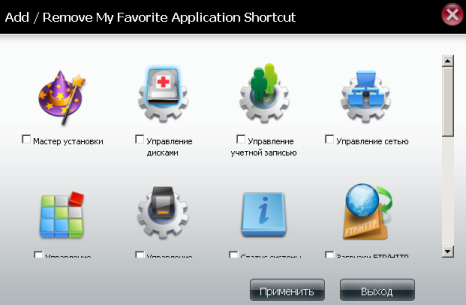
Хотелось бы обратить внимание наших читателей на то, что мы не станем подробно описывать все возможности веб-интерфейса сетевого хранилища D-Link DNS-345, но остановимся на наиболее на наш взгляд интересных. Более полное описание можно найти в нашем предыдущем обзоре, посвящённом модели DNS-325.
Вкладка «Приложения» позволяет администратору выполнять загрузки по протоколам HTTP и FTP, а также из пиринговых сетей; осуществлять внутреннее и удалённое копирование, управлять встроенным файл-сервером. Стоит также отметить, что DNS-345 поддерживает удалённое хранение данных на серверах службы Amazon Web Service - Amazon Simple Storage Service при использовании приложения Amazon S3. Указанный список возможностей не является полным и может быть расширен путём установки соответствующих модулей.

Рассмотрим теперь возможности вкладки «Управление».

С помощью пункта «Мастер установки» администратор может упростить себе процедуру первоначальной настройки системы.
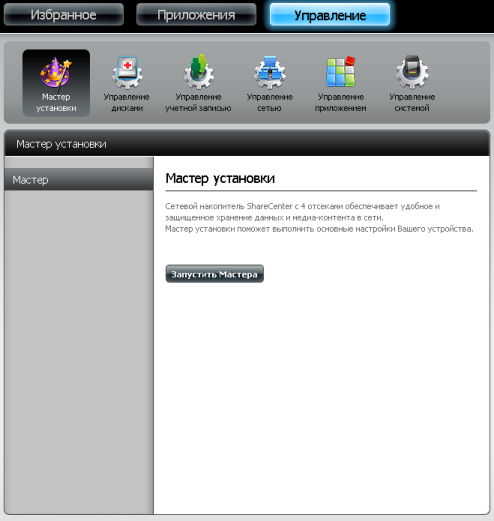
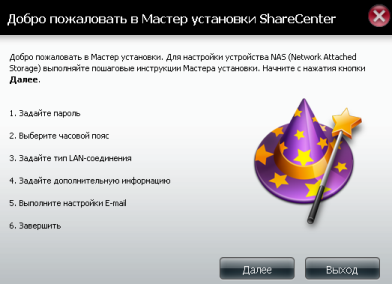
Создать RAID-массив, установить шифрование и произвести проверку дисков можно с помощью подпунктов пункта «Управление дисками».
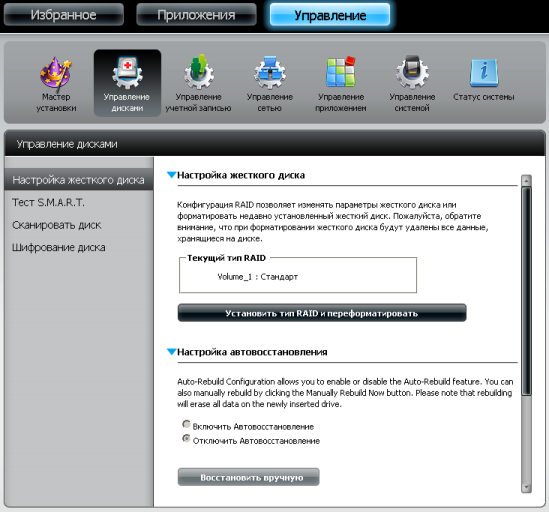
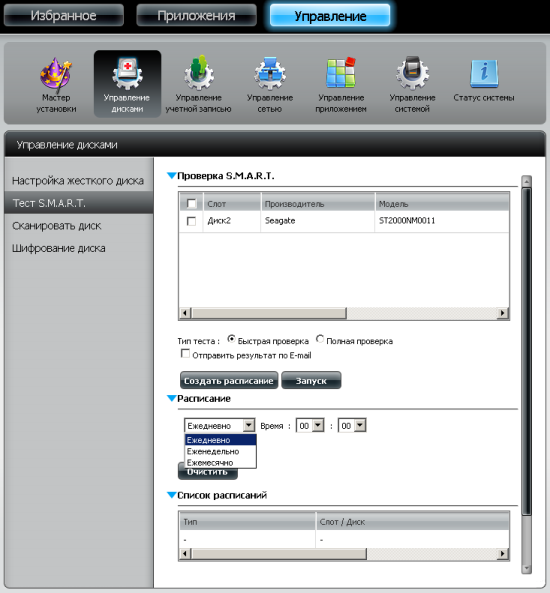
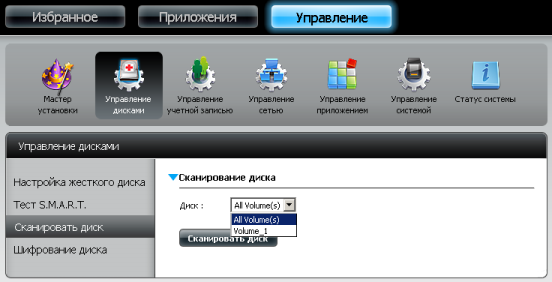
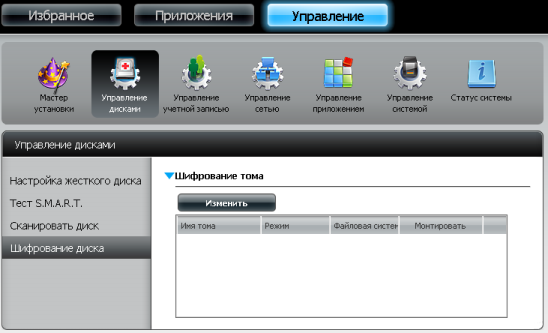
Пункт «Управление учетной записью» предоставляет администратору возможности по управлению пользователями и их группами, настройке квот и сетевых папок. Также DNS-345 поддерживает подключение к корпоративной Active Directory и работу с распределённой системой, позволяющей пользователям локально сохранять файлы с хранилища, редактировать их и автоматически выгружать обратно.
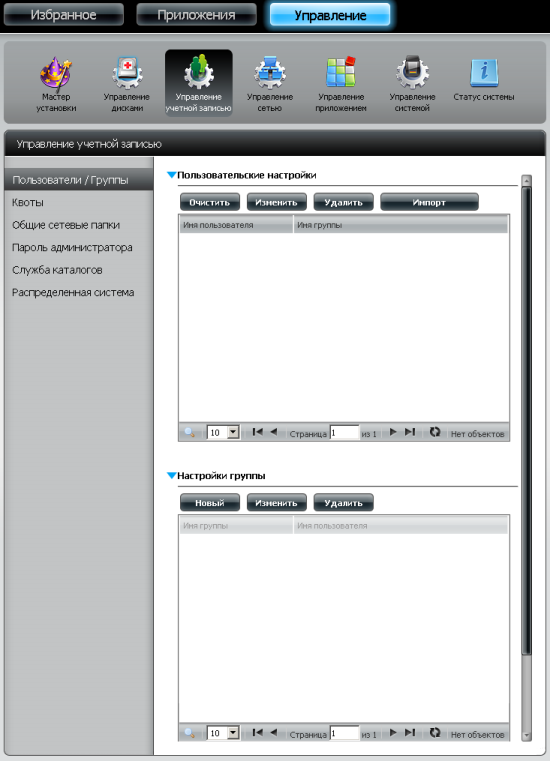
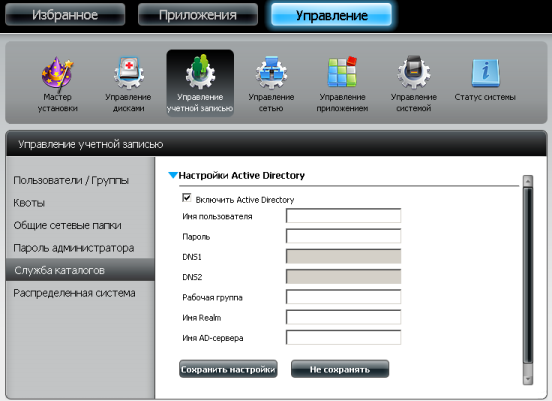
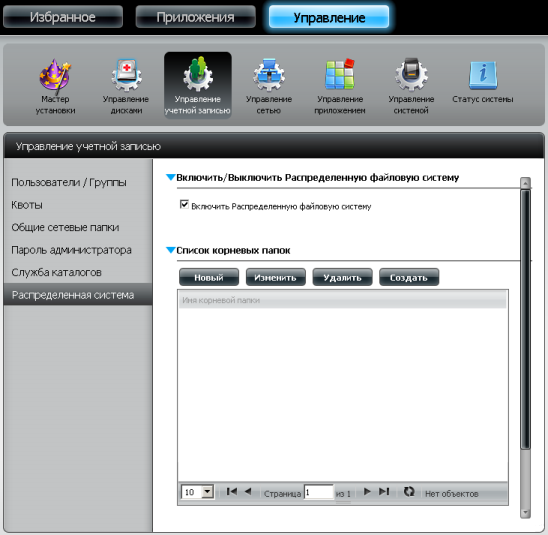
D-Link DNS-345 имеет два гигабитных сетевых интерфейса и позволяет производить балансировку нагрузки или же обеспечивать отказоустойчивую схему подключения с помощью одного из следующих вариантов: алгоритм Round Robin, резервное копирование Active Backup, Balance-XOR, Broadcast, 802.3ad, адаптивная балансировка нагрузки передачи и адаптивная балансировка нагрузки. Указанная настройка производится с помощью подпункта «Установка LAN» группы «Управление сетью». Также администратор может указать здесь параметры работы протоколов IPv4 и IPv6, выбрать скорость сетевого соединения и задействовать протокол LLTD. Интересной возможностью является поддержка магистральных соединений с помощью протоколов 802.1p и 802.1q, однако смысла в такой поддержке, как нам кажется, не много, так как DNS-345 поддерживает лишь одну виртуальную сеть и не позволяет настраивать параметры работы с протоколом 802.1p.
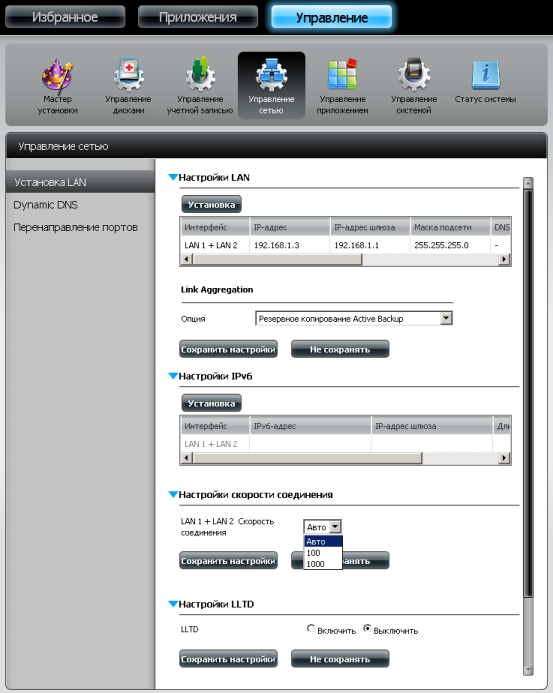
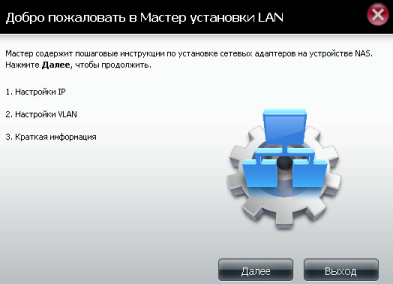
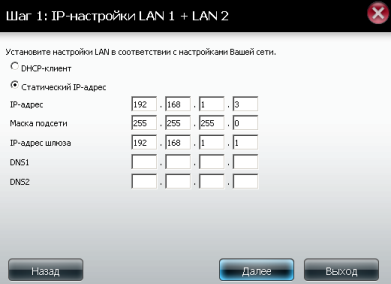
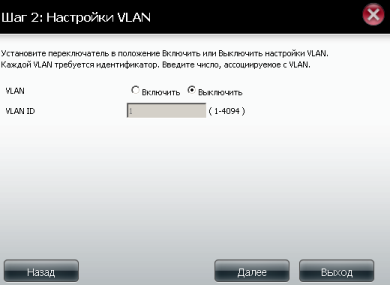
К числу интересных возможностей стоит также отнести поддержку устройством технологии DynDNS и способность хранилища удалённого управления маршрутизатором по протоколу UPnP. Причём администратор может самостоятельно задавать те порты, перенаправление которых должно осуществляться маршрутизатором.
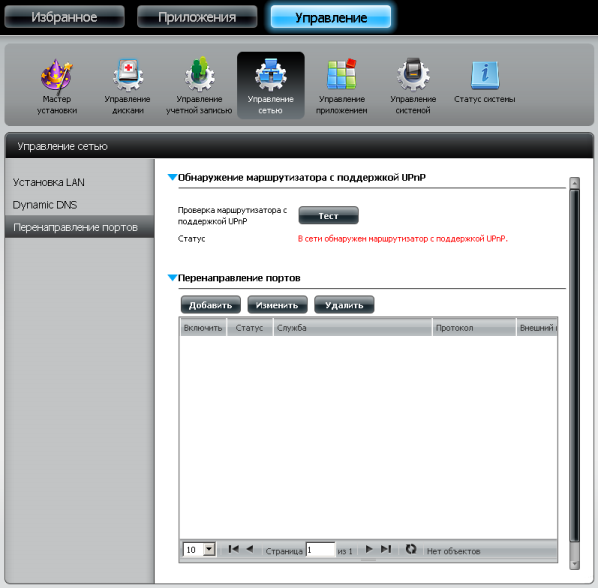
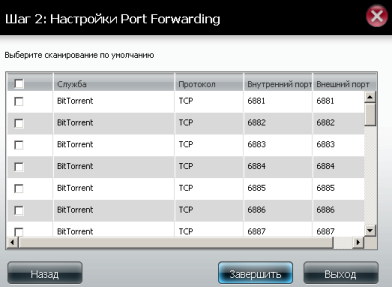
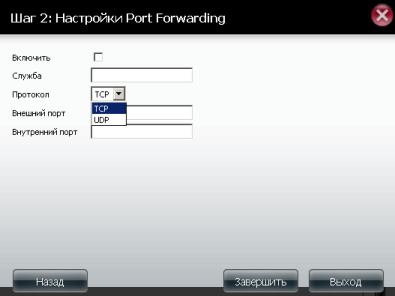
Подпункты группы «Управление приложением» позволяют изменять параметры работы таких серверов, как FTP, UPnP AV, iTunes и служб AFP и NFS. С помощью подпункта «Дополнения» администратор может установить требуемые расширения в случае, если стандартных возможностей DNS-345 окажется недостаточно. Для установки расширения требуется лишь выбрать ранее загруженный с веб-сервера производителя файл и нажать кнопку «Применить».
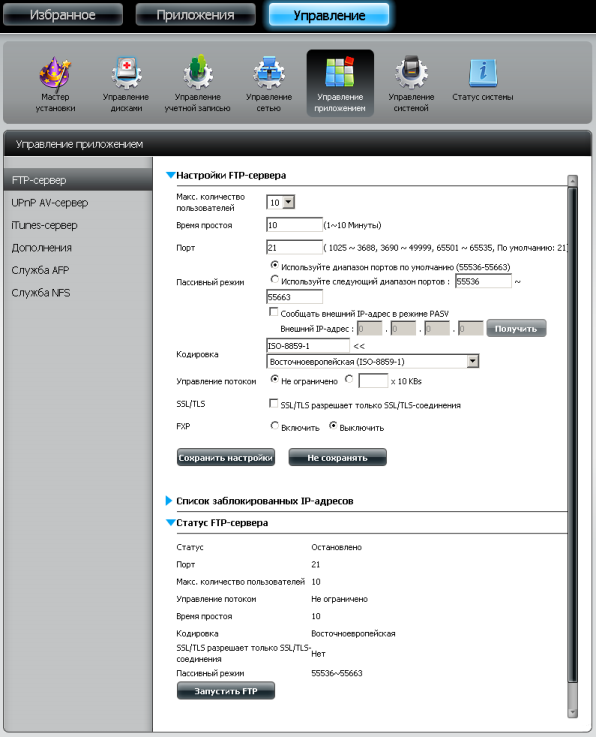
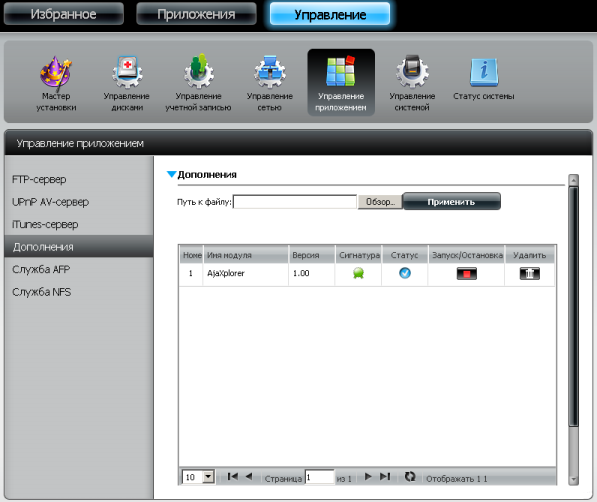
Подпункт «Время и дата» группы «Управление системой» отвечает за настройку текущего времени, выбор часового пояса и параметров синхронизации с серверами времени по протоколу NTP.
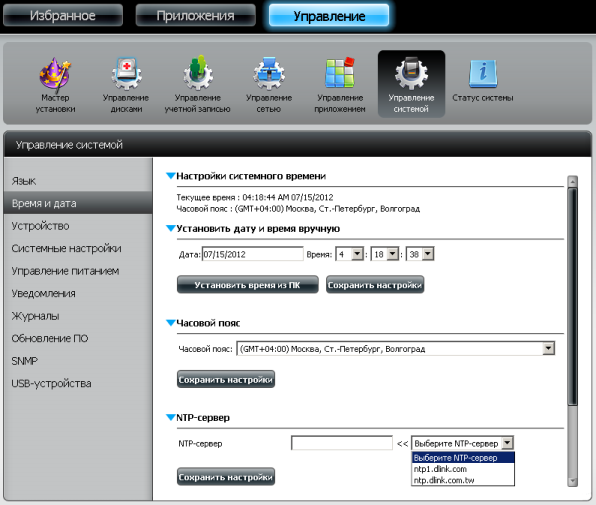
Управление параметрами включения/выключения хранилища, а также прочими системными настройками производится с помощью подпунктов «Системные настройки» и «Управление питанием» той же самой группы.
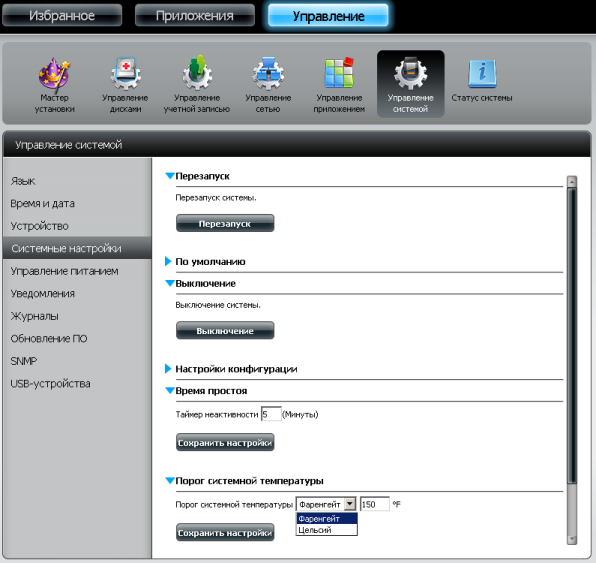
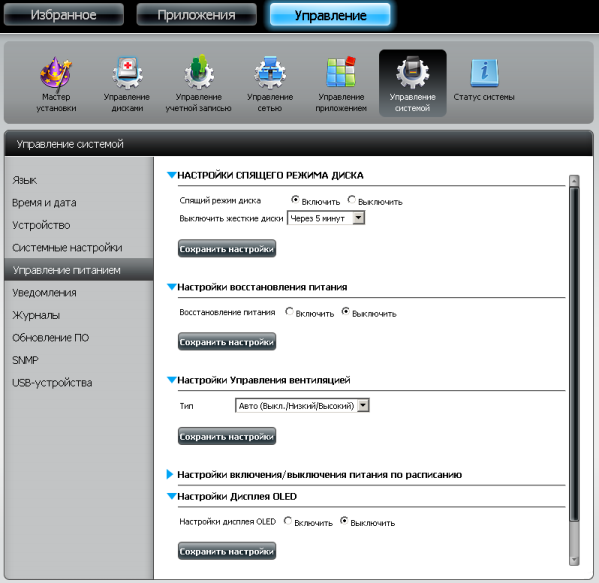
При возникновении определённых событий система может отправлять сообщения администратору по электронной почте, с помощью SMS, либо на Syslog-сервер. Соответствующие настройки доступны в подпунктах «Уведомление» и «Журналы».
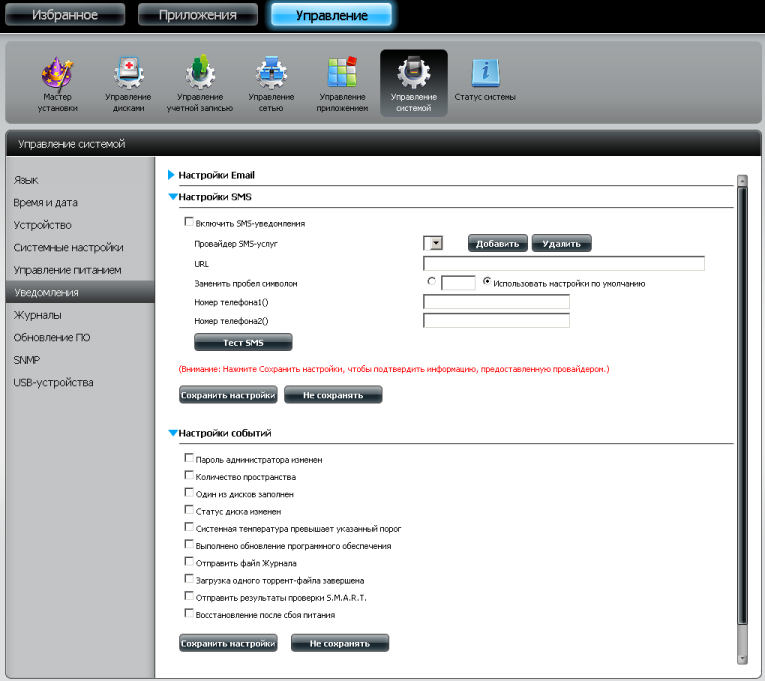
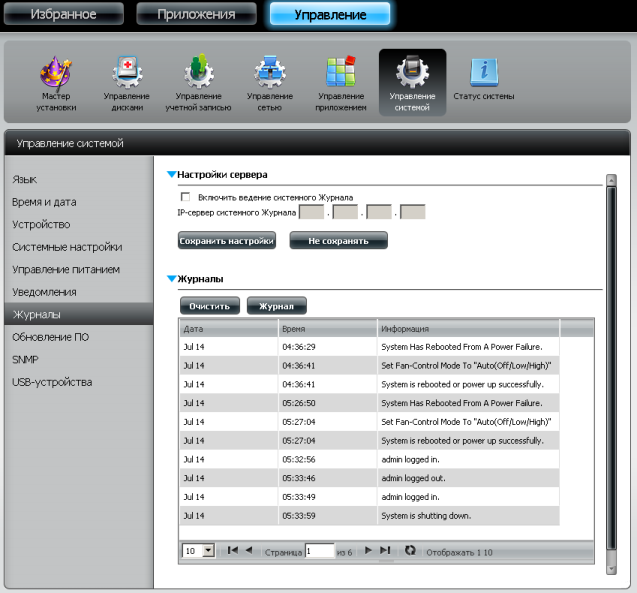
Информация об устройствах бесперебойного питания, принтерах и USB-накопителях представлена в подпункте «USB-устройства».
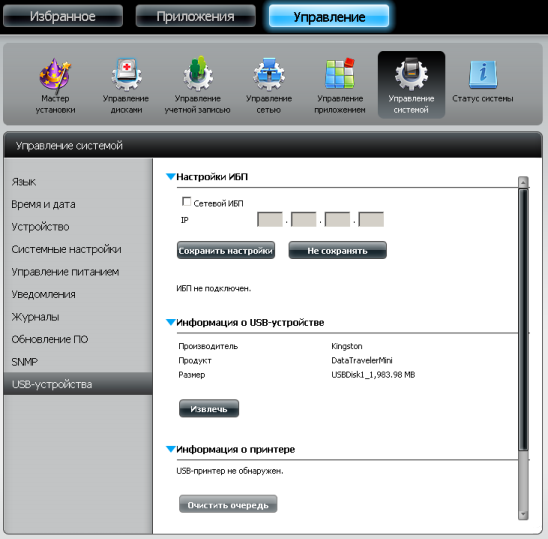
Краткая информация о самом устройстве и его состоянии, сведения о диске и использовании основных ресурсов хранилища размещена в группе «Статус системы».
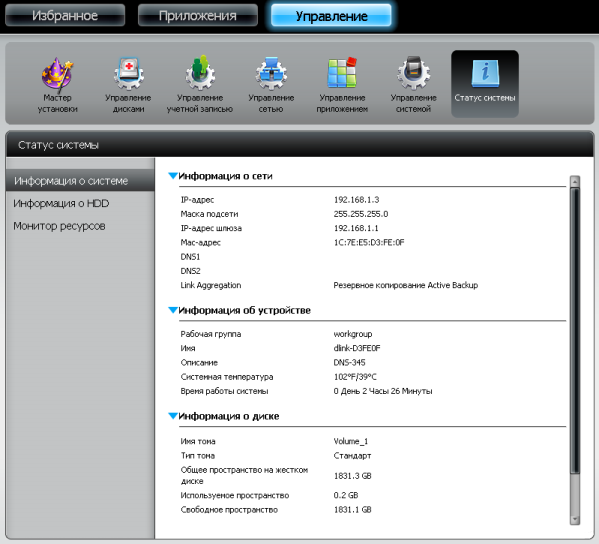
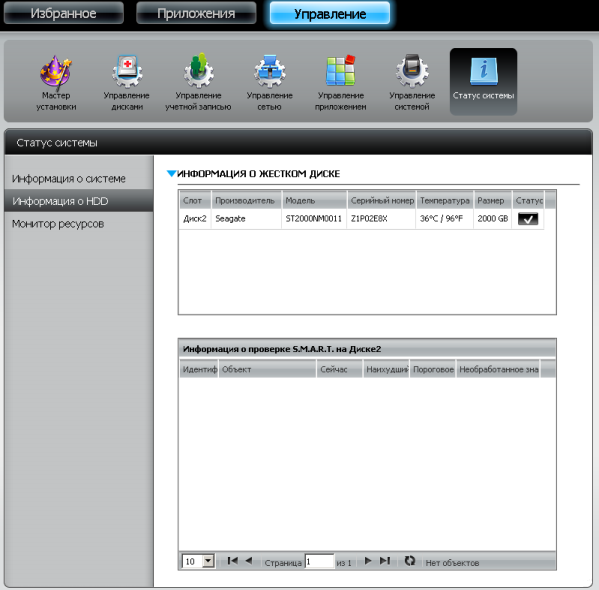
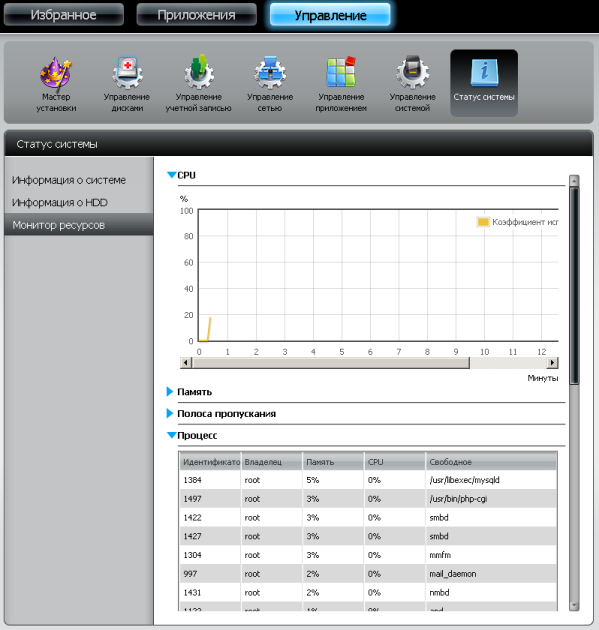
На этом рассмотрение возможностей веб-интерфейса мы завершаем и переходим непосредственно к тестированию хранилища.
Тестирование
Первым тестом, с которого мы обычно начинаем данный раздел, является установление времени загрузки устройства, под которым мы понимаем интервал времени, прошедший с момента подачи питания на устройство, до получения первого эхо-ответа по протоколу ICMP. D-Link DNS-345 загружается за 75 секунд, это несколько больше, чем время загрузки DNS-325, но всё равно вполне приемлемо.
Далее мы решили проверить защищённость хранилища, для чего использовали сканер сетевой безопасности Positive Technologies XSpider 7.7 (Demo build 3100). Всего было обнаружено семь открытых портов: TCP-80 (HTTP), UDP-137 (NetBIOS Name), TCP-139 (NetBIOS Samba), TCP-443 (HTTP SSL), TCP-445 (Microsoft DS), TCP-515 (printer) и TCP-3306 (MySQL). Наиболее интересные обнаруженные сведения представлены ниже.
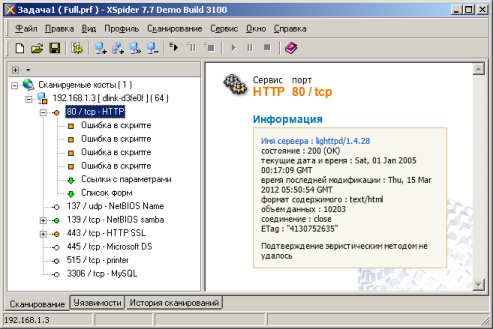
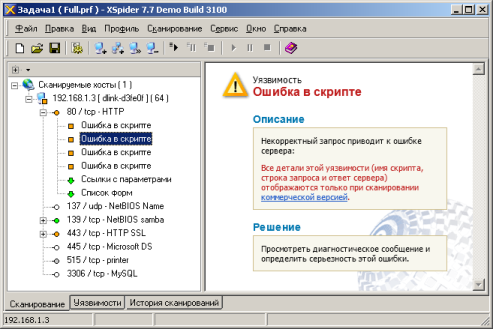
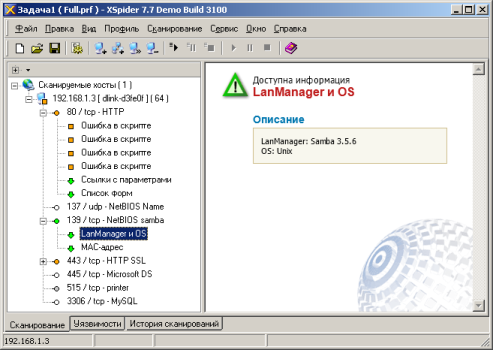
Мы не считаем обнаруженные уязвимости критическими.
Теперь мы решили перейти непосредственно к тестам производительности сетевого хранилища. D-Link DNS-345 поддерживает пять типов RIAD-массивов: JBOD, RAID0, RAID1, RAID5 и RAID10, а также пользователь может получить доступ к данным на дисках без создания массива. При тестировании мы использовали стенд, основные параметры которого представлены ниже.
| Компонент | ПК |
| Материнская плата | ASUS Maximus IV Extreme-Z |
| Процессор | Intel Core i7 2600K 3.4 ГГц |
| Оперативная память | DDR3 PC3-10700 SEC 32 Гбайта |
| Сетевая карта | Intel 82579V/82583V |
| Операционная система | Windows 7 x64 SP1 Rus |
Для измерения скоростей доступа к данным на устройстве мы использовали утилиту Intel NASPT 1.7.1, а также умышленно уменьшали с помощью утилиты msconfig объём доступной оперативной памяти на тестовом ПК в соответствии с требованиями разработчиков тестов. Хотелось бы также отметить, что данная утилита производит довольно тяжёлые для оборудования нагрузочные тесты, поэтому мы вполне допускаем, что получаемые в других экспериментах результаты могут оказаться лучше приводимых здесь данных.
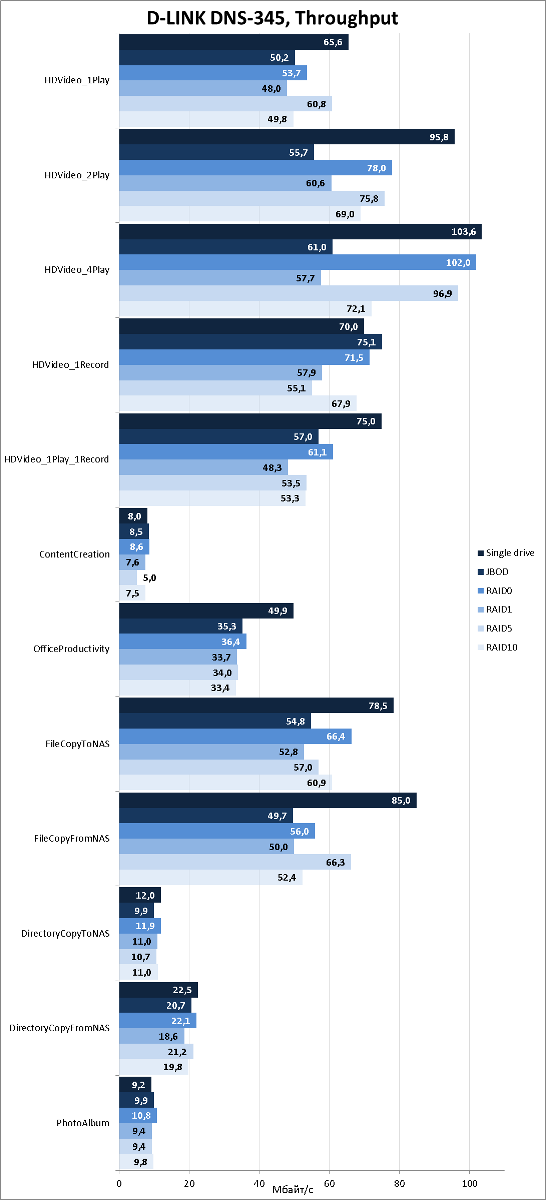
Тестируемое хранилище предоставляет администратору средства балансировки и обеспечения отказоустойчивости сетевой части устройства, однако, как показывают тесты, необходимости именно в балансировке нет, так как демонстрируемые DNS-345 скорости укладываются в возможности одного сетевого интерфейса Gigabit Ethernet.
Так как D-Link DNS-345 позволяет создавать зашифрованные RAID-массивы, мы не могли обойти стороной такую возможность и провели сравнение скоростей доступа к зашифрованному и незашифрованному RAID-массивам.
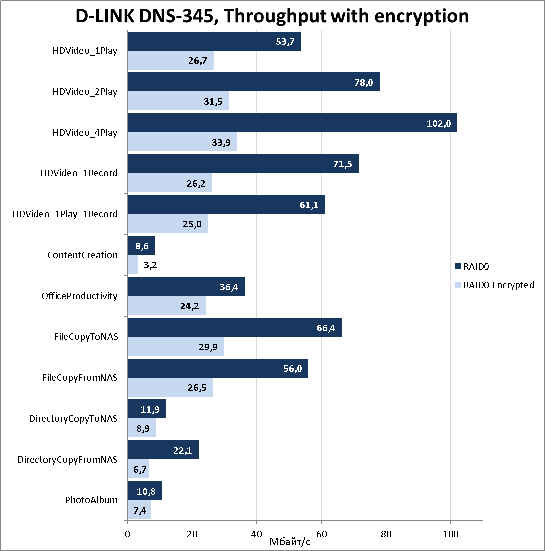
Кроме поддержки текущей версии протокола IP – IPv4, D-Link DNS-345 поддерживает работу и с IP следующего поколения – IPv6.
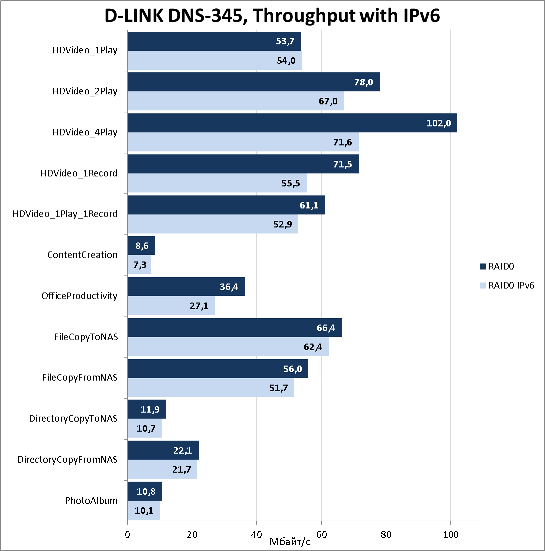
На задней панели сетевого хранилища размещён разъём USB 2.0, к которому допускается подключать принтеры и внешние жёсткие диски или флеш-карты. Естественно, мы не могли упустить возможность протестировать скорости доступа к данным, расположенным на внешнем устройстве. Для данного теста мы подключили наш внешний жёсткий диск Transcend StoreJet 25M3 объёмом 750 Гбайт, который мы регулярно используем в подобных тестах. Для теста нами были выбраны две файловые системы: NTFS и EXT3. Результаты измерений представлены на диаграмме ниже.
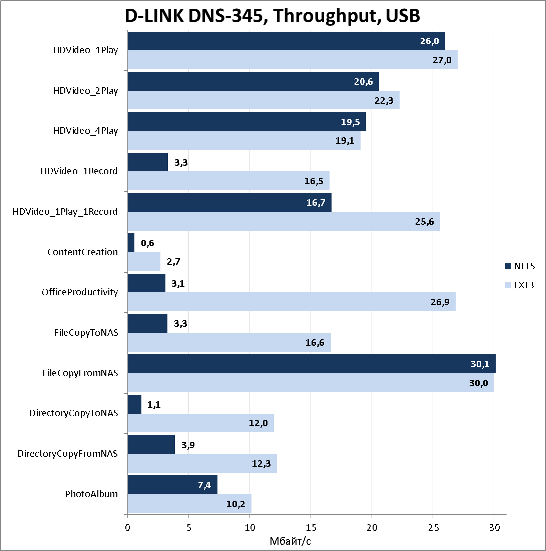
На этом мы завершаем тестирование сетевого хранилища D-Link DNS-345, подведём итоги.
Заключение
В целом мы остались довольны протестированным сетевым хранилищем D-Link DNS-345, предлагающим пользователю за разумные деньги целый набор необходимых сегодня сервисов по хранению и передаче информации в домашних сетях, а также сетях небольших офисов. Единственное, что нас несколько озадачило, так это то, что при отказе от использования RAID-массивов, пользователь получает значительно более высокие скорости доступа к данным.
Сильные стороны D-Link DNS-345 перечислены ниже.
- Приемлемая цена.
- Поддержка IPv6.
- Возможность шифрования данных.
- Наличие встроенной справки.
- Поддержка Active Directory.
- Приемлемые скорости доступа к данным.
- Возможность управления с помощью защищённого соединения (HTTPS).
К сожалению, мы не можем не сказать и о недостатках устройства.
- Небольшие и шумные вентиляторы в корпусе.
- Необходимость первоначального создания RAID-массива с помощью англоязычного веб-интерфейса.
- «Расползается» русскоязычный интерфейс.
- Веб-интерфейс переведён не полностью.
На момент написания статьи средняя цена на D-Link DNS-345 в интернет-магазинах Москвы составляла 12500 рублей.
Страница 22 из 32
